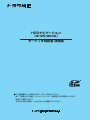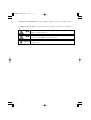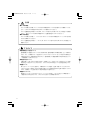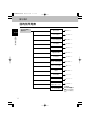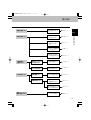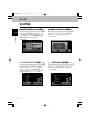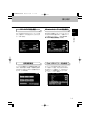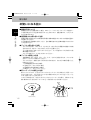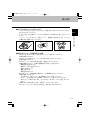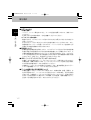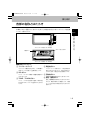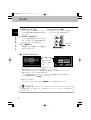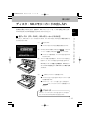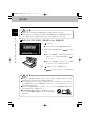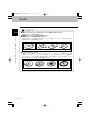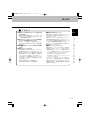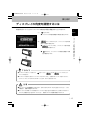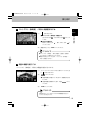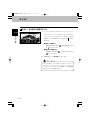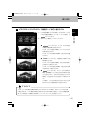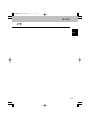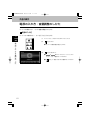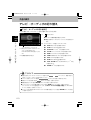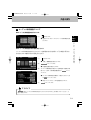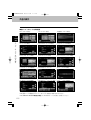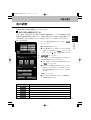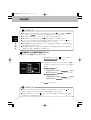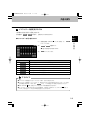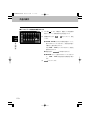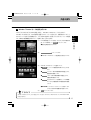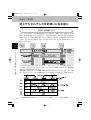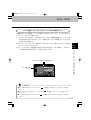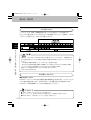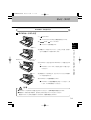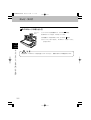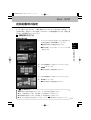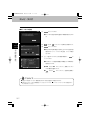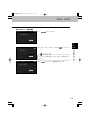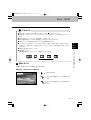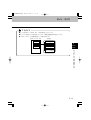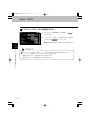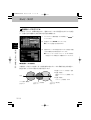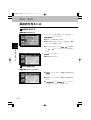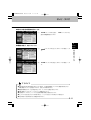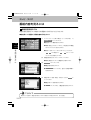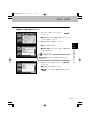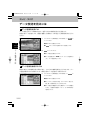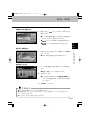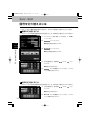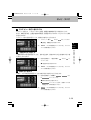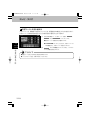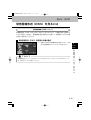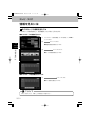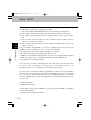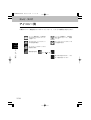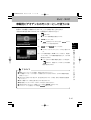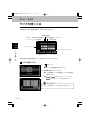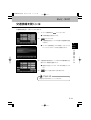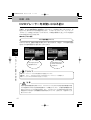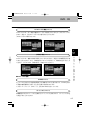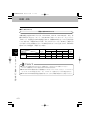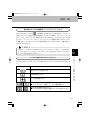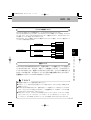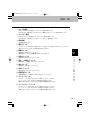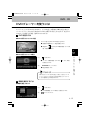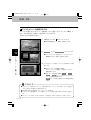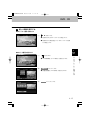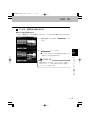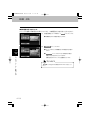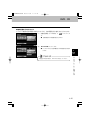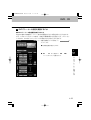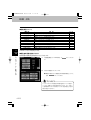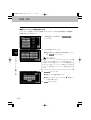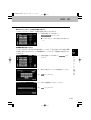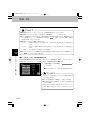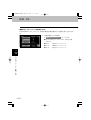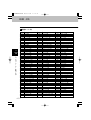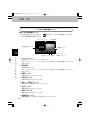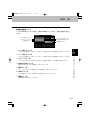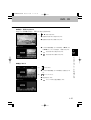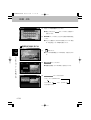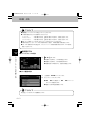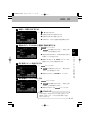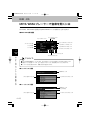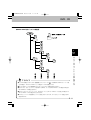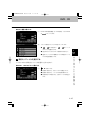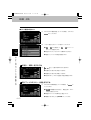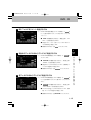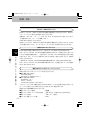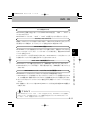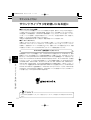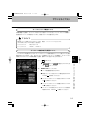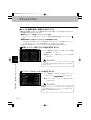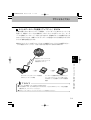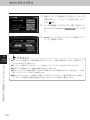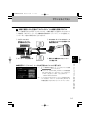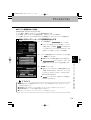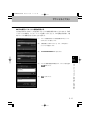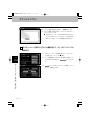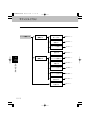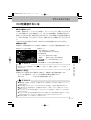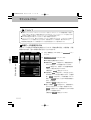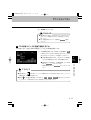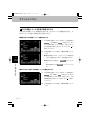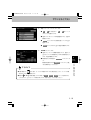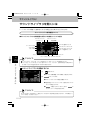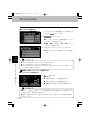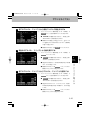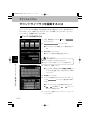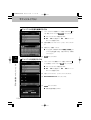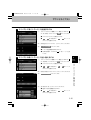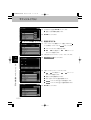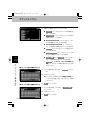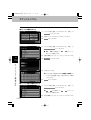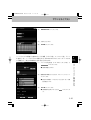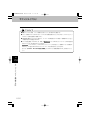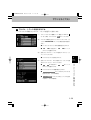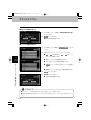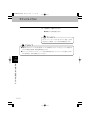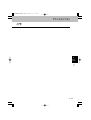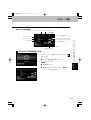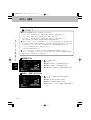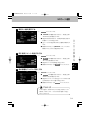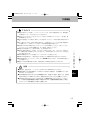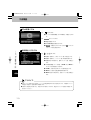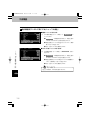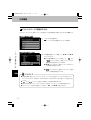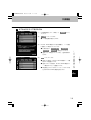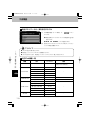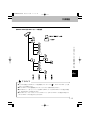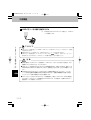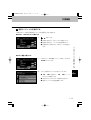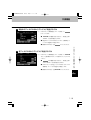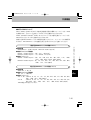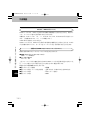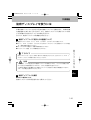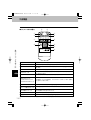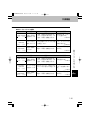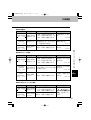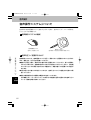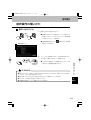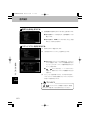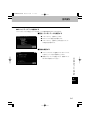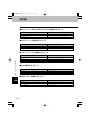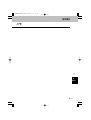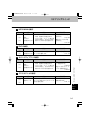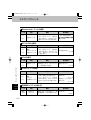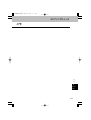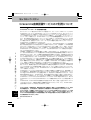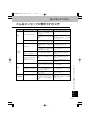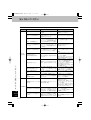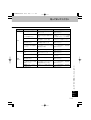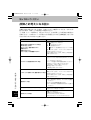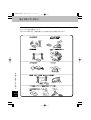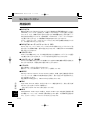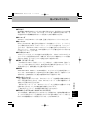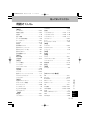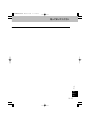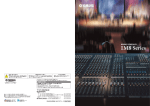Download HDDナビゲーション オーディオ取扱書 詳細版
Transcript
HDDナビゲーション 「NHZN-W60G」 オーディオ取扱書 詳細版 ■この取扱書をよくお読みのうえ、正しくお使いください。 特に「安全上のご注意」(ii∼viページ)は、ご使用前に必ずお読みいただき、 安全にご使用ください。 そのあと大切に保管し、わからないとき再読してください。 0-NHZN-W59G-00 10.3.26 16:17 ページi ご使用前に必ずこの取扱書をお読みいただき、記載された内容にしたがって正しくお使いください。 この取扱書では安全にご使用いただくため、特にお守りいただきたいことを次のマークで表示してい ます。 警告 注意 アドバイス i 記載事項を守らないと生命にかかわるような重大な傷害、 事故につながるおそれがあること。 注意事項を守らないと事故につながったり、 ケガをしたり、車を損傷するなどのおそれがあります。 より安全、快適にご使用いただく上で知っておいていただきたいことを 記載しています。 0-NHZN-W59G-00 10.3.26 16:17 ページii 安全上のご注意 警告 ●本機はDC12V − ○アース車専用です。 大型トラックや寒冷地仕様のディーゼル車などの24V車で使用しないでください。 火災の原因になります。 警告 ●本機の取り付け、取り外し、配線の変更はしないでください。 不適切な取り付けや配線の場合、故障や車両火災などの事故につながるおそれがあり危険です。 本機の取り付け、取り外しは安全のため、お買い上げの販売店にご相談ください。 警告 ●SDメモリーカードは、乳幼児の手の届かないところに保管してください。 誤って飲み込むと、窒息するおそれがあります。万一飲み込んだ場合は、すぐに医師に相談し てください。 警告 ●運転者が走行中に携帯電話を使用することは法律で禁止されています。 安全のため、走行中の操作は絶対に行わないでください。 注意 ●実際の交通規制を守ってください。 本機の表示するデジタル地図は、道路の変更、通行止めなどは表示されません。 また、ルート案内で表示されるルートは推奨ルートであり、災害、工事などでも道路状況が 変わります。実際の交通規制を必ず守って運転してください。 ii 0-NHZN-W59G-00 10.3.26 16:17 ページiii 注意 ●走行中の操作は危険ですので、停車して安全を確認の上、操作してください。 安全のため、運転者は走行中に操作しないでください。走行中の操作はハンドル操作を誤る など思わぬ事故につながるおそれがあります。 走行中に画面を見るときは、必要最小限の時間にしてください。 なお、本機は安全のため、走行中一部の機能が使えなくなります。 走行中は一部の細街路を消去します。 注意 ●HDD(ハードディスク)更新用コネクタ、B-CASカードの保護カバーは、地図データの更 新時およびB-CASカードの出し入れ以外は開けないでください。 ゴミなどが入り故障の原因になります。 注意 ●モニター収納動作中、手などをはさまないように注意してください。 手などをはさんでケガをしたり、ディスプレイの故障の原因になります。 注意 ●車外の音が十分聞こえる音量でお楽しみください。 車外の音が聞こえにくいと、交通事故の原因になります。 注意 ●画面が映らない、音が出ないなどの故障状態で使用しないでください。 事故、火災、感電の原因になるおそれがあります。また、煙や異音がでたり、異臭がする場 合には、すぐにオーディオ機能の電源をOFFにしてお買い上げの販売店にご相談ください。 注意 ●本機およびHDD(ハードディスクドライブ)を分解したり、調整することは、絶対にさけて ください。 本機内部は、精密な構造になっているので、万一不具合が生じた場合には、お買い上げの 販売店にご相談ください。故障の原因になります。 iii 0-NHZN-W59G-00 10.3.26 16:17 ページiv 注意 ●バッテリーあがりにはご注意ください。 エンジンを停止させたまま、本機を長時間作動することは避けてください。 バッテリーあがりを起こし、エンジンの始動ができなくなります。 注意 ●車内温度は上げすぎたり、下げすぎたりしないでください。 夏期は車内の温度が高くなることがありますので、車内の温度を下げてからお使いください。 冬期は車内の温度が低くなることがありますので、車内の温度を上げてからお使いください。 そのまま使用すると故障の原因になります。 注意 ●ディスプレイ部の上にコップや缶など異物を置いたり、強い力を加えないでください。 故障の原因になります。 注意 ●ラジオアンテナにモーターアンテナをご使用のときはアンテナを折らないように注意してく ださい。 本機ではFM多重放送の 情報を常時受信するため、オーディオの電源をOFFにしてもモ ーターアンテナは下がりません。モーターアンテナをご使用のときは、ナビゲーションの車両 情報設定にてモーターアンテナ車に設定してください。 モーターアンテナ車に設定するとオーディオ機能の電源をOFFにしたときにアンテナが下がり ます。駐車場など天井の低い場所にはいる前は、必ず、オーディオ機能の電源をOFFにしてア ンテナが収納されたことを確認してください。 アンテナを下げずに天井の低い場所にはいると、アンテナが折れるなどの故障の原因になりま す。 iv 0-NHZN-W59G-00 10.3.26 16:17 ページv 注意 ●A/T車の場合 ・ディスクを取り出す際、Pレンジで干渉する場合はNレンジに切り替えてから操作してくだ さい。(コラムA/Tの場合はPまたはNレンジで操作してください。 ) ・チルト位置を設定する際、PまたはR、Nレンジで手などが干渉しないように設定しご使用く ださい。(走行レンジで干渉する場合はチルト位置の設定はしないでください。) ●M/T車の場合 ・ディスクを取り出す際、1・3・5(R)ポジションで干渉する場合はニュートラルに切り替 えてから操作してください。 ・チルト位置を設定する際、1・3・5(R)ポジションで手などが干渉しないように設定しご 使用ください。 アドバイス ●著作権保護された番組について 著作権保護された番組をビデオデッキなどで録画する際、著作権保護のための機能が働き、正しく録画でき ません。また、この機能により、再生目的でもビデオデッキを介してモニター出力した場合には画質劣化す る場合がありますが、機器の問題ではありません。著作権保護された番組を視聴する場合は本製品とモニタ ーを直接接続してお楽しみください。 ●現在地の表示について 本機をお買い上げ後、初めてご使用になる時や、長時間バッテリーをはずしておいた場合などには、自車の 現在地を正しく表示しないことがありますが、しばらくするとGPSの測位によって表示位置を修正します。 ●結露について 寒いときにヒーターをつけた直後など、本機内部のレンズが結露して正常に作動しないことがあります。 このようなときは1時間ほどそのままの状態で放置しておけば結露が取り除かれ正常に作動するようにな ります。何時間たっても正常に戻らない場合は販売店にご相談ください。 ●画面のムラについて 寒冷時にエンジンスイッチをONにしたあと、バックライトの特性上、光ムラが発生したり輝度が低下し て画面が暗くなる場合があります。しばらくすると自然にもとの輝度に戻ります。 v 0-NHZN-W59G-00 10.3.26 16:17 ページvi アドバイス ●本機は精密機器であり、静電気、電気的なノイズ、振動などにより記録されたデータが消失する場合があ ります。ご購入後、お客様が本機に記録されるデータにつきましては、データ消失の場合にそなえて、別 にバックアップをとるなどして保管してください。 ●なお、以下のような場合、保証はいたしかねますので、予めご了承ください。 q本機の故障、誤作動、または不具合などにより、あるいは本機が電気的なノイズの影響などを受けたこと により、お客様が記録されたハードディスクドライブ内のデータなどが変化・消失した場合。 wお客様または第三者が本機の使用を誤ったことにより、ハードディスクドライブ内の地図データや基本プ ログラム、お客様が本機に記録されたデータなどが変化・消失した場合。 e本機の故障・修理に際し、お客様が記録されたハードディスクドライブ内のデータなどが変化・消失した 場合。 ※なお、本機を装着もしくはご使用されたときは、上記の内容を承認されたものとみなさせていただきます。 ●本書に掲載されている画面は実際の画面と異なる場合があります。また、製品の仕様などの変更 により本書の内容と製品が一致しない場合がありますのでご了承ください。 ●取扱書で使用されている画面と実際の画面は、データベースの作成時期・種類によって異なるこ とがあります。 ●地図データを使用したことにより発生したお客様本人および第三者のいかなる損害にも、弊社は その責任を負いかねます。 ●地図データの誤字・脱字・位置ずれなど表記または内容に関する誤りに対して、取り替え・代金 の返却はいたしかねます。 ●地図データに含まれる機能がお客様の特定目的に適合することを、弊社は保証するものではあり ません。 vi 0-NHZN-W59G-00 10.3.26 16:17 ページvii もくじ 1. はじめに 2. 共通の操作 3. テレビ・ラジオ 4. DVD・CD v vii 目的別早見表 ‥‥‥‥‥‥‥‥‥‥‥‥‥‥‥‥‥‥‥‥‥‥1-1 主な特長 ‥‥‥‥‥‥‥‥‥‥‥‥‥‥‥‥‥‥‥‥‥‥‥‥1-3 お使いになる前に ‥‥‥‥‥‥‥‥‥‥‥‥‥‥‥‥‥‥‥‥1-5 各部の名称とはたらき ‥‥‥‥‥‥‥‥‥‥‥‥‥‥‥‥‥‥1-8 ディスク・SDメモリーカードの出し入れ ‥‥‥‥‥‥‥‥‥1-10 ディスプレイの角度を調整するには ‥‥‥‥‥‥‥‥‥‥‥1-16 画面の調整 ‥‥‥‥‥‥‥‥‥‥‥‥‥‥‥‥‥‥‥‥‥‥1-17 電源の入れ方・音量調整のしかた ‥‥‥‥‥‥‥‥‥‥‥‥‥2-1 テレビ・オーディオの切り替え ‥‥‥‥‥‥‥‥‥‥‥‥‥‥2-3 音の調整 ‥‥‥‥‥‥‥‥‥‥‥‥‥‥‥‥‥‥‥‥‥‥‥‥2-6 地上デジタルテレビをお使いになる前に ‥‥‥‥‥‥‥‥‥‥3-1 初回起動時の設定 ‥‥‥‥‥‥‥‥‥‥‥‥‥‥‥‥‥‥‥‥3-6 地上デジタル放送を見るには ‥‥‥‥‥‥‥‥‥‥‥‥‥‥‥3-9 チャンネルを設定するには ‥‥‥‥‥‥‥‥‥‥‥‥‥‥‥3-13 受信モードを切り替えるには ‥‥‥‥‥‥‥‥‥‥‥‥‥‥3-18 番組表を見るには ‥‥‥‥‥‥‥‥‥‥‥‥‥‥‥‥‥‥‥3-21 番組内容を見るには ‥‥‥‥‥‥‥‥‥‥‥‥‥‥‥‥‥‥3-23 データ放送を見るには ‥‥‥‥‥‥‥‥‥‥‥‥‥‥‥‥‥3-25 信号を切り替えるには ‥‥‥‥‥‥‥‥‥‥‥‥‥‥‥‥‥3-27 緊急警報放送(EWS)を見るには ‥‥‥‥‥‥‥‥‥‥‥‥3-30 情報を見るには ‥‥‥‥‥‥‥‥‥‥‥‥‥‥‥‥‥‥‥‥3-31 システムを設定するには ‥‥‥‥‥‥‥‥‥‥‥‥‥‥‥‥3-36 アイコン一覧 ‥‥‥‥‥‥‥‥‥‥‥‥‥‥‥‥‥‥‥‥‥3-39 車載用ビデオデッキのモニターとして使うには ‥‥‥‥‥‥3-40 ラジオを聞くには ‥‥‥‥‥‥‥‥‥‥‥‥‥‥‥‥‥‥‥3-41 交通情報を聞くには ‥‥‥‥‥‥‥‥‥‥‥‥‥‥‥‥‥‥3-44 DVDプレーヤーをお使いになる前に ‥‥‥‥‥‥‥‥‥‥‥‥4-1 DVDプレーヤーを使うには ‥‥‥‥‥‥‥‥‥‥‥‥‥‥‥4-12 ビデオCDプレーヤーを使うには ‥‥‥‥‥‥‥‥‥‥‥‥‥4-32 CDプレーヤーでCDを聞くには ‥‥‥‥‥‥‥‥‥‥‥‥‥4-40 MP3/WMAプレーヤーで音楽を聞くには ‥‥‥‥‥‥‥‥4-43 0-NHZN-W59G-00 10.3.26 16:17 ページviii 5. サウンドライブラリ サウンドライブラリをお使いになる前に ‥‥‥‥‥‥‥‥‥‥5-1 目的別早見表 ‥‥‥‥‥‥‥‥‥‥‥‥‥‥‥‥‥‥‥‥‥5-12 CDを録音するには ‥‥‥‥‥‥‥‥‥‥‥‥‥‥‥‥‥‥‥5-14 サウンドライブラリを聞くには ‥‥‥‥‥‥‥‥‥‥‥‥‥5-19 サウンドライブラリを編集するには ‥‥‥‥‥‥‥‥‥‥‥5-27 音声操作で楽曲を検索するには ‥‥‥‥‥‥‥‥‥‥‥‥‥5-40 6. SDカード連携 SD AUDIOで音楽を聞くには ‥‥‥‥‥‥‥‥‥‥‥‥‥‥‥6-1 7. 外部機器 USBメモリーで音楽を聞くには ‥‥‥‥‥‥‥‥‥‥‥‥‥7-11 ポータブルオーディオ機器を接続して使う(AUX) ‥‥‥‥7-23 後席ディスプレイを使うには ‥‥‥‥‥‥‥‥‥‥‥‥‥‥7-26 音声操作システムについて ‥‥‥‥‥‥‥‥‥‥‥‥‥‥‥‥8-1 音声操作の使いかた ‥‥‥‥‥‥‥‥‥‥‥‥‥‥‥‥‥‥‥8-2 音声操作システムの操作例 ‥‥‥‥‥‥‥‥‥‥‥‥‥‥‥‥8-5 音声入力コマンド一覧 ‥‥‥‥‥‥‥‥‥‥‥‥‥‥‥‥‥‥8-7 iPod®で音楽を聞くには ‥‥‥‥‥‥‥‥‥‥‥‥‥‥‥‥‥7-1 8. 音声操作 9. ステアリングスイッチ ステアリングスイッチ ‥‥‥‥‥‥‥‥‥‥‥‥‥‥‥‥‥‥9-1 10. 知っておいてください Gracenote 音楽認識サービスのご利用について‥‥‥‥‥‥10-1 こんなメッセージが表示されたとき ‥‥‥‥‥‥‥‥‥‥‥10-2 故障とお考えになる前に ‥‥‥‥‥‥‥‥‥‥‥‥‥‥‥‥10-5 アンテナのお手入れについて ‥‥‥‥‥‥‥‥‥‥‥‥‥‥10-8 用語説明 ‥‥‥‥‥‥‥‥‥‥‥‥‥‥‥‥‥‥‥‥‥‥‥10-9 用語さくいん‥‥‥‥‥‥‥‥‥‥‥‥‥‥‥‥‥‥‥‥‥10-12 1 はじめに 2 共通の 操作 3 テレビ ラジオ 4 DVD CD 5 サウンド ライブラリ 6 SDカード 連携 7 外部機器 8 音声操作 9 ステアリング スイッチ 10 知っておいて ください viii 0-NHZN-W59G-01 10.3.26 16:16 ページ1-1 はじめに 目的別早見表 1 はじめに 目 的 別 早 見 表 オーディオを 使いたい 地上デジタルテレビ 放送を見る DVDを見る 4-12ページ ビデオCDを見る 4-32ページ VTRを使う 3-40ページ ラジオを聞く 3-41ページ 交通情報を聞く 3-44ページ CDを聞く 4-40ページ MP3/WMAを聞く 4-43ページ SD AUDIOを聞く サラウンドライブラリ を聞く iPodを聞く 6-1ページ 5-12ページ 7-1ページ USBメモリーを聞く 7-11ページ ポータブルオーディオ 機器を接続して使う 7-23ページ Bluetooth オーディオを聞く 1-1 3-9ページ 「G-BOOK・ Bluetooth取扱書 詳 細版」の「Bluetooth オーディオの操作」を 参照 0-NHZN-W59G-01 10.3.26 16:16 ページ1-2 はじめに 音量を調整したい 音量を調整するには 2-2ページ 音質を調整したい DSP/SSCの設定 を行うには 2-6ページ 前後音量/左右音量を 調整するには 2-7ページ イコライザーの設定を するには 2-8ページ Wonder Theater モードを設定するには 2-10ページ 映像画面を 調節したい CDを録音したい 音声でオーディオ 機能を操作したい 明るさやコントラ ストを変えたい 画面を調整する 1-18ページ 映像表示の画面 モードを変えたい ワイド画面モード を切り替えるには 1-20ページ 自動で録音したい CD再生時に自動的にすべて のトラックを録音するには 5-16ページ 手動で録音したい 手動ですべてのトラック を録音するには 5-17ページ 手動でお好みのトラックを 選んでから録音するには 5-17ページ オーディオの音声操作 システムを使う 8-2ページ 1 はじめに 目 的 別 早 見 表 1-2 0-NHZN-W59G-01 10.3.26 16:16 ページ1-3 はじめに 主な特長 1 はじめに 主 な 特 長 地上デジタルチューナー内蔵 DVDダイレクトタッチ機能 デジタルテレビ機能では受信した1セグ、12 セグ放送を見ることができ、ご家庭のデジタ ルテレビ同様、データ放送や番組表など様々 な機能を利用することができます。 DVDのメニューやチャプターなどの項目を 直接タッチして操作することが可能です。 (P.4-15参照) (P.3-9参照) 1-3 サウンドライブラリ機能 MP3/WMA再生機能 CDを挿入するだけで簡単にHDDに録音す ることができます。アーティスト名やアル バム名、トラック名などの楽曲情報も、あ らかじめ収録されているデータベースから 自動的に付与されます。(P.5-19参照) 音楽データを高圧縮率で保存する MP3/WMAを再生することができます。 (P.4-43参照) 0-NHZN-W59G-01 10.3.26 16:16 ページ1-4 はじめに SD AUDIO再生機能 Bluetoothオーディオ再生機能 SD JUKEBOXからSDメモリーカードに保 存した音楽データを再生することができま す。 (P.6-1参照) Bluetoothを搭載したポータブルオーディオ などをBluetooth接続すると、本機でワイヤ レ ス 操 作 が で き ま す 。(「 G - B O O K ・ Bluetooth取扱書 詳細版」を参照) 音質調整機能 iPod/USBメモリー再生機能 クラブや映画館などの臨場感を再現する DSP。原音を崩さず低音、高音域を強調す るSSCなどお好みにあわせて音響を演出で きます。(P.2-6参照) オプションのiPod対応USB/VTRアダプ ターを購入した場合、お手持ちのiPodまた はUSBメモリーを接続して、iPodまたは USBメモリーの音楽を聞くことができま す。(P.7-1、P.7-11参照) 1 はじめに 主 な 特 長 1-4 0-NHZN-W59G-01 10.3.26 16:16 ページ1-5 はじめに お使いになる前に ● 悪路走行時について 1 はじめに 悪路走行中などで振動が激しい場合、HDD(ハードディスクドライブ)の地図デー タを読み取れなくなり正常に作動しないことがあります。振動が静まり、しばらくす ると正常に戻ります。 ● 精密機器のため取り扱いに注意 お 使 い に な る 前 に 極端な高温や低温の中でのご使用は誤作動や故障の原因になりますので周囲の温度に は注意してください。 また本機内部に金属物や水が入ったり、強い衝撃が加わると故障の原因になりますの でご注意ください。 ● ディスクの取り扱いに注意 ・ディスクの汚れや、ゴミ、キズ、そりなどが、音とびなどの誤動作の原因になる場 合があります。特にケースからの出し入れにご注意ください。 ・ラベル面に紙などをはったりしないでください。デッキ内部でラベルがはがれて故 障の原因になります。 ・ディスクは曲げたり、キズをつけないでください。 ● ディスクの保管上の注意 ・長時間使用しないときは、汚れ、ゴミ、キズ、そりなどを避けるため、ディスクは 必ずケースに入れて保管してください。 ・ディスクがそり、使用できなくなるおそれがあるため、次のような場所に置くこと は避けてください。 1. 長時間直射日光のあたる場所。 2. 湿気やゴミ、ほこりの多い場所。 3. 暖房器具の熱が直接あたる場所。 4. 車のシート、ダッシュボードの上。 ● 新しいディスクの使用上の注意 新しいディスクには、ときによりディスクのセンターホールや外周にバリが残ってい ることがあります。このようなディスクをご使用になるとディスクが正しくセットさ れず、動作しないことがあります。 このような場合には、あらかじめディスクのセンターホール内側や、外周のバリを 細い棒状のもの(例えばボールペンなど)で取り除いてからお使いください。 バリについて 1-5 バリの取り除きかた 0-NHZN-W59G-01 10.3.26 16:16 ページ1-6 はじめに ● ディスクのクリーニングについて 1 ・ディスクに汚れやゴミがついたときは、水を含ませたやわらかい布でふいたあと、 乾いた布でふいてください。 はじめに ・ディスクをふきとる際には、ディスクの内側中心から外側方向へ軽くふきとってく ださい。 お ・ベンジン、アナログ式レコード盤クリーナー、静電防止剤を使いますと、ディスク 使 を傷めるので使用しないでください。 い に な る 前 に ディスクの持ち方 ディスクのクリーニング ● SDメモリーカードの取り扱いに注意 ・濡れたり汚れたりした手で、SDメモリーカードに触れないでください。 故障の原因になります。 ・SDスロットにはSDメモリーカード以外のものを入れないでください。 故障の原因になります。 ・SDメモリーカードは次の場所で使用・保管をしないでください。 故障の原因になったり、本機に悪影響をおよぼすことがあります。 静電気が発生するところ 電気的ノイズが発生するところ 高温・多湿のところ 結露するところ 腐食性があるところ ・SDメモリーカードは精密電子機器です。次の事項を必ず守ってください。 故障の原因になります。 折り曲げたり、落としたり、強い衝撃を与えたりしないでください。 ホコリ・ゴミが付着している状態で、SDスロットに挿入しないでください。 SDスロットに挿入するときは、正しい向きで、奥までしっかりと差し込んでく ださい。 ・保管するときや持ち運ぶときは、市販のケースに入れてください。 SDメモリーカードに大きな力が加わると、壊れるおそれがあります。 1-6 0-NHZN-W59G-01 10.3.26 16:16 ページ1-7 はじめに ●お手入れの仕方 1 はじめに お 使 い に な る 前 に <本機の清掃> ・ベンジン、シンナー類を使いますと、ケースや塗装が変質しますので、使用しない でください。 ・化学ぞうきんをご使用の際は、その注意書にしたがってください。 <ディスプレイ部の清掃> ・画面の汚れは、プラスチックレンズ用メガネふきなどの柔らかく乾いた布で軽くふ き取ってください。 手で押したり、かたい布などでこすると表面に傷がつくことがあります。また、 液晶画面はコーティング処理してあります。ベンジンやアルカリ性溶液などが 付着すると画面が損傷するおそれがあります。 ●著作権について ・本機は著作権保護技術を採用しており、マクロヴィジョン社およびその他の著作権 利者が保有する米国特許およびその他の知的財産権によって保護されています。こ の著作権保護技術の使用はマクロヴィジョン社の許可が必要で、また、マクロヴィ ジョン社の特別な許可がない限り家庭用およびその他の一部の観賞用の使用に制限 されています。分解したり、改造することも禁じられています。 ●HDD(ハードディスクドライブ)のデータについて ・本機は、CDの音楽をHDD(ハードディスクドライブ)へ記録することができます。 お車を転売・廃棄する際は、HDD(ハードディスクドライブ)に記録した個人情報、 および第三者の著作物データなどは削除してください。 ・お客様がハードディスク内に録音された音楽データは、著作権保護上他のナビゲー ションや音楽機器へムーブ・コピーすることはできません。 ●データの補償に関する免責事項について ・本機は各種データをハードディスクに保存します。本機の故障・修理、誤動作、ま たは不具合等により、ハードディスクに保存されたデータ等が変化・消失する場合 があります。お客様がハードディスクに保存されたデータについて、正常に保存で きなかった場合や損失した場合のデータの補償、および直接・間接の損害に対して、 当社は一切の責任を負いません。あらかじめご了承ください。 1-7 0-NHZN-W59G-01 10.3.26 16:16 ページ1-8 はじめに 各部の名称とはたらき 本機はパネルに配置しているボタンを押したり画面に表示されるタッチスイッチを直接 1 はじめに タッチして操作します。 1 2 3 2 4 8 9 : 各 部 の 名 称 と は た ら き 567 ディスプレイを閉じている状態 SDカード差し込み口 保護カバー ディスプレイを開いている状態 ●操作ボタンについて 1 インジケータランプ セキュリティ機能を設定すると、お車を離れ た際にランプが点滅して盗難を抑止します。 2 VOLボタン テレビ・オーディオ機能の音量を調整する ときに押します。 3 TUNE・TRACKボタン テレビ・ラジオの放送局の選局、楽曲の選 曲やDVDのチャプターを選択するときに押 します。 4 現在地ボタン ナビゲーションを呼び出し、現在地画面を 表示するときに押します。現在地を表示し ているときは、現在地の地名を表示します。 5 目的地ボタン 目的地設定画面を呼び出すときに押します。 6 設定・画質ボタン 設定・編集画面を呼び出すときに押します。 または、画面の明るさを調整したり、画面 モードの切り替えや画面を消すときに押し 続けます。 1-8 0-NHZN-W59G-01 10.3.26 16:16 ページ1-9 はじめに 7 OPEN(TILT)ボタン 1 はじめに : ミニプラグコード端子 ディスクの差し込みや取り出し、ディスプ レイの角度を調整する画面を表示するとき に押します。 市販のミニプラグコードで、市販のポータ ブルオーディオなどを接続できます。 8 AUDIO・PWRボタン 各 部 の 名 称 と は た ら き オーディオ操作画面を表示するときに押し ます。またはオーディオ機能の電源を入れ るときや、切るときに押し続けます。 ミニプラグ コード端子 9 G・情報ボタン 情報機能、G-BOOK機能、BTナビ機能を呼 び出すときに押します。 ●タッチスイッチについて タッチスイッチ 画面のスイッチに タッチして操作し ます ・タッチスイッチは“ピッ”という音が鳴るまでタッチしてください。 ・画面保護のため、タッチスイッチは指で軽くタッチしてください。 ・スイッチの反応がないときは、一度画面から手をはなしてから再度タッチしてください。 ・操作できないタッチスイッチは色が反転します。 ・スイッチの機能が働いているときは、タッチスイッチが強調表示されるものもあります。 戻る ・1つ前の画面に戻すときは にタッチします。 <本書でのスイッチ表示> ・タッチスイッチにタッチするときは、 ○○○ でスイッチ名称を表示しています。 アドバイス 液晶画面に保護フィルム(保護フィルター)等を貼り付けないでください。タッチスイッチが正常に操作で きなくなります。 1-9 0-NHZN-W59G-01 10.3.26 16:16 ページ1-10 はじめに ディスク・SDメモリーカードの出し入れ 音楽をお聞きになるときは、音楽CD、SDメモリーカードを、ビデオを再生するときは、 1 はじめに DVDまたはビデオCDを各差し込み口に入れてください。 1 各ディスク(CD・DVD) 、SDメモリーカードの入れ方 ディスク・SDメモリーカードの出し入れは、ディスクの出し入れを行う画面を表示さ せてから行います。 (1) を押します。 ● ディスクの出し入れを行う画面が表示されます。 (2) CDまたはDVDを挿入するときは DISC 、SDメモ リーカードを挿入するときは SD にタッチします。 ● ディスプレイ部が開き、ディスクの差し込み口が あらわれます。 (3) ディスクを差し込む場合は、ディスクのラベル面を上 向きにして、ディスクの差し込み口に差し込みます。 SDメモリーカードを差し込む場合は、SDメモリー カードのラベル面を上にしてSDスロットに奥まで挿 入します。 (4) を押すとディスプレイ部が閉じます。 ● ディスクが正しく差し込まれるとディスプレイ部 が自動で閉じます。 ● SDメモリーカードを差し込んだ場合は、 CLOSE にタッチしてディスプレイ部を閉じてく ださい。 アドバイス SDメモリーカードまたはディスクが差し込まれている場合は、 スイッチにそれぞれ「SD IN」「DISC IN」と表示されます。 1-10 デ ィ ス ク ・ S D メ モ リ ー カ ー ド の 出 し 入 れ 0-NHZN-W59G-01 10.3.26 16:16 ページ1-11 はじめに 注意 1 はじめに デ ィ ス ク ・ S D メ モ リ ー カ ー ド の 出 し 入 れ ●地図ディスク(DVD-ROM)は使用できませんので差し込まないでください。 ●CDおよびDVD、ビデオCDは、同じ差し込み口を使用するため、同時に使用できません。 また、既に挿入されている差し込み口にさらにディスクを挿入しないでください。 2 各ディスク(CD・DVD) 、SDメモリーカードの出し方 (1) を押します。 ● ディスクの出し入れを行う画面が表示されます。 (2) CDまたはDVDを取り出すときは DISC にタッチし ます。 ● ディスプレイ部が開き、ディスクが押し出されます。 SDメモリーカードを取り出す場合は、 SD に タッチします。 ● ディスプレイ部が開き、SDメモリーカードを押す と、SDメモリーカードが押し出されます。 (3) を押すとディスプレイ部が閉じます。 ● CLOSE にタッチしてもディスプレイ部が閉じま す。 注意 ●ディスプレイ部を開けたまま走行しないでください。急ブレーキ時などにディスプレイ部に 体が当たるなどして思わぬケガをするおそれがあります。 ●ディスクやSDメモリーカードを出し入れするとき、ディスクやSDメモリーカードが押し出 された状態のままディスプレイ部を閉じないでください。ディスクやSDメモリーカードを 傷つけるおそれがあります。 ●ディスプレイ部を手で閉めないでください。また、ディスプレイ部の開閉時に指がはさまれ るおそれがあります。ご注意ください。 ●本機の金属部分は高温になるため、手を触れないでください。 ディスプレイ部の裏側など高温のため、やけどをするおそれ があります。 禁止 1-11 0-NHZN-W59G-01 10.3.26 16:16 ページ1-12 はじめに アドバイス ●ディスク差し込み口にはディスク以外は入れないでください。また、SDスロットにはSDメモリーカード 以外は入れないでください。 本機内部は精密な構造になっていますので、ディスク、SDメモリーカード以外は絶対に入れないでくだ さい。故障の原因になります。 ●8cmディスクを使用するときはアダプターを使用せずに、そのままディスクを挿入してください。 アダプターを使用するとディスクを取り出せなくなるおそれがあります。 ●ディスクレーベル面に[CDロゴ](下記のマーク)の入ったものなどJIS規格に合致したディスクをご使 用ください。CD規格外ディスクを使用された場合には再生の保証は致しかねます。また、再生できた場 合であっても音質の保証は致しかねます。 ●音楽用CD・映像用DVD・ビデオCDは下記のマークの付いた音楽用CDやCD-R(CD-Recordable)/ CD-RW(CD-ReWritable) 、映像用DVD、DVD-R/DVD-RW、ビデオCDがご使用できます。 1 はじめに デ ィ ス ク ・ S D メ モ リ ー カ ー ド の 出 し 入 れ ●DualDisc(DVD層と非DVD層を一枚に貼り合わせた両面ディスク)は、右記の マークが付いている場合のみ、DVD層を映像用DVDとして再生することができま す。上記のマークが付いていない、または非DVD層については、規格外ディスク となりますので、再生の保証を致しかねます。また、ディスクの差し込みや取り出 しのときにディスクに傷が付くことがあります。 ●記憶部分に透明または半透明部分があるCD、C-thru Discは、正 常に出し入れや再生ができなくなるおそれがありますのでご使用 にならないでください。 ●CCCD(Copy Control CD)は正式なCD規格に準拠していな いため再生できない場合があります。 ご使用になる前に必ずディスクに付属されている説明書などをお読み ください。 ●本機では、スーパーオーディオCD(SACD)はハイブリッドディスクのCD層のみ再生できます。 ●本機は、DTS-CDに対応しています。 ●CD-R/RW、DVD-R/RWディスクのご使用について ・市販のプリンターで作成したラベルなどを貼り付けたディスクはご使用にならないでください。 ・CDレコーダー(CD-R/RWドライブ)で記録したCD-R/RWは、その特性・汚れ・指紋・傷などにより、 再生できない場合があります。 ・CD-R/RW、DVD-R/RWは、通常の音楽CDや映像用DVDに比べて高温多湿環境に弱いため、長時間 の車内環境において劣化し、再生できない場合があります。 ・ディスクの取り扱いについては、ディスクの使用上の注意書きをよくお読みください。 ・DVD-R/RWは、DVDビデオフォーマット、またはDVDビデオレコーディング・フォーマット(VR モード)で録画したDVDのみ再生できます。 ・DVD-R/RWは、ディスクの特性、汚れ、またはピックアップレンズの汚れ、結露などにより再生でき ない場合があります。 1-12 0-NHZN-W59G-01 10.3.26 16:16 ページ1-13 はじめに 1 はじめに デ ィ ス ク ・ S D メ モ リ ー カ ー ド の 出 し 入 れ アドバイス ●市販されているプロテクトフィルムやスタビライザーはご使用にならないでください。 本機に使用しますと故障の原因になります。 ●画面保護のため、ディスプレイ部は必ずお閉めください。 ●特殊形状のディスクはご使用にならないでください。 三角形や四角形、矢印型など特殊形状のディスクや傷のついたディスクは再生できません。 本機に使用しますと故障の原因になります。 傷のあるCD 特殊形状のCD ●ディスクのアクセサリーについて 音質向上やディスク保護用として市販されているアクセサリー(ディスクリング、保護シール)はご使用 にならないでください。また、プリントラベル類や紙、ステッカーなどが貼られたディスクはご使用にな らないでください。ディスクの厚さや外形寸法が変わったり、内部でステッカーなどがはずれたり、ディ スクがそり取り出せなくなるなど、故障の原因になります。 シール、ステッカー、プリントラベルが貼られたディスク 1-13 ディスクアクセサリー 0-NHZN-W59G-01 10.3.26 16:16 ページ1-14 はじめに アドバイス ●SDスロットにはSDメモリーカード以外は入れ ないでください。 本機内部は精密な構造になっていますので、SD メモリーカード以外は絶対に入れないでくださ い。故障の原因になります。 ●SDメモリーカードには、プリントラベル類や紙、 ステッカーなどを貼らないでください。 SDメモリーカードの厚さや外形寸法が変わったり、 内部ではずれて取り出せなくなるなど、故障の原因 になります。 ●画面保護のため、ディスプレイ部は必ずお閉め ください。 ●SDメモリーカードについて 本機で使用できる市販のSDメモリーカードは、 次の条件を満たしているものに限ります。この 条件から外れた場合は、本機で正しく動作する 保証はできません。なお、本機では、専用アダ プターを用いた場合のみminiSDカード /microSDカードをご使用になれますが、マルチ メディアカード(MMC)はご使用になれません のでご注意ください。 ※SDロゴはSD-3C, LLCの商標です。 ※SDHCロゴはSD-3C, LLCの商標です。 ■使用できるSDメモリーカード ・本機は8MB∼2GBまでのSDメモリーカード および4GB∼32GBまでのSDHCメモリーカー ドに対応しています。 ・SDHCメモリーカードはSDHCメモリーカード 対応の機器で使用できますが、SDメモリーカー ドのみに対応した機器では使用できません。(必 ず、お使いの機器の説明書をお読みください。 ) ・SDメモリーカードが正常に動作しない場合には、 再度抜き差ししてください。 ■推奨フォーマットソフトウェア 市販のSDメモリーカードは、購入してそのまま ご使用になれます。ただし、デジタルカメラな ど他の機器でフォーマットした市販のSDメモ リーカードを使用するときは、次のいずれかの ソフトを使用してフォーマットしてください。 ・Panasonic SD-Jukebox V5以降 ・Panasonic SDメモリーカードフォーマット ソフトウェア V2.0以降 上記以外のソフトでフォーマットされたSDメモ リーカードで、SD規格に準拠していない場合は 本機で使用できないことがあります。また、使 用できた場合でも、再生時の音飛びなどの不具 合は保証できません。 1 はじめに 1-14 デ ィ ス ク ・ S D メ モ リ ー カ ー ド の 出 し 入 れ 0-NHZN-W59G-01 10.3.26 16:16 ページ1-15 はじめに 1 はじめに デ ィ ス ク ・ S D メ モ リ ー カ ー ド の 出 し 入 れ アドバイス ●SDメモリーカードのディレクトリー構造について 本機で使用できるSDメモリーカードのディレクトリー構造は、以下のようになっています。 * フォルダ ()内は名称 ファイル *はファイル形式、 ()内はファイル名称 (SD_AUDIO) (PRIVATE) SAI PLM TKM 隠しフォルダ ()内は名称 * 隠しファイル *はファイル形式 SD AUDIOデータ (CustomUDT) (MAPPOINT) PKG タイトル情報取得用データ EXE PCツール TXT PCツール用READMEテキスト BIN メモリ地点移行データ (EXPORT.DAT/REGIST.DAT/IMPORT.DAT) (TitleFinder_V2.exe) (readme.txt) (MPT.BIN/MAVD.BIN) データベース更新用データ (ex.12345cddb.pkg) ●ダウンロードするときは、SDメモリーカードの誤消 去防止用レバーを記録可の位置にしてください。 ●SDメモリーカードへのデータ書込中に、エンジンス イッチまたはACCをOFFにしたり、SDメモリーカー ドを取り出さないでください。データが破壊される場 合があります。 ●SDメモリーカードの空き容量が不足した場合は、不 要なデータを消去するか、別のSDメモリーカードを ご使用ください。 ●本機からSDメモリーカードへのデータ書込みを行った 際に作られたフォルダは、削除できません。削除するに は、SDメモリーカードを再フォーマットしてください。 1-15 DAT ●SDメモリーカードへのデータの書き込みについ ての詳細は、以下を参照ください。 ・SD AUDIO(P.6-1参照) ・楽曲タイトルデータベース更新用データ (P.5-4参照) ・音楽情報出力データ(P.5-8参照) ・PCツール出力データ(P.5-6参照) ・メモリ地点移行データ(「ナビゲーション取扱書 詳細版」の「メモリーデバイスを使う」参照) ●お客様の大切なデータは、バックアップをとっ ておくことを推奨します。 0-NHZN-W59G-01 10.3.26 16:16 ページ1-16 はじめに ディスプレイの角度を調整するには 画面が見えにくいときにディスプレイの角度を6段階で調整することができます。 (1) 1 はじめに を押します。 ● ディスプレイの角度を調整する画面が表示されます。 (2) にタッチするごとに、ディスプレイ部の角 度が1段階ずつ傾きます。 ● にタッチすると、ディスプレイ部の角度 が1段階ずつ戻ります。 ● を押すと、ディスプレイの角度を調整する画 面が解除されます。 アドバイス ●ディスプレイが傾いている状態でも、 を押してから または にタッチするとディ スプレイは傾きます。 ●ディスプレイを傾けた状態でエンジンスイッチをOFFにすると、自動的に傾いていない状態になります。 次にエンジンスイッチをACCまたはONにしたときは、傾いた状態に戻ります。 注意 ●ディスプレイの角度調整をするときは、手などをはさまないように注意してください。けが の原因や、故障の原因になります。 ●ディスプレイが傾いている状態では、ディスクの差し込み口が見えることがありますがディ スクなどを絶対に差し込まないでください。故障やディスク破損の原因になります。 1-16 デ ィ ス プ レ イ の 角 度 を 調 整 す る に は 0-NHZN-W59G-01 10.3.26 16:16 ページ1-17 はじめに 画面の調整 画面の明るさや色の調整、またテレビのワイド画面サイズの切り替えなどができます。 1 はじめに アドバイス 画面を見やすくするため、ライト(車幅灯、尾灯、番号灯)の点灯・消灯により<昼画表示>と<夜画表 画 面 の 調 整 示>に切り替わります。 昼画表示 夜画表示 ライト点灯 ライト消灯 1 ライト点灯時に昼画表示にするには (1) 夜画を表示しているときに を押し続けます。 (2) 昼画面 にタッチします。 ● 昼画表示のときは、作動表示灯が点灯します。 ● 昼画面 にタッチするごとに昼画面と夜画面が切 り替わります。 ● 画面を消したいときは 画面消 にタッチします。 を押し続けると再び画面が表示されます。 (3) 調整が終了したら 完了 にタッチします。 1-17 0-NHZN-W59G-01 10.3.26 16:16 ページ1-18 はじめに 2 コントラスト(鮮明度)/明るさを調整するには (1) 1 はじめに を押し続けます。 ■ コントラスト(鮮明度)を調整する 強くするときは 強 、弱くするときは 弱 にタッチ します。 ■ 明るさを調整する 明るくするときは 明 、暗くするときは 暗 に タッチします。 (2) 調整が終了したら 完了 にタッチします。 アドバイス ●コントラスト(鮮明度)/明るさ調整は、昼画面・夜画面で それぞれ独立して調整することができます。 ●液晶AIが設定されているときは、コントラスト(鮮明度)/ 明るさは調整できません。 3 液晶AI機能を使うには コントラスト(鮮明度)/明るさの調整が自動で行われます。 (1) テレビ/DVD/ビデオCDをご覧になっているとき に を押し続けます。 (2) 液晶AI にタッチします。 ● 液晶AI機能が作動しているときは、作動表示灯が点 灯します。 ● 液晶AI機能を解除するときは、再度 液晶AI にタッ チします。 (3) 完了 にタッチします。 アドバイス 液晶AI設定は、テレビ/DVD/ビデオCDの映像画面が表示され ているときに設定できます。 1-18 画 面 の 調 整 0-NHZN-W59G-01 10.3.26 16:16 ページ1-19 はじめに 4 色合い/色の濃さを調整するには 1 はじめに (1) テ レ ビ / D V D / ビ デ オ C D / バ ッ ク モ ニ タ ー / (マルチビュー)バックガイドモニター/ブラインド コーナーモニター/サイドモニター/マルチアングル全 画 面 の 調 整 周囲モニターをご覧になっているときに を押し 続けます。 ■ 色合いを調整する 緑色を強くするときは 緑 、赤色を強くするとき は 赤 にタッチします。 ■ 色の濃さを調整する 色を濃くするときは 濃 、色を淡くするときは 淡 にタッチします。 (2) 調整が終了したら 完了 にタッチします。 アドバイス 色合い/色の濃さは、テレビ/DVD/ビデオCD/バックモニター/ (マルチビュー)バックガイドモニター/ブラインドコーナーモニ ター/サイドモニター/マルチアングル全周囲モニターの映像画面 が表示されているときに調整できます。 1-19 0-NHZN-W59G-01 10.3.26 16:16 ページ1-20 はじめに 5 VTR/DVD/ビデオCDのワイド画面モードを切り替えるには (1)ビデオ操作画面(P.3-40参照)またはDVD、ビデオ 1 はじめに CDの各種切替画面(P.4-9、P.4-34参照)で 画 面 の 調 整 Wide にタッチします。 (2) 表示させたい画面モードにタッチします。 ● Normal にタッチすると、たて3:よこ4の割合 の画面で両端が黒く表示されます。 たて3:よこ4の割合の映像は、オリジナルと同じ 比率で表示されます。 たて9:よこ16の割合の映像は、左右方向に圧縮 されます。 ● Wide1 にタッチすると、画面を全て使用した映 像が表示されます。 たて3:よこ4の割合の映像は、左右方向に均等に 引き伸ばして表示されます。 たて9:よこ16の割合の映像も、左右方向に均等 に引き伸ばして表示されます。 ● Wide2 にタッチすると、たて3:よこ4の割合の 画面(標準画面)を上下左右方向に均等に引き伸 ばして表示します。(「Normal」に設定したときの 画面が、左右を合わせて引き伸ばして表示されま す) この場合、上下方向も左右方向と同じように引き 伸ばすため上下の画面が切れて表示されます。 アドバイス たて9:よこ16の割合の映像が収録されているDVD(P.4-4参照)をオリジナルと同じ比率 で表示するには、ワイド画面の設定を「Normal」または「Wide2」に設定し、DVDの初期設定画 面(P.4-30参照)で映像出力切替を「4:3(レターボックス)」に設定して下さい。 1-20 0-NHZN-W59G-01 10.3.26 16:16 ページ1-21 はじめに 6 デジタルテレビのワイド画面モードを切り替えるには 1 はじめに (1)デジタルテレビ操作画面(P.3-9参照)で 設定 に タッチした後の画面で Wide にタッチします。 画 面 の 調 整 ● 画面モード切替画面が表示されます。 (2) 表示させたい画面モードにタッチします。 ● 画面モードがタッチしたモードに切り替わります。 ● Normal にタッチすると、たて3:よこ4の割合 の画面で両端が黒く表示されます。 たて3:よこ4の割合の映像は、オリジナルと同じ 比率で表示されます。 たて9:よこ16の割合の映像は、左右方向に圧縮 されます。 ● Wide にタッチすると、たて9:よこ16の割合 の画面が表示されます。 たて3:よこ4の割合の映像は、左右方向に均等に 引き伸ばして表示されます。 たて9:よこ16の割合の映像は、オリジナルと同 じ比率で表示されます。 ● Full にタッチすると、画面を全て使用した映像 が表示されます。 たて3:よこ4の割合の映像は、左右方向に均等に 引き伸ばして表示されます。 たて9:よこ16の割合の映像も、左右方向に均等 に引き伸ばして表示されます。 注意 テレビ番組や映画などの映像比率と異なるモードを選択されますとオリジナルの映像とは見え 方に差が出ることをご留意ください。また、営利目的、または公衆に視聴させることを目的と して画面の(分割表示や)圧縮・引き伸ばしなどを行うと、著作権法で保護されている著作者 の権利を侵害するおそれがありますので、ご注意ください。 1-21 0-NHZN-W59G-01 10.3.26 16:16 ページ1-22 はじめに メモ 1 はじめに メ モ 1-22 0-NHZN-W59G-02 10.3.26 16:18 ページ2-1 共通の操作 電源の入れ方・音量調整のしかた オーディオ機能のオン・オフや音量の調整ができます。 1 電源の入れ方 オーディオの電源のオン・オフを行うことができます。 2 共通の 操作 (1) エンジンスイッチをONまたはACCにします。 (2) 電 源 の 入 れ 方 ・ 音 量 調 整 の し か た を押します。 ● オーディオ操作画面が表示されます。 (3) を押し続けます。 ● AM や FM 等のオーディオモードスイッチに タッチしても、電源がオンになります。 ● をもう一度押し続けると電源はオフになりま す。 2-1 0-NHZN-W59G-02 10.3.26 16:18 ページ2-2 共通の操作 2 音量調整のしかた 音量の調整を行うことができます。 (1) VOLボタンで音量を調整します。 ● VOL「+」またはVOL「−」を押します。 音量を大きく 2 共通の 操作 アドバイス 電 源 の 入 れ 方 ・ 音 量 調 整 の し か た ●VOLボタンは短く押すと1ステップずつ音量が変わり、長 音量を小さく く押すと手をはなすまで音量が変わり続けます。 ●ボリュームが最大(最小)になると、それ以上の音量は変わ りません。 ●DVD、ビデオCD、AUX、Bluetoothオーディオのボリュー ムとは別に調整することができます(P.4-6、P.7-25および 「G-BOOK・Bluetooth取扱書 詳細版」の「Bluetoothオー ディオの操作」を参照) 。 注意 走行中の操作は安全運転に支障がないよう十分注意して行ってください。 また、車外の音が十分聞こえる音量でお楽しみください。 アドバイス オーディオを聞いているときに、車内または車の近くでデジタル携帯電話を使用した場合、オーディオの スピーカーからノイズ(雑音)が聞こえることがありますが故障ではありません。 2-2 0-NHZN-W59G-02 10.3.26 16:18 ページ2-3 共通の操作 テレビ・オーディオの切り替え 1 テレビ・オーディオの切り替え方 以下の操作でオーディオモードを切り替えることができます。 (1) 2 共通の 操作 を押します。 ● オーディオ操作画面が表示されます。 ● 画面下部にオーディオモードスイッチが表示され ます。 (2) オーディオモードを選んでタッチします。 テ レ ビ ・ オ ー デ ィ オ の 切 り 替 え ● AM AMラジオに切り替わります。 オーディオモードスイッチ ● FM FMラジオに切り替わります。 ※1 挿入された以下のディスクのオーディ オモードに切り替わります。 DVD/CD(MP3/WMA含む)/ビデオ CD。 ● CD/DVD ディスク※1に切り替わります。 ● HDD サウンドライブラリに切り替わります。 ● TV デジタルテレビに切り替わります。 ※2 各機器を接続時のみ表示。 ● BT Bluetoothオーディオに切り替わります。 ● AUX AUXに切り替わります。 ● SD SD AUDIOに切り替わります。 ● iPod / USB iPod※2またはUSBメモリー※2に切 り替わります。 ● VTR VTR※2に切り替わります。 アドバイス ●画面に表示されていないオーディオモードを選ぶときは → ・ ← にタッチして、画面に表示さ れるオーディオモードスイッチを切り替えてください。 ●メディアが挿入されていない場合は CD/DVD SD のスイッチが反転して操作できません。 ●録音されている曲が無い場合は HDD のスイッチが反転して操作できません。 ●機器が接続されてない場合は AUX のスイッチが反転して操作できません。 ●ポータブルオーディオが本機に登録されてない場合は BT のスイッチが反転して操作できません。 (ポータブルオーディオの登録方法については、「G-BOOK・Bluetooth取扱書 詳細版」の「Bluetooth オーディオの操作」を参照してください) ●オプションのiPod対応USB/VTRアダプターのみ本機に接続されている場合は USB のスイッチが反転 して操作できません。 2-3 0-NHZN-W59G-02 10.3.26 16:18 ページ2-4 共通の操作 2 オーディオ操作画面について ●オーディオ操作画面を表示するには (1) を押します。 2 共通の 操作 ● 選択されているオーディオモードの操作画面を表 示します。 ●オーディオ操作画面の表示設定を行うには オーディオ操作画面を表示させてから一定時間後に表示を解除して元の画面に戻るか、 表示をそのまま継続するかの設定ができます。 (1) を押します。 ● 設定・編集画面が表示されます。 (2) 共通設定 にタッチします。 ● 共通設定画面が表示されます。 (3) オーディオ操作画面の表示を一定時間後に自動的に解 除したいときは、操作画面継続表示の しない にタッ チします。 ● オーディオ操作画面を継続して表示させたいとき は する にタッチします。 ● 設定したタッチスイッチは強調表示されます。 (4) 完了 にタッチします。 アドバイス しない に設定しているときは操作画面を表示させてからおよそ20秒以上何も操作しなかったときに、自 動的に解除されます。 2-4 テ レ ビ ・ オ ー デ ィ オ の 切 り 替 え 0-NHZN-W59G-02 10.3.26 16:18 ページ2-5 共通の操作 ●各オーディオモードの操作画面 AM(P.3-41参照) FM(P.3-41参照) 交通情報(P.3-44参照) CD(P.4-40参照) MP3/WMA(P.4-43参照) ビデオCD(P.4-33参照) DVDビデオ(P.4-7参照) DVD-VR(P.4-7参照) サウンドライブラリ(P.5-19参照) デジタルテレビ(P.3-9参照) Bluetoothオーディオ※3 AUX※1(P.7-24参照) SD AUDIO(P.6-2参照) iPod/USBメモリー※1※2(P.7-1、P7-11参照) VTR※1※2(P.3-40参照) 2 共通の 操作 テ レ ビ ・ オ ー デ ィ オ の 切 り 替 え ※1 接続する各機器は、別途お買い求めください。 ※2 接続コードは販売店オプション。詳しくは、販売店にお問い合わせください。 ※3 「G-BOOK・Bluetooth取扱書 詳細版」の「Bluetoothオーディオの操作」を参照してください。 2-5 0-NHZN-W59G-02 10.3.26 16:18 ページ2-6 共通の操作 音の調整 音質や前後左右の音量の調整を行うことができます。 1 DSP/SSCの設定を行うには DSP(音場)を設定することで再生する音楽に残音響を加え、クラブや映画館などの臨 場感のある音場を擬似的に再現したり、SSCを設定することで低音・高音を強調しても 2 共通の 操作 波形を崩すことなく中音域とのバランスを保ち、音にメリハリを出すことができます。 DSP SSC設定状態 (1) 各モードの操作画面を表示させているときに 音設定 にタッチします。 音 の 調 整 ● 音設定画面が表示されます。 ● DVD操作画面(P.4-7参照)またはビデオCD操 作画面(P.4-33参照)で 音設定 にタッチした場 合は、P.2-10の 4 の(2)の画面が表示されます。 (2) DSP SSC にタッチします。 (3) DSP(音場)またはSSCを選択すると下記の表のよ うな音質効果を持たせることができます。 ● DSP(音場)またはSSCの効果を無効にするに は OFF にタッチします。 ● Compression機能は小さな音のみ大きくします。 走行中のノイズに埋もれてしまう映画のセリフや 小さな音が明瞭に聞こえるようになり、迫力感が 増します。 (4) 完了 にタッチします。 ● DSPとSSCを設定すると、各モードの操作画面に 設定状態が表示されます。 タッチスイッチ CLUB 機能 ディスコ、クラブの音場を擬似的に再現します。 THEATER 映画館の音場を擬似的に再現します。 STADIUM 球場の音場を擬似的に再現します。 SSC 1 サウンドに少しだけ厚みを持たせます。 SSC 2 サウンドにほどよい厚みを持たせます。 SSC 3 サウンドに大幅な厚みを持たせます。 2-6 0-NHZN-W59G-02 10.3.26 16:18 ページ2-7 共通の操作 アドバイス ●DSP(音場)とSSCの設定を同時に行うことはできません。P.2-6の 1 の(3)の画面で SSC 1 を タッチしたあとに CLUB にタッチするとSSC1の設定を解除してCLUBに設定します。 2 共通の 操作 ●DSP(音場)とSSCの設定は、各オーディオモード毎で、別々に設定できます。 ●SSCが設定されているときは、EQ(P.2-8の 3 参照)の設定はフラットの状態となります。 ●オーディオモードがDVDまたはビデオCDの場合は、Wonder Theaterモード(P.2-10の 4 参照)が 「FLAT」に設定されているときにDSPとSSCの設定を行うことができます。 ●SSCの音質効果が大きい場合、お車のスピーカーによっては音が歪むことがあります。その時はSSC1または 音 の 調 整 SSC2に効果を下げてご使用ください。 ●DSP(音場)が設定されている場合、再生する音楽によっては残音響が歪んで聞こえることがあります。 その時はDSP(音場)の効果を無効にしてご使用ください。 2 前後音量/左右音量を調整するには 音量のバランスを調整することができます。 (1) 音 設 定 画 面 ( P . 2 - 6 の 1 の ( 2 ) 参 照 ) で 、 BALANCE FADER にタッチします。 (2) お好みのバランスポイントにタッチします。微調整す るときは、下記のタッチスイッチにタッチして設定で きます。 ■ 前後音量を調整する FRONT 前側音量を強調する場合は REAR 量を強調する場合は 、後側音 にタッチします。 ■ 左右音量を調整する 右側音量を強調する場合は を強調する場合は LEFT RIGHT 、左側音量 にタッチします。 (3) 完了 にタッチします。 アドバイス ●オーディオモードがDVDまたはビデオCDの場合は、Wonder Theaterモード(P.2-10の 4 参照)が 「FLAT」に設定されているときにBALANCE/FADERの調整を行うことができます。 ●Wonder Theaterモード(P.2-10の 4 参照)が「FLAT」以外に設定されているときは、BALANCE/ FADERはセンターの位置に設定されます。 2-7 0-NHZN-W59G-02 10.3.26 16:18 ページ2-8 共通の操作 3 イコライザーの設定をするには 7帯域の出力をお好みで設定できます。 設定値は、 EQ1 ∼ EQ5 に保存し、必要に応じて呼び出せます。 ●イコライザーを切り替えるには (1) 音設定画面(P2-6の 1 の(2)参照)で、 EQ 2 共通の 操作 にタッチします。 音 の 調 整 (2) EQ1 ∼ EQ5 を選びます。 ● 選んだ設定に切り替わります。 (3) 完了 にタッチします。 タッチスイッチ 機能 FLAT 全ての周波数が±0dBの、フラットな設定です。 EQ1 Rock: シャープでダイナミックなサウンドを再現します。 EQ2 Pops: 聴きやすくかつメリハリを持たせます。 EQ3 Bass_Boost: 低域を強調します。 EQ4 Treble_Boost: 高域を強調します。 EQ5 Vocal_Boost: 中域を強調します。 アドバイス ●イコライザーの設定値は、各オーディオモード毎で、別々に設定できます。 ●イコライザーの設定値、オーディオモード、再生するディスクなどの組み合わせによっては、ノイズが発 生する場合が有ります。そのときは、 FLAT など、ノイズの発生しない設定に切り替えてください。 ●SSC(P.2-6の 1 参照)設定されているときは、EQの画面は表示できません。 ●オーディオモードがDVDまたはビデオCDの場合は、Wonder Theaterモード(P.2-10の 4 参照)が 「FLAT」に設定されているときにEQの設定を行うことができます。 2-8 0-NHZN-W59G-02 10.3.26 16:18 ページ2-9 共通の操作 ●イコライザーの設定値を変更するには (1) P.2-8の 3 の(2)の画面で、調整したい周波数帯 域にタッチして、各周波数の出力を設定します。 2 共通の 操作 (2) 微調整するときは、 ▲ ・ ▼ をタッチして、設定 します。 ● EQ1 ∼ EQ5 からお好みの番号を選び、ピッと 音がなるまでタッチし続けると、設定内容が選ん 音 の 調 整 だ番号に上書き保存されます。 次回 EQ1 ∼ EQ5 をタッチするだけで、設定内 容を呼び出せます。 ● 設定内容は、 FLAT には保存できません。 ● FLAT をピッと音がなるまでタッチし続ける と、 EQ1 ∼ EQ5 の設定内容が初期設定に戻り ます。 (3) 完了 にタッチします。 2-9 0-NHZN-W59G-02 10.3.26 16:18 ページ2-10 共通の操作 4 Wonder Theaterモードを設定するには DVDビデオまたはビデオCDを再生すると、Wonder Theaterモードになります。 Wonder Theaterとは、DVD音声を自動で4スピーカーに振り分け、簡易的に5.1チャン ネルサウンドを作り出す機能です。ビデオCDの音声にも対応しておりスピーカーの増設 なしに車内で臨場感溢れるサウンドを楽しむことができます。 (1) DVD操作画面(P.4-7参照)またはビデオCD操作画 2 共通の 操作 面(P.4-33参照)で 音設定 にタッチします。 音 の 調 整 ●音設定画面が表示されます。 (2) Wonder Theater にタッチします。 ●Wonder Theaterモード設定画面が表示されます。 (3) Wonder Theaterモードを選択します。 ● FLAT オリジナルの音響効果を楽しむことができ ます。 ● Cinema1 ドライバー席で映画視聴用に最適化された 音響効果を提供します。 ● Cinema2 フロント席で映画視聴用に最適化された 音響効果を提供します。 ● Cinema3 迫力あるサウンドと明瞭なセリフで映画館 にいるような臨場感のある音響効果を提供 します。 ● Music クリアなサウンドでコンサート会場にいるよ うな広がり感のある音響効果を提供します。 (4) 完了 にタッチします。 アドバイス Wonder Theaterが「FLAT」以外に設定されているときは、DSP/SSC、Compression、EQ、BALANCE/FADER は設定できません。 2-10 0-NHZN-W59G-03 10.3.26 16:20 ページ3-1 テレビ・ラジオ 地上デジタルテレビをお使いになる前に 地上デジタル放送について 地上デジタル放送は、UHF帯の電波を使って行う放送で、関東、中京、近畿の三大広域 圏の一部で2003年12月から開始され、その他の地域でも、2006年末までに放送が 開始されました。今後も受信可能エリアは、順次拡大されます。この放送のデジタル化 に伴い、地上アナログ放送は、2011年7月までに終了することが、国の法令によって 定められています。 3 テレビ ラジオ 地 上 デ ジ タ ル テ レ ビ を お 使 い に な る 前 に 地上デジタル放送では1つのチャンネルが、13の「セグメント」という単位で分割され ています。そのうち12セグメントを使ってハイビジョン映像(HDTV)や、標準映像 (SDTV)の番組を提供しています。 標準映像は1つのチャンネルで複数の番組を同時に提供することができます(マルチ編 成)。残りの1セグメントは、移動体向けのワンセグ放送(P.3-3参照)に使用されます。 ※1 サービス内容によって、サービスIDが変更、追加される場合があります。 ※2 標準映像の番組も同時に放送しているため、12セグメントを使用したハイビジョン映像より低画質となります。 3-1 0-NHZN-W59G-03 10.3.26 16:20 ページ3-2 テレビ・ラジオ サービス番号・リモコンチャンネル・サービスIDの表示について 本機は受信している番組を、サービス番号※1で表しています。また、リモコンチャンネ ル※2やサービスID※3でも表示します。 ※1 地上デジタル放送では1つの放送局(チャンネル)で複数の番組(サービス)を同 時に放送することができます。サービス番号とは、これらの番組(サービス)を区 別するための番号です。 ※2 リモコンチャンネルとは、家庭のテレビなどのリモコンに割り当てられている放送 局(チャンネル)のことです。 ※3 サービスIDとは、各放送局に割り当てられた2桁のチャンネル番号と、1桁のサー 3 テレビ ラジオ ビス番号を組み合わせたチャンネルのことをいいます。 地 上 デ ジ タ ル テ レ ビ を お 使 い に な る 前 に リモコンチャンネル表示 サービスID表示 サービス番号表示 アドバイス ●サービス番号の切り替えについてはP.3-11の 2 、の「●サービス切替スイッチで選ぶには」を参照して ください。 ●リモコンチャンネルの切り替えについてはP.3-11の 2 、の「●プリセットスイッチから選ぶには」を参 照してください。 ●サービスIDの切り替えについてはP.3-10の 2 、の「●TUNE・TRACKボタンで選ぶには」を参照して ください。 3-2 0-NHZN-W59G-03 10.3.26 16:20 ページ3-3 テレビ・ラジオ ワンセグについて 「ワンセグ」とは、携帯、移動体端末向け地上デジタル放送サービスの名称です。 地上デジタル放送では1チャンネルをHDTV放送時は12セグメントを使用し、残りの 1セグメントを使うため、このように命名されました。 3 テレビ ラジオ 地 上 デ ジ タ ル テ レ ビ を お 使 い に な る 前 に 注意 本製品は、AVC Patent Portfolio Licenseに基づきライセンスされており、お客様が個人的 かつ非営利目的において以下に記載する行為に係る個人使用を除いてはライセンスされており ません。 ・AVC規格に準拠する動画(以下、AVCビデオ)を記録する場合 ・個人的かつ非営利的活動に従事する消費者によって記録されたAVCビデオを再生する場合 ・ライセンスを受けた提供者から入手されたAVCビデオを再生する場合 詳細については米国法人MPEG LA,LLCにお問い合わせください。 http://www.mpegla.com B-CASカードについて ●B-CASカードとは B-CASカードは、デジタル放送の番組の著作権保護などに利用するカードです。地上デ ジタル放送を受信するときは、必ずB-CASカードを本機に差し込む必要があります。 B-CASカードの動作確認についてはP.3-8を参照してください。 アドバイス ●より詳しい情報は、http://www.b-cas.co.jpをご覧ください。 ●バス・タクシーなど、不特定または多数の人の視聴を目的とした業務用途には使用できません。 ●車を手放す際のカードの取り扱いについては、販売店にご相談ください。 3-3 0-NHZN-W59G-03 10.3.26 16:20 ページ3-4 テレビ・ラジオ B-CASカードの出し入れ 1 B-CASカードの入れ方 (1) を押します。 ● ディスクの出し入れを行う画面が表示されます。 (2) DISC または SD にタッチします。 ● ディスプレイ部が開きます。 保護カバー 3 テレビ ラジオ (3) 保護カバーを左にスライドし、引き上げた後、手前に 地 上 デ ジ タ ル テ レ ビ を お 使 い に な る 前 に 引いて保護カバーを取りはずします。 B-CASカード 差し込み口 B-CASカード (4) B-CASカード差し込み口にB-CASカードを差し込みま す。 ● B-CASカードは、ICチップ面を上面にして差し込ん でください。 保護カバー (5) 保護カバーをはめ込み、右にスライドさせて保護カ バーを取り付けます。 (6) B-CASカードの動作確認をします。 ● B-CASカードの動作確認は必ず行ってください。詳 しくは、P.3-8を参照してください。 注意 ●B-CASカード以外のものを差し込まないでください。故障や破損の原因となります。 ●保護カバーを取り付ける際は、指で押さえながら右にスライドさせてください。 無理にスライドさせると保護カバーがゆがみ、破損の原因となります。 3-4 0-NHZN-W59G-03 10.3.26 16:20 ページ3-5 テレビ・ラジオ 2 B-CASカードの取り出し方 イジェクト ボタン (1) ディスプレイ部を開けます。(P.3-4の 1 参照) (2) 車のエンジンを切り、ACCオフにします。 (3) 保護カバーを取りはずします。(P.3-4の 1 参照) (4) イジェクトボタンを押し、B-CASカードをゆっくりと 引き出します。 3 テレビ ラジオ 地 上 デ ジ タ ル テ レ ビ を お 使 い に な る 前 に 注意 ご使用中は、B-CASカードを抜き差ししないでください。視聴できなくなる場合があります。 3-5 0-NHZN-W59G-03 10.3.26 16:20 ページ3-6 テレビ・ラジオ 初回起動時の設定 正しくお使いいただくために、ご購入後初めてデジタルテレビをお使いになる前に、居 住地域の設定、受信チャンネルの設定、B-CASカードの動作確認を行います。画面の指 示に従って初期設定を行ってください。 初期設定を行うには ●居住地域の設定 (1) デジタルテレビを初めてお使いいただく際に表示され る初期設定画面で 初期設定 にタッチします。 ●郵便番号を設定する画面が表示されます。 ● 受信確認 にタッチすると、アンテナレベルの確 3 テレビ ラジオ 認を行います。 初 回 起 動 時 の 設 定 (2) 自宅の郵便番号を1文字ずつタッチして入力します。 (3) 決定 にタッチします。 ●県域の設定をする画面が表示されます。 (4) 自宅の郵便番号を1文字ずつタッチして入力します。 (5) 決定 にタッチします。 ●県域の設定をする画面が表示されます。 アドバイス ●県域を設定する画面は郵便番号の入力に応じて、地方と都道府県が強調表示されます。 ●伊豆、小笠原諸島地域は「沖縄・その他島部」の「東京都島部」をお選びください。 ●南西諸島鹿児島県地域は「沖縄・その他島部」の「鹿児島県島部」をお選びください。 ●引越しなどで居住地域の設定を変更したいときは、P.3-37「 2 地域を設定する」を参照してください。 3-6 0-NHZN-W59G-03 10.3.26 16:20 ページ3-7 テレビ・ラジオ ●チャンネルの設定 (1) 次へ にタッチします。 ●チャンネル設定の地域を選択する画面が表示されま す。 3 テレビ ラジオ (2) または にタッチして地域を切り替えます。 (3) 決定 にタッチします。 ●自宅のある地域で受信できる地上デジタル放送の放 初 回 起 動 時 の 設 定 送局をスキャンし、スキャン終了後、リストが表示 されます。 (4) 正しく選ばれていることを画面で確認し、 決定 に タッチします。 ●B-CASカードの動作を確認する画面(P.3-8参照) が表示されます。 ● または にタッチして、変更したいチャ ンネル番号を選択します。 ● または にタッチして、放送局を変更し ます。 アドバイス ●受信される地域によっては一覧表を表示するまで約5分程度かかる場合があります。 ●引越しなどでチャンネルを再度設定したいときは、P.3-13「 1 ホームモードでチャンネルを設定するに は」を参照してください。 3-7 0-NHZN-W59G-03 10.3.26 16:20 ページ3-8 テレビ・ラジオ ●B-CASカードの動作確認 (1) テスト にタッチします。 (2) テストが正しく終了したときは 次へ にタッチしま 3 テレビ ラジオ す。 初 回 起 動 時 の 設 定 アドバイス B-CASカードの異常を検出したときは、お買い上げの販売店にご相 談ください。 (3) 完了 にタッチし、初期設定を終了します。 3-8 0-NHZN-W59G-03 10.3.26 16:20 ページ3-9 テレビ・ラジオ 地上デジタル放送を見るには 本機で地上デジタル放送を楽しむことができます。 ●デジタルテレビ操作画面 主副音声切り替え表示 リモコンチャンネル表示 音声多重放送表示 データ放送受信表示 自動切り替え設定表示 3 テレビ ラジオ サービスID表示 放送局名表示 プリセットモード表示 受信モード表示 サービス番号表示 サービス切り替えスイッチ アンテナインジケータ表示 d操作スイッチ 全画面スイッチ 地 上 デ ジ タ ル 放 送 を 見 る に は 設定スイッチ プリセットチャンネルスイッチ 放送局リストスイッチ 1 デジタルテレビを見るには (1) を押します。 ●オーディオ操作画面が表示されます。 (2) TV にタッチします。 ●デジタルテレビ操作画面が表示されます。 ● TV が表示されていないときは、 ← にタッ チしてページを切り替えます。 ●デジタルテレビ操作画面で 全画面 または映像部分 にタッチすると、デジタルテレビ操作画面が消去さ れ、デジタルテレビ映像が表示されます。 ●もう一度デジタルテレビ操作画面を表示したい場合 は、 を押すか画面にタッチするとデジタルテ レビ操作画面が表示されます。 3-9 0-NHZN-W59G-03 10.3.26 16:20 ページ3-10 テレビ・ラジオ アドバイス ●初めてお使いになる場合は、初期設定を行います。P.3-6の 1 を参照してください。 ●車が停車中で、車のパーキング・ブレーキがかけられているときにデジタルテレビ映像をお楽しみいただ けます。 ●走行中は安全のため、デジタルテレビ映像が消え、音声だけになります。 ●電波の受信状態が悪くなった場合、画面が静止して音が出なくなることがあります。 ●本機はハイビジョン放送の受信は可能ですが、表示は標準映像となります。 ●地上デジタルテレビ放送では、5.1chをAAC方式で圧縮した番組(AAC5.1ch放送)を放送している場 3 テレビ ラジオ 合があります。本機はAAC5.1ch放送には対応していません。AAC5.1ch放送を受信した場合、2ch再 生となります。 ●本機は双方向通信には対応していません。 ●受信状態表示について 地 上 デ ジ タ ル 放 送 を 見 る に は 本機は電波の状態をインジケータによって確認することができます。 受信不可 良い 悪い 2 選局するには 選局するには以下の4つの操作方法があります。 ●TUNE・TRACKボタンで選ぶには (1) の左右を押します。 ● (右)を押すと番組(サービス)が順送りに切 り替わります。 ● (左)を押すと番組(サービス)が逆送りに切 り替わります。 3-10 0-NHZN-W59G-03 10.3.26 16:20 ページ3-11 テレビ・ラジオ ●プリセットスイッチから選ぶには (1) デジタルテレビ操作画面(P.3-9参照)でプリセット スイッチにタッチします。 ●選択したプリセットスイッチに登録された放送局 (チャンネル)を選局します。 3 テレビ ラジオ ●放送局リスト画面から選ぶには (1) デ ジ タ ル テ レ ビ 操 作 画 面 ( P . 3 - 9 参 照 ) で 地 上 デ ジ タ ル 放 送 を 見 る に は 放送局リスト にタッチします。 ●放送局リスト画面が表示されます。 (2) 選局したいチャンネル(リスト)にタッチします。 ●選択したリストに登録されたチャンネルを選局しま す。 ● 全画面 にタッチまたは映像部分にタッチすると、 デジタルテレビ映像が表示されます。 ●サービス切替スイッチで選ぶには (1) デ ジ タ ル テ レ ビ 操 作 画 面 ( P . 3 - 9 参 照 ) で サービス切替 にタッチします。 ●タッチするごとに番組(サービス)が切り替わりま す。 3-11 0-NHZN-W59G-03 10.3.26 16:20 ページ3-12 テレビ・ラジオ アドバイス ●ワンセグ放送のサービスIDは、611∼728に割り当てられています。 ●地上デジタル放送では1つの放送局(チャンネル)が複数の番組を同時に放送しています。 ●1つのチャンネルで、同じ番組を放送している場合があります。 放送局(チャンネル)選択 番組選択 放送局A 番組1 放送局B 番組2 放送局C 番組3 ・ ・ ・ ・ 番組4 (ワンセグ放送) 3 テレビ ラジオ 地 上 デ ジ タ ル 放 送 を 見 る に は 3-12 0-NHZN-W59G-03 10.3.26 16:20 ページ3-13 テレビ・ラジオ チャンネルを設定するには プリセットモードについて プリセットモードは「ホーム」、「おでかけ」、「エリア」の3つを状況に合わせて変更すること ができます。 3 テレビ ラジオ チ ャ ン ネ ル を 設 定 す る に は プリセットモード 説明 ホーム 自宅周辺に車があるときは「ホーム」に設定してください。自宅周辺のチャ ンネルを設定します。 おでかけ 旅行などのお出かけ先では「おでかけ」に設定してください。「ホーム」と は別にお出かけ先のチャンネルを設定します。自宅周辺に帰ってきたときは 「ホーム」の設定に戻すことができます。 エリア 現在地周辺で放送されているチャンネルをプリセットスイッチに表示してご 覧になることができます。 1 ホームモードでチャンネルを設定するには 初期設定でいくつかのチャンネルが設定されますが、状況に合わせて変更することができま す。ホームモードには「初期スキャン」、「再スキャン」、「マニュアル」があります。 説明 設定方法 初期スキャン 再スキャン マニュアル 今までのホームモードのチャンネル設定をリセットし、チャンネルを再設定します。 引越しなどにより自宅周辺で受信できる※1チャンネルが変わったときに選択します。 今までのチャンネル設定に加えて、新たに受信できる※1チャンネルを追加します。 自宅に隣接した地域で受信できる※1チャンネルを追加したいときに選択します。 チャンネル設定を修正したいときに選択します。 ※1受信できないチャンネルが設定されることがあります。 ●ホーム初期スキャンでチャンネルを設定するには (1) デジタルテレビ操作画面(P.3-9参照)で 設定 に タッチします。 (2) プリセットモードが「おでかけ」または「エリア」に 設定されているときは ホーム にタッチします。 (3) 設定する にタッチします。 3-13 0-NHZN-W59G-03 10.3.26 16:20 ページ3-14 テレビ・ラジオ (4) システム設定 にタッチします。 (5) ホームチャンネル にタッチします。 3 テレビ ラジオ アドバイス プリセットモードが「おでかけ」または「エリア」になっていると、 ホームチャンネル スイッチが反転して操作できません。 (6) 初期スキャン にタッチします。 ● 再スキャン にタッチすると自宅に隣接した地域で 受信できるチャンネルを追加することができます (P.3-15参照) 。 ● マニュアル にタッチするとチャンネル設定を修正 することができます(P.3-15参照)。 (7) または にタッチしてお住まいの地域に切 り替えます。 (8) 決定 にタッチします。 ●現在受信できる地上デジタル放送の放送局をスキャ ンし、スキャン終了後、リストが表示されます。 (9) 正しく選ばれていることを画面で確認し、 決定 に タッチします。 ●修正したい場合は、P.3-15「●チャンネル設定を 修正するには」の(2)を参照してください。 3-14 チ ャ ン ネ ル を 設 定 す る に は 0-NHZN-W59G-03 10.3.26 16:20 ページ3-15 テレビ・ラジオ ●ホーム再スキャンでチャンネルを設定するには (1) P.3-14の(6)の画面で 再スキャン にタッチします。 ●現在受信できる地上デジタル放送の放送局をスキャ ンし、スキャン終了後、新たに受信できた放送局が 追加されたリストを表示します。 3 テレビ ラジオ チ ャ ン ネ ル を 設 定 す る に は (2) 正しく選ばれていることを画面で確認し、 決定 に タッチします。 ●修正したい場合は、「●チャンネル設定を修正する には」の(2)を参照してください。 ●チャンネル設定を修正するには (1) P.3-14の(6)の画面で マニュアル にタッチします。 ●現在設定されているチャンネルのリストが表示され ます。 (2) または にタッチして、修正したいチャン ネル番号を選択します。 (3) または にタッチして、放送局を変更しま す。 (4) 3-15 決定 にタッチします。 0-NHZN-W59G-03 10.3.26 16:21 ページ3-16 テレビ・ラジオ 2 おでかけモードでチャンネルを設定するには おでかけモードでは「スキャン」の設定ができます。 設定方法 説明 スキャン 今までのおでかけモードのチャンネル設定をリセットし、チャンネルを再設定します。 おでかけ先で受信できる※1チャンネルを設定したいときに選択します。 ※1受信できないチャンネルが設定されることがあります。 ●おでかけスキャンでチャンネルを設定するには (1) デジタルテレビ操作画面(P.3-9参照)で 設定 に 3 テレビ ラジオ タッチします。 (2) プリセットモードが「ホーム」または「エリア」に設 定されているときは おでかけ にタッチします。 (3) ピッと音が鳴るまで スキャン にタッチし続けます。 ●おでかけスキャンが開始されます。 ●“スキャン中”の文字が点滅します。 ●スキャン中に スキャン にタッチするとスキャン が中断されます。 ●スキャン終了後、 戻る にタッチし、約10秒以内 にデジタルテレビ映像を表示すると、設定された チャンネル(放送局)のリストが表示されます。 (4) 閉じる にタッチします。 ●デジタルテレビ映像が表示されます。 3-16 チ ャ ン ネ ル を 設 定 す る に は 0-NHZN-W59G-03 10.3.26 16:21 ページ3-17 テレビ・ラジオ 3 エリアモードでチャンネルを設定するには (1) デジタルテレビ操作画面(P.3-9参照)で 設定 に タッチします。 (2) プリセットモードがホームまたはおでかけに設定され ているときは エリア にタッチします。 ●現在地付近で放送されているチャンネルを設定しま 3 テレビ ラジオ す。 アドバイス チ ャ ン ネ ル を 設 定 す る に は ●エリアプリセットに設定している時は、チャンネル設定が現在地に合わせて自動的に更新されます。 ●プリセットモードを切り替えたとき、以下のようになることがあります。 ・放送局名を表示できても、放送を受信できない場合があります。 ・放送を受信できても、放送局名を表示できない場合があります。 3-17 0-NHZN-W59G-03 10.3.26 16:21 ページ3-18 テレビ・ラジオ 受信モードを切り替えるには 受信モードについて 以下の3通りの受信モードを設定することができます。 設定方法 説明 自動切替 地上デジタル放送のチャンネルを視聴中に、受信状況が悪化したときには、自動的に ワンセグのチャンネルに切り替え、地上デジタル放送が受信できる状況になれば、自 動的に地上デジタル放送のチャンネルに切り替えます。 ワンセグ 携帯電話などの移動体端末向け地上デジタル放送を受信します。 地上デジタル放送の受信状況が悪いときにご使用ください。 地上D 3 テレビ ラジオ 通常の地上デジタル放送を受信します。 ワンセグ放送は受信できなくなります。 1 受信モードを切り替えるには (1) デジタルテレビ操作画面(P.3-9参照)で 設定 に タッチします。 (2) 自動切替 、 ワンセグ または 地上D にタッチしま す。 ●受信モードがタッチしたモードに切り替わります。 アドバイス ●自動で切り替わった番組が、ご覧になっていた番組と異なることがあります。 ●自動で切り替わった番組の映像や音声が、ご覧になっていた番組と異なることがあります。 ●ワンセグ放送を実施していない放送局をご覧になっている場合、受信モードを自動切替にしていても、ワ ンセグに切り替わりません。 3-18 受 信 モ ー ド を 切 り 替 え る に は 0-NHZN-W59G-03 10.3.26 16:21 ページ3-19 テレビ・ラジオ 2 放送局サーチを行うには 放送局サーチとは、自車の移動に伴い、選局中のチャンネルが受信できなくなった場合 に、自動で別の中継局または系列局に切り替える機能です。 (1) デジタルテレビ操作画面(P.3-9参照)で 設定 に タッチします。 (2) 放送局サーチの ON 3 テレビ ラジオ にタッチします。 ●タッチした設定に切り替わります。 (3) 選局中のチャンネルが受信できなくなった場合に自動 受 信 モ ー ド を 切 り 替 え る に は で別の中継局または系列局をサーチします。 ●プリセットモードがホームモード(P.3-13参照) に設定されている場合は、中継局のみサーチします。 ●中継局サーチの動作例 中継局サーチを行った結果、同一放送局名称の他のチャンネル候補が存在する場合に、 該当するチャンネルに自動で切り替えを行います。 Aの位置でフジテレビ(東京局)に選局 Bの位置へ移動時: 自動的にフジテレビ(小田原局)に切 進路 り替え Cの位置へ移動時: フジテレビ(小田原局)のまま テレビ静岡(三島局) フジテレビ(小田原局) フジテレビ(東京局) 放送エリア 放送エリア 放送エリア 3-19 0-NHZN-W59G-03 10.3.26 16:21 ページ3-20 テレビ・ラジオ ●放送局サーチ(中継局サーチ+系列局サーチ)の動作例 放送局サーチを行った結果、同一放送局名称または同一系列の放送局の他のチャンネル 候補が存在する場合に、該当するチャンネルに自動で切り替えを行います。 Aの位置でフジテレビ(東京局)に選局 Bの位置へ移動時: 自動的にフジテレビ(小田原局)に切 り替え 進路 Cの位置へ移動時: 自動的にテレビ静岡(三島局)に切り 替え テレビ静岡(三島局) フジテレビ(小田原局) フジテレビ(東京局) 放送エリア 放送エリア 放送エリア 3 テレビ ラジオ 受 信 モ ー ド を 切 り 替 え る に は 3-20 0-NHZN-W59G-03 10.3.26 16:21 ページ3-21 テレビ・ラジオ 番組表を見るには 1 番組表を表示する ●番組表を呼び出すには (1) デ ジ タ ル テ レ ビ 操 作 画 面 ( P . 3 - 9 参 照 ) で 放送局リスト にタッチします。 ●放送局リスト画面が表示されます。 ●本機に設定されたチャンネルと、現在放送中の番組 3 テレビ ラジオ のタイトルを一覧表示します。 ●チャンネルが6つ以上のとき ▲ ・ ▼ は1項目ず つ、 番 組 表 を 見 る に は ▲ ▲ ・ ▼ ▼ は1ページずつリストを切り替えら れます。 (2) 番組表 にタッチします。 ●番組表が表示されます。 2 見たい番組を探す ●番組表をスクロールするには ● ▲ 時間 にタッチすると、番組表の放送時間が戻 ります。 ● ▼ 時間 にタッチすると、番組表の放送時間が進 みます。 ● サービス または サービス にタッチすると、 チャンネル(サービス)が切り替わります。 3-21 0-NHZN-W59G-03 10.3.26 16:21 ページ3-22 テレビ・ラジオ ●別の日の放送の番組表を見たいとき (1) 前日 にタッチすると前日、 翌日 にタッチすると 翌日の番組表を表示します。 3 テレビ ラジオ ●番組表を拡大、縮小したいとき (1) 拡大 にタッチすると拡大(3チャンネル表示)しま 番 組 表 を 見 る に は す。 (2) 縮小 にタッチすると縮小(5チャンネル表示)しま す。 アドバイス ●受信可能な放送局で番組情報が表示されない場合は、その番組情報欄にタッチすると番組情報が表示され、 映像小画面がタッチした放送局になります。(数分かかる事があります) ●番組表の青線部分には、短い番組が存在します。タッチすると番組が表示されます。 ●映像小画面にタッチすると、デジタルテレビ映像を表示します。 ●放送局名にタッチすると、タッチした放送局の映像を映像小画面に表示します。 ●地上デジタル放送で表示されるのは最大8日分、ワンセグで表示されるのは最大で10番組です。 ●現在の時刻より前の時間や日付の番組表は見れません。 3-22 0-NHZN-W59G-03 10.3.26 16:21 ページ3-23 テレビ・ラジオ 番組内容を見るには 番組内容を見るには 番組内容を放送局リスト画面または番組表から呼び出すことができます。 ●放送局リスト画面から番組内容を呼び出すには (1) デ ジ タ ル テ レ ビ 操 作 画 面 ( P . 3 - 9 参 照 ) で 放送局リスト にタッチします。 ●放送局リスト画面が表示されます。 3 テレビ ラジオ ●本機に設定されたチャンネルと、現在放送中の番組 のタイトルがリスト表示されます。 ●受 信 で き る チ ャ ン ネ ル が 6 つ 以 上 の と き は 、 番 組 内 容 を 見 る に は ▲ ・ ▼ は1項目ずつ、 ▲ ▲ ・ ▼ ▼ は1ページず つリストを切り替えられます。 (2) 番組内容を知りたいタイトルにタッチします。 ●映像小画面がタッチした番組に切り替わります。 (3) 番組内容 にタッチします。 ●番組内容が表示されます。 ● 今すぐ見る にタッチすると、選択した番組の映像に 切り替わります。 (4) 番組の詳しい内容(属性)を見たいときは 属性 に タッチします。 ●番組の詳しい内容が表示されます。 ● 内容 にタッチすると、番組内容が表示されます。 アドバイス 電源を入れた直後は、番組内容が表示されるまで時間がかかる場合があります(約1分程度)。 3-23 0-NHZN-W59G-03 10.3.26 16:21 ページ3-24 テレビ・ラジオ ●番組表から番組内容を呼び出すには (1) 放送局リスト画面(P.3-21参照)で、 番組表 に タッチします。 ●番組表を表示します。番組表の操作方法については P.3-21を参照してください。 (2) 番組内容を知りたい番組にタッチします。 ●番組内容が表示されます。 ● 今すぐ見る にタッチすると、選択した番組の映像 3 テレビ ラジオ に切り替わります。 アドバイス 今すぐ見る は現在放送している番組の内容を表示しているとき のみ表示されます。 (3) 番組の詳しい内容(属性)を見たいときは 属性 に タッチします。 ●番組の詳しい内容が表示されます。 ● 内容 にタッチすると、番組内容が表示されます。 3-24 番 組 内 容 を 見 る に は 0-NHZN-W59G-03 10.3.26 16:21 ページ3-25 テレビ・ラジオ データ放送を見るには 1 データ放送を見るには データ放送とはテレビ映像のほかに、図形や文字の情報を付加した放送です。 受信するデータ放送により、番組に連動した情報もしくは独立した情報を見ることがで きます。 (1) デジタルテレビ操作画面(P.3-9参照)で d 操作 に タッチします。 ●操作パネルが表示されます。 3 テレビ ラジオ ● 消去 にタッチすると操作パネルを消去します。 デ ー タ 放 送 を 見 る に は (2) d にタッチします。 ●データ放送が表示されます。 ●データ放送表示中に d にタッチ、もしくは選局を行 うと、データ放送を終了します。 2 データ放送を操作するには 画面に表示される説明に従い操作すると、さまざまな情報を見ることができます。デー タ放送は操作パネルで操作します。操作方法はデータ放送により異なります。 (1) デジタルテレビ操作画面(P.3-9参照)で d 操作 に タッチします。 ●操作パネルが表示されます。 ●カーソルの上下左右や決定、カラーボタン(青、赤、 緑、黄)の操作を行うことができます。 ●データ放送の番組で文字入力欄にカーソルを移動さ せると、自動的に画面キーボード(P.3-26参照) を表示します。 3-25 0-NHZN-W59G-03 10.3.26 16:21 ページ3-26 テレビ・ラジオ ●数字パネルを操作する (1) 操作パネルで 数字 にタッチすると、数字パネルが 表示されます。 ●データ放送の番組で数字入力を受け付ける画面を表 示しているときは、数字が入力できます。 ● 操作 にタッチすると操作パネルの表示に戻ります。 ● 消去 にタッチすると数字パネルを消去します。 3 テレビ ラジオ ●パネルを移動する (1) 操作パネルまたは数字パネルで デ ー タ 放 送 を 見 る に は 位置 または 位置 にタッチします。 ●パネルの表示位置が左/右に切り替わります。 ●文字を入力する (1) データ放送の番組で文字入力欄にカーソルを移動させ ます。 ●自動的に画面キーボードが表示されます。 (2) 文字を入力します。 ●入力方法は「ナビゲーション取扱書 詳細版」の 「メモリ地点を登録・修正・消去するには」を参照 してください。 (3) 完了 にタッチします。 アドバイス ●データ放送の情報量が多いときは、表示に時間がかかります。 ●本機は双方向データサービス(クイズやテレビショッピングに視聴者がリアルタイムで参加できるサービ ス)には対応しておりません。 ●ワンセグのデータ放送・字幕には対応しておりません。 3-26 0-NHZN-W59G-03 10.3.26 16:21 ページ3-27 テレビ・ラジオ 信号を切り替えるには 1つのチャンネルに複数の映像や音声があるとき、それぞれの信号を切り替えることができます。 1 画像を切り替えるには 1つのチャンネルに映像が複数ある放送を受信したとき、映像を切り替えることができます。 (1) デジタルテレビ操作画面(P.3-9参照)で 設定 に タッチします。 (2) 設定する にタッチします。 ●各種設定画面が表示されます。 3 テレビ ラジオ (3) 信号切替 にタッチします。 信 号 を 切 り 替 え る に は ●信号切替画面が表示されます。 (4) 信号切替画面で、映像欄の または にタッ チします。 ●映像が切り替わります。 (5) 全画面 、または映像部分にタッチすると、デジタル テレビ映像が表示されます。 2 音声を切り替えるには 1つのチャンネルに音声が複数ある放送を受信したとき、音声を切り替えることができます。 (1) 信号切替画面で、音声欄の または にタッ チします。 ●音声が切り替わります。 (2) 全画面 、または映像部分にタッチすると、デジタル テレビ映像が表示されます。 3-27 0-NHZN-W59G-03 10.3.26 16:21 ページ3-28 テレビ・ラジオ 3 マルチビューを切り替えるには マルチビュー放送とは、1つのチャンネルで主番組、副番組の複数映像が送られる放送のことです。 例えば、野球放送の場合、主番組は通常の野球放送、副番組ではそれぞれのチームをメインにした野球 放送が行われます。 マルチビュー対応の放送を受信したとき、映像を切り替えることができます。 (1) マルチビュー欄の または にタッチします。 ●主番組・副番組が切り替わります。 (2) 全画面 、または映像部分にタッチすると、デジタル テレビ映像が表示されます。 3 テレビ ラジオ 4 二重音声を切り替える 二重音声対応の放送を受信したとき、音声を主音声、副音声または主+副音声に切り替 えることができます。 (1) 信号切替画面で、二重音声欄の または に タッチします。 ●二重音声が切り替わります。 (2) 全画面 、または映像部分にタッチすると、デジタル テレビ映像が表示されます。 5 字幕を切り替える 字幕データがある放送を受信したときの表示を切り替えることができます。 (1) 信号切替画面で、字幕欄の 第一言語 、 第二言語 また は 表示しない にタッチします。 ●字幕の表示が切り替わります。 ● 表示しない にタッチしたときは、字幕データのあ る番組でも、字幕を表示しません。 (2) 全画面 、または映像部分にタッチすると、デジタル テレビ映像が表示されます。 3-28 信 号 を 切 り 替 え る に は 0-NHZN-W59G-03 10.3.26 16:21 ページ3-29 テレビ・ラジオ 6 文字スーパーを切り替える 文字スーパーは、視聴者にお知らせしたいことを、番組放送中の画面上に文字で表示します。 文字スーパーがある放送を受信したときの表示を切り替えることができます。 (1) 信 号 切 替 画 面 で 、 文 字 ス ー パ ー 欄 の 第一言語 、 第二言語 または 表示しない にタッチします。 ●文字スーパーの表示が切り替わります。 ● 表示しない にタッチしたときは、文字スーパーの 3 テレビ ラジオ ある番組でも、文字スーパーを表示しません。 (2) 全画面 、または映像部分にタッチすると、デジタル テレビ映像が表示されます。 信 号 を 切 り 替 え る に は アドバイス ●番組によって設定できる項目と設定内容は異なります。 ●ワンセグのデータ放送、字幕には対応しておりません。 3-29 0-NHZN-W59G-03 10.3.26 16:21 ページ3-30 テレビ・ラジオ 緊急警報放送(EWS)を見るには 緊急警報情報(EWS)について 緊急警報放送(EWS: Emergency Warning System)とは、大規模災害など緊急なで きごとが発生した場合に、緊急警報放送を放送局より送信して、視聴者にいち早く情報 を知らせる放送システムです。 緊急警報放送(EWS)受信時の本機の動作 (1) 視聴中の放送局で緊急警報放送が開始されると、自動 的に緊急警報放送のチャンネルに切り替わります。 3 テレビ ラジオ 緊 急 警 報 放 送 ︵ E W S ︶ を 見 る に は アドバイス 緊急警報放送が終了しても、切り替わったチャンネルはそのままです。元のチャンネルには戻りません。再 度、お好みのチャンネルを選局してください。 3-30 0-NHZN-W59G-03 10.3.26 16:21 ページ3-31 テレビ・ラジオ 情報を見るには 1 B-CASカードの情報を見るには B-CASカードの情報を見たり、動作確認をしたりすることができます。 ●B-CASカードの情報を見るには (1) デジタルテレビ操作画面(P.3-9参照)で 設定 に タッチします。 (2) 設定する にタッチします。 3 テレビ ラジオ ●各種設定画面が表示されます。 (3) B-CASカード にタッチします。 情 報 を 見 る に は ●カードの情報が表示されます。 ●B-CASカードの動作確認をするには (1) B-CASカードテスト にタッチします。 ●テスト結果が表示されます。 アドバイス 「NG」が表示されたら、お買い上げの販売店にご相談ください。 3-31 0-NHZN-W59G-03 10.3.26 16:21 ページ3-32 テレビ・ラジオ 2 放送メールを見るには 放送局からのお知らせを見ることができます。 (1) 各種設定画面で 放送メール にタッチします。 ●放送メールの一覧が表示されます。 (2) メールが7件以上ある場合、 または に 3 テレビ ラジオ タッチしてリストを動かします。 (3) 確認したいメールを選び、リストにタッチします。 ●メールの内容が表示されます。 (4) 情報を表示しきれない場合は、 または に タッチすると表示内容をスクロールします。 アドバイス ●放送メールには、放送局からのお知らせ(最大31通まで)や、暗証番号削除通知(最新の1通のみ保存) などがあります。 ●メールが31件を超えたときは、一番古いメールが自動で削除されます(未読も含みます)。 ●メールの内容に合わせてスイッチが表示されることがあります。 3-32 情 報 を 見 る に は 0-NHZN-W59G-03 10.3.26 16:21 ページ3-33 テレビ・ラジオ 3 ソフトウェアの情報を見るには 本機に関する情報を見ることができます。 (1) 各種設定画面で ソフト情報表示 にタッチします。 ●ソフトウェアの情報が表示されます。 3 テレビ ラジオ (2) 文章1 、 文章2 または 文章3 にタッチします。 ●文章が切り替わります。 情 報 を 見 る に は 3-33 0-NHZN-W59G-03 10.3.26 16:21 ページ3-34 テレビ・ラジオ ※地上デジタルチューナーのソフトウェアについて 本製品は以下の種類のソフトウェアから構成されています。 (1)パナソニック株式会社(パナソニック)が独自に開発したソフトウェア (2)第三者が保有しており、別途規定される条件に基づきパナソニックに利用許諾されるソフ トウェア (3)GNU GENERAL PUBLIC LICENSE Version 2(GPL v2)に基づき利用許諾されるソ フトウェア (4)GNU LESSER GENERAL PUBLIC LICENSE Version 2.1(LGPL v2.1)に基づき利 用許諾されるソフトウェア 3 テレビ ラジオ (5)GPL,LGPL 以外の条件に基づき利用許諾されるオープンソースソフトウェア 上記(3)、(4)に基づくソフトウェアに関しては、例えば以下で開示されるGNU GENERAL PUBLIC LICENSE V2.0,GNU LESSER GENERAL PUBLIC LICENSE V2.1の条件を ご参照下さい。 http://www.gnu.org/licenses/old-licenses/gpl-2.0.html http://www.gnu.org/licenses/old-licenses/lgpl-2.1.html また、上記(3)、(4)に基づくソフトウェアは、多くの人々により著作されています。これら 著作者のリストは以下をご参照下さい。 http://www.am-linux.jp/dl/JPCAR30 これらGPL,LGPLの条件で利用許諾されるソフトウェア(GPL/LGPL ソフトウェア)は、こ れら単体で有用であることを期待して頒布されますが、「商品性」または「特定の目的につい ての適合性」についての黙示の保証をしないことを含め、一切の保証はなされません。 製品販売後、少なくとも3年間、下記のコンタクト情報宛にコンタクトしてきた個人・団体 に対し、GPL/LGPL の利用許諾条件の下、実費にて、GPL/LGPL ソフトウェアに対応す る、機械により読み取り可能な完全なソースコードを頒布します。 コンタクト情報 [email protected] またソースコードは下記のURL からも自由に入手できます。 http://www.am-linux.jp/dl/JPCAR30 3-34 情 報 を 見 る に は 0-NHZN-W59G-03 10.3.26 16:21 ページ3-35 テレビ・ラジオ This product incorporates the following software: (1) the software developed independently by or for Panasonic Corporation, (2) the software owned by third party and licensed to Panasonic Corporation, (3) the software licensed under the GNU General Public License, Version 2(GPL v2), (4) the software licensed under the GNU LESSER General Public License, Version 2.1 (LGPL v2.1) and/or, 3 テレビ ラジオ (5) open sourced software other than the software licensed under the GPL v2 and/or LGPL v2.1 For the software categorized as (3) and (4), please refer to the terms and conditions of GPL v2 and LGPL v2.1, as the case may be at 情 報 を 見 る に は http://www.gnu.org/licenses/old-licenses/gpl-2.0.html and http://www.gnu.org/licenses/old-licenses/lgpl-2.1.html. In addition, the software categorized as (3) and (4) are copyrighted by several individuals. Please refer to the copyright notice of those individuals at http://www.am-linux.jp/dl/JPCAR30 The GPL/LGPL software is distributed in the hope that it will be useful, but WITHOUT ANY WARRANTY, without even the implied warranty of MERCHANTABILITY or FITNESS FOR A PARTICULAR PURPOSE. At least three (3) years from delivery of products, we will give to any third party who contact us at the contact information provided below, for a charge no more than our cost of physically performing source code distribution, a complete machine-readable copy of the corresponding source code covered under GPL v2/LGPL v2.1. Contact Information [email protected] Source code is also freely available to you and any other member of the public via our website below. http://www.am-linux.jp/dl/JPCAR30 3-35 0-NHZN-W59G-03 10.3.26 16:21 ページ3-36 テレビ・ラジオ システムを設定するには 1 地上デジタル放送のサービスを設定する 地上デジタル放送を選局するときに、テレビサービスと独立データサービスの全てを選局す るのか、テレビサービスのみを選局するのかを設定します。 (1) デジタルテレビ操作画面(P.3-9参照)で 設定 に タッチします。 (2) 設定する にタッチします。 3 テレビ ラジオ (3) システム設定 にタッチします。 シ ス テ ム を 設 定 す る に は (4) 地上D選局対象 にタッチします。 (5) テレビ/データ または テレビ にタッチします。 ● テレビ/データ にタッチするとテレビサービスと 独立データサービスを選局します。 ● テレビ にタッチするとテレビサービスのみを選局 します。 アドバイス ●この設定は番組表、放送局リストにも反映されます。 (例)「テレビ」を設定すると番組表もテレビサービスのみを表示します。 ●「地上D選局対象」を設定できるのは、地上デジタル放送のみです。ワンセグには設定できません。 3-36 0-NHZN-W59G-03 10.3.26 16:21 ページ3-37 テレビ・ラジオ 2 地域を設定する データ放送でお住まいの地域の情報を受信するために地域を設定します。 ●県域を設定するには (1) システム設定画面(P.3-36の 1 の(4))で 県域 に タッチします。 3 テレビ ラジオ (2) 左の画面から自宅のある地方にタッチします。 シ ス テ ム を 設 定 す る に は (3) 右のリストから自宅のある都道府県にタッチします。 ●システム設定画面に戻ります。 アドバイス ●伊豆、小笠原諸島地域は「沖縄・その他島部」の「東京都島部」をお選びください。 ●南西諸島鹿児島県地域は「沖縄・その他島部」の「鹿児島県島部」をお選びください。 ●郵便番号を設定するには (1) シ ス テ ム 設 定 画 面 ( P . 3 - 3 6 の 1 の ( 4 )) で 郵便番号 にタッチします。 (2) 自宅の郵便番号を1文字ずつタッチして入力します。 (3) 決定 にタッチします。 ●システム設定画面に戻ります。 3-37 0-NHZN-W59G-03 10.3.26 16:21 ページ3-38 テレビ・ラジオ 3 ホームモードでチャンネルを設定するには ホームモードでチャンネルを設定するには、「ホームモードでチャンネルを設定するには」 (P.3-13の 1 )を参照してください。 4 個人情報を初期化するには デジタルテレビの設定を工場出荷状態にします。 個人情報を初期化する方法は、「ナビゲーション取扱書 詳細版」の「個人情報を初期化する には」を参照してください。 3 テレビ ラジオ アドバイス シ ス テ ム を 設 定 す る に は ●本機に記録されているお客様のデジタルテレビ操作に関する個人情報(データ放送などで入力した個人 情報)が、すべて初期化されます。 ●デジタルテレビの設定を工場出荷状態に戻します。 ●個人情報初期化中は、エンジンスイッチをOFFにしないでください。 3-38 0-NHZN-W59G-03 10.3.26 16:21 ページ3-39 テレビ・ラジオ アイコン一覧 本機はアイコン(機能表示のシンボルマーク)によって、いろいろな情報をお知らせします。 3 テレビ ラジオ ア イ コ ン 一 覧 メール一覧画面で、お客様が まだ読まれていないメール。 (未読メール) メール一覧画面で、お客様が 既 に 読 ま れ た メ ー ル 。( 既 読 メール) おでかけスキャンでのチャン ネル設定時に表示 ホームスキャンでのチャンネ ル設定時に表示 エリアモードでのチャンネル 設定時に表示 電波状態を表示 強 弱 弱すぎて受信できない、また は、電波が届いていない 3-39 0-NHZN-W59G-03 10.3.26 16:21 ページ3-40 テレビ・ラジオ 車載用ビデオデッキのモニターとして使うには 市販のビデオ機器との接続でビデオモニターとして使用することができます。 (別売のiPod対応USB/VTRアダプターを販売店にてお求めください) (1) を押します。 ● オーディオ操作画面が表示されます。 (2) VTR にタッチします。 ● VTR が表示されていないときは、 → にタッ 3 テレビ ラジオ チしてページを切り替えます。 (3) VTR1 または VTR2 にタッチします。 ● VTRモードがタッチしたモードに切り替わりま す。 (4) ビ デ オ 操 作 画 面 で 映像 に タ ッ チ す る か 、 映 像 に タッチすると、ビデオ操作画面が消去され、ビデオ映 像が表示されます。 ● もう一度ビデオ操作画面を表示したい場合は、 を押すか、画面にタッチするとビデオ操作 画面が表示されます。 アドバイス ●車載用ビデオデッキについての詳細は、販売店にお問い合わせください。 ●ビデオ機器によっては、ビデオ中継コードが使用できないものがありますので、それぞれの機器の取扱書 を参照してください。 ●VTRからの入力信号が大きい場合には、音が歪む場合があります。この場合、接続した機器側で音量を調 整してください。 ●接続した機器により、映像が正常に表示されない場合があります。 ●機器が接続されていないVTRモードのスイッチは反転して操作できません。 ●iPod対応USB/VTRアダプターが接続されている場合は VTR1 が表示されます。 ●ドライブレコーダーが接続されている場合は VTR2 が表示されます。 3-40 車 載 用 ビ デ オ デ ッ キ の モ ニ タ ー と し て 使 う に は 0-NHZN-W59G-03 10.3.26 16:21 ページ3-41 テレビ・ラジオ ラジオを聞くには AM放送またはFM放送を受信し、聞くことができます。 受信周波数表示 FMステレオ放送の受信状態表示 放送局名重複インジケーター 放送局名表示 オートプリセット状態表示 3 テレビ ラジオ ラ ジ オ を 聞 く に は プリセットスイッチ オートプリセットスイッチ 局名スイッチ エリアスイッチ ※放送局名は自車の位置によって表示されないことがあります。 1 ラジオを聞くには (1) を押します。 ● オーディオ操作画面が表示されます。 (2) FM / AM にタッチします。 ● FM操作画面/AM操作画面(ラジオ操作画面) が表示されます。 ● FM / AM が 表 示 さ れ て い な い と き は 、 ← にタッチしてページを切り替えます。 アドバイス FMステレオ放送を受信しているときは画面にSTが表示されます。 3-41 0-NHZN-W59G-03 10.3.26 16:21 ページ3-42 テレビ・ラジオ 2 選局するには (1) の左右を押すか、ラジオ操作画面でプリ セットスイッチにタッチして選局します。 ● の左右をピッと音がするまで押し続け ると、現在、画面に表示されている周波数に一番 近い放送局を探して受信します。途中で中止する ときはもう一度押します。 3 テレビ ラジオ アドバイス ●受信電波が弱いと、放送局を探しても受信することができない場合があります。 ラ ジ オ を 聞 く に は ●ラジオの受信は、アンテナの位置が刻々と変わるため電波の強さが変わったり障害物や電車、信号機など の影響により最良な受信状態を維持することが困難な場合があります。 3 選局した放送局を記憶させるには (1) 放送局を選局後、ラジオ操作画面でプリセットスイッチ をピッと音が鳴るまでタッチし続けます。 (マニュアルプリセット) ● プリセットスイッチにタッチすると周波数をワン タッチで選択できます。 (2) 自動的に記憶させる場合は、ピッと音が鳴るまで AUTO.P にタッチし続けます。 ● 動作が終了するとプリセットスイッチに周波数が 記憶されます。 (オートプリセット) ● プリセットスイッチにタッチすると周波数をワン タッチで選択できます。 アドバイス AM操作画面から交通情報の周波数を設定することができます。詳細は「交通情報を聞くには」(P.3-44) を参照してください。 3-42 0-NHZN-W59G-03 10.3.26 16:21 ページ3-43 テレビ・ラジオ アドバイス ●電波の強い放送局が6局、記憶されます。 ●オートプリセット動作中または動作後に AUTO.P にタッチするとプリセットメモリーは、オートプ リセット動作前の状態に戻ります。 ●オートプリセットを行った時は画面に「AUTO.P」が表示されます。 ●電波が弱く1局もプリセットされなかった場合、プリセット局はオートプリセット動作前の状態に戻ります。 3 テレビ ラジオ 4 エリアスイッチについて (1) ラジオ操作画面で エリア にタッチします。 ラ ジ オ を 聞 く に は ● その地域で放送されている放送局名と受信周波数 が画面に表示されます。 (2) プリセットスイッチにタッチして選択します。 アドバイス ●旅先などで放送局の受信チャンネルがわからないときなどに便利です。 ●放送局名を表示したとき、同じ周波数の放送局の放送地域が重複している地域では、▲が表示されること があります。▲が表示されたときは 局名 にタッチすると重複したもう1つの放送局に切り替えることが できます。 ●エリアスイッチで放送局表示させた場合は、「エリア.P」が表示されます。 3-43 0-NHZN-W59G-03 10.3.26 16:21 ページ3-44 テレビ・ラジオ 交通情報を聞くには 交通情報を受信し、聞くことができます。 (1) オーディオ操作画面で AM にタッチします。 ● AM操作画面が表示されます。 (2) にタッチします。 ● 交通情報放送を行っている地域で交通情報を受信 できます。 ● オーディオ操作画面(P.2-3参照)でオーディオ モードスイッチにタッチすると解除されます。 3 テレビ ラジオ (3) 交通情報の周波数をセットするにはAM操作画面で記 憶させたい周波数を選局します。 ● 選局する方法については、P.3-42を参照してくだ さい。 (4) をピッと音がするまで押し続けます。 アドバイス 初期設定では1620kHzにセットしてあります。 3-44 交 通 情 報 を 聞 く に は 0-NHZN-W59G-04 10.3.26 16:23 ページ4-1 DVD・CD DVDプレーヤーをお使いになる前に 本機は、DVDの高画質映像と高音質なデジタルサウンドを再生することができます。市 販されているDVDビデオの再生はもちろん、ビデオレコーディング・フォーマット (VRモード)の再生にも対応していますので、ご家庭で録画した地上デジタル放送の DVDも再生することができます。 ●DVDビデオの特長 マルチ音声機能について DVDビデオには、複数の言語が収録されているものがあり、再生中、TVの音声多重放 送のように音声言語を切り替えることができます。 4 DVD CD D V D プ レ ー ヤ ー を お 使 い に な る 前 に あの大空を流れ行く 雲を眺めながら・・・ While looking at the clouds which flow in the big sky・・・ アドバイス ●ドルビーラボラトリーズからの実施権に基づき製造されています。 ●Dolby、ドルビー、Pro LogicおよびダブルD記号はドルビーラボラトリーズの商標です。 ●ブルーレイディスクやHD DVDには対応していません。 注意 本機は著作権保護技術を採用しており、マクロヴィジョン社およびその他の著作権利者が保有 する米国特許およびその他の知的財産権によって保護されています。この著作権保護技術の使 用はマクロヴィジョン社の許可が必要で、また、マクロヴィジョン社の特別な許可がない限り 家庭用およびその他の一部の観賞用の使用に制限されています。分解したり、改造することも 禁じられています。 4-1 0-NHZN-W59G-04 10.3.26 16:23 ページ4-2 DVD・CD マルチアングル機能について DVDビデオには、同じ場面が複数のアングルで収録されているもの(マルチアングル) があり、再生中、好きなアングルに切り替えることができます。 (DVDビデオのみ操作できます) 映像のアングルが切り替わります 字幕表示機能について 4 DVD CD D V D プ レ ー ヤ ー を お 使 い に な る 前 に DVDビデオには、複数の字幕が収録されているものがあり、再生中に字幕言語を切り替 えることができます。また、字幕を表示しないように設定して、映像を再生することも できます。(DVD-VRは、字幕の表示/非表示のみできます。 ) ●DVD−VRの特徴 CPRMについて 地上デジタル放送などの著作権保護された映像をDVDに記録するには、CPRMと呼ば れる著作権保護技術に対応した方式で記録する必要があります。 ビデオレコーディング(VRモード)方式はCPRMに対応しています。 プレイリストについて 録画機器でお好みのシーンなどを集めたプレイリストを作成すれば、プレイリスト単位 で再生することができます。 4-2 0-NHZN-W59G-04 10.3.26 16:23 ページ4-3 DVD・CD ●ディスクについて 再生できるDVDについて 本機で再生できるDVDメディアは、DVD-ROM、DVD-R、DVD-RWです。また、本 機ではDVDビデオフォーマット、またはDVDビデオレコーディング・フォーマット (VRモード)で記録されたDVDを再生できます。本機はNTSCカラーテレビ方式に対応 していますので、市販のDVDビデオは、ディスクやパッケージに「NTSC」と表示され ているディスクをご使用ください。NTSC以外のカラーテレビ方式(PAL、SECAM) 用のディスクの再生は、保証いたしません。 4 DVD CD D V D プ レ ー ヤ ー を お 使 い に な る 前 に メディア フォーマット (記録方式) DVDビデオ デジタルテレビを録画 DVD-VR アナログテレビを録画 DVD -ROM ○ × × DVD-R DVD-RW(片面1層のみ) DVD CPRM対応 CPRM非対応 CPRM対応 CPRM非対応 -RAM ○ ○ ○ ○ × ○ × × ○ × ○ ○ ○ ○ × ○:再生できます ×:再生できません アドバイス ●8cmディスクを使用するときはアダプターを使用せずに、そのままディスクを挿入してください。 アダプターを使用するとディスクを取り出せなくなるおそれがあります。 ●DVD-RやDVD-RWに録画する際は、録画機器でディスクをファイナライズしてください。ファイナライズ されていないディスクは再生できません。また、マルチボーダーで記録されたディスクは再生できません。 ●DVD-RやDVD-RWは紫外線や高温多湿環境に弱いため、このような環境に保管することは避けてください。 4-3 0-NHZN-W59G-04 10.3.26 16:23 ページ4-4 DVD・CD 再生可能なディスクの地域番号(リージョンコード)について DVDビデオのディスクには (地域番号)が表示されているものがあり、このマーク (数字)はディスクの再生可能な地域を表示しています。本機は、このマークに「2」ま たは、「ALL」がないディスクは再生することができません。このようなディスクを再 生しても、「リージョンコードエラー」というメッセージが画面に表示されます。また、 地域番号のマークがないディスクでも地域が制限されていることがあり、本機で再生で きないことがあります。 アドバイス DVDビデオ、ソフト製作者により再生状態が決められていることがあります。本機ではソフト制作者が意図 したディスク内容にしたがって再生を行うため、操作したとおりに機能が働かない場合があります。再生す るディスクに付属の説明書も必ずご覧ください。 4 DVD CD D V D プ レ ー ヤ ー を お 使 い に な る 前 に ディスクに表示されているマークについて DVDビデオのディスクやパッケージに表示されているマークには下記のものがありま す。 マーク 意味 音声のトラック数を表します。 字幕の数を表します。 アングル数を表します。 選択可能な画像アスペクト比(横と縦の比率)を表します。 ●「16:9」はワイド画面、 「4:3」は標準画面です。 選択可能な地域番号を表します。 ●ALLは全世界向け、数字は地域番号です。 「2」は日本を示します。 4-4 0-NHZN-W59G-04 10.3.26 16:23 ページ4-5 DVD・CD ディスクに記録されている音声について 本機搭載のDVDプレーヤーでは、ディスク再生時の音声は、リニアPCM・パックドPCM・ドル ビーデジタル・ドルビープロロジック・DTS・MPEGオーディオに対応しており、ほかのデコー ド方式には対応しておりません。 ●ドルビーデジタル ドルビー社が開発したデジタル音声の圧縮技術です。音楽信号を最大6チャンネルに分割して記 録、再生する(ウーハーチャンネルは通常0.1チャンネルで表現されるため、5.1チャンネル) 完全ディスクリート(分割)方式です。 ●ドルビーサラウンド 4ch(フロントLR、センター、サラウンド(リア))の信号を2chで記録し、それぞれをドル ビープロロジックデコーダーにより再度4chに出力する方式です(サラウンドチャンネルの出力 はモノラルとなります)。 ●サンプリング周波数、量子化ビット 4 DVD CD アナログ信号をデジタル信号に変換するとき、一定の時間で信号を区切りデジタル化する(サン プリング)という方法が取られています。 1秒間に区切る回数を表したのが、サンプリング周波数でそのときのデータ量の大きさが量子化 ビット数です。 これらの数値が大きいほど、アナログの音を精密に再現できます。 ●リニアPCM D V D プ レ ー ヤ ー を お 使 い に な る 前 に 圧縮せずにデジタル信号に置き換えられた信号です。CDでは、44.1kHz/16bitで記録されて いるのに対し、DVDでは48kHz/16bit∼96kHz/24bitで記録されていますので、CDより も高音質での再生が可能です。 ●DTS Digital Theater Systems社が開発したデジタル音声の圧縮技術です。ドルビーデジタルと同 様の音声分割をする方式ですが、圧縮率が低いため、より高品位なサラウンド再生をすることが できます。 DTSは米国Digital Theater Systems,Inc.の登録商標です。 4-5 0-NHZN-W59G-04 10.3.26 16:23 ページ4-6 DVD・CD ディスクの構成について DVDビデオに収録されている映像や曲は、いくつかの区切りに分けられています。 大きく分けた区切りをタイトルと言い、それぞれのタイトルには番号(タイトル番号)がつけられ ています。また、タイトルは小さな区切りのチャプターで構成されており、それぞれのチャプター にも番号(チャプター番号)がつけられています。 DVD-VRでは、タイトル番号にプログラム番号またはプレイリスト番号、チャプター番号にエント リーポイント番号が表示されます。 チャプター1 タイトル1 チャプター2 チャプター3 チャプター1 DVD-Video タイトル2 チャプター2 チャプター3 チャプター1 タイトル3 チャプター2 タイトル番号 チャプター3 4 DVD CD D V D プ レ ー ヤ ー を お 使 い に な る 前 に チャプター番号 音量について DVDでは迫力ある効果音を得るために、通常の会話シーンの音量を小さくして録音され ているものがあります。そのため、会話シーンで音量を上げたあと、DVD以外のオー ディオに切り替えたとき、音量が大きすぎることがあります。このような現象を防止す るため、DVD再生中は、その他のオーディオとは別に音量を調節することができます。 音量調整のしかたについてはP.2-2を参照してください。 アドバイス ●安全運転に支障のないように適度な音量でお聞きください。 ●DVDには、メニュー項目など音声が収録されていない場面があります。そのような場合、本編再生中に音 量調整してください。 ●DVDでは迫力ある効果音を得るために、通常の会話のシーンの音量を小さくして録音されているものがあ ります。このようなディスクを再生させて会話のシーンで音量調節を行うと、効果音のシーンのときに音量 が大きすぎることがありますので、注意してください。 ●DVDはドルビーデジタル、マルチチャンネル音声再生に対応しています。そのため、ディスクによっては音声 が出力されないスピーカーがあります。すべてのスピーカーから音声を出力したいときは、ドル ビープロロジック(P.4-28参照)またはダウンミックス(P.4-28参照)をONにすることをおすすめします。 4-6 0-NHZN-W59G-04 10.3.26 16:23 ページ4-7 DVD・CD DVDの操作画面について ●DVD操作画面について DVDビデオまたはDVD-VRを再生させているときに、 を押すか、DVDの映像を タッチするとDVD操作画面が表示されます。 DVDビデオ再生時 wチャプター番号 qタイトル番号 4 DVD CD D V D プ レ ー ヤ ー を お 使 い に な る 前 に e再生時間 !2トップメニュースイッチ !1メニュースイッチ !0各種切替スイッチ r選択スイッチ t映像スイッチ o早戻しスイッチ y早送りスイッチ u再生・一時停止スイッチ i停止スイッチ DVD-VR再生時 wチャプター番号 qタイトル番号 !0各種切替スイッチ e再生時間 t映像スイッチ o早戻しスイッチ y早送りスイッチ u再生・一時停止スイッチ i停止スイッチ 4-7 0-NHZN-W59G-04 10.3.26 16:23 ページ4-8 DVD・CD q タイトル番号 DVDビデオでは、現在再生しているタイトル番号を表示します。 DVD-VRでは、現在再生しているプログラム番号またはプレイリスト番号を表示します。 w チャプター番号 DVDビデオでは、現在再生しているチャプター番号を表示します。 DVD-VRでは、現在再生しているエントリーポイント番号を表示します。 e 再生時間 再生時間を表示します。 r 選択スイッチ ディスクメニューの項目などを選ぶ矢印キーと決定スイッチを表示するときにタッチします。 (選択スイッチは、DVDビデオ再生時のみ表示されます。) t 映像スイッチ 映像を表示するときにタッチします。 映像部分にタッチしても映像を表示することができます。 4 DVD CD y 早送りスイッチ D V D プ レ ー ヤ ー を お 使 い に な る 前 に 映像を早送りするときにタッチします。 u 再生・一時停止スイッチ 映像を再生・一時停止するときにタッチします。 i 停止スイッチ 映像を停止するときにタッチします。 o 早戻しスイッチ 映像を早戻しするときにタッチします。 !0 各種切替スイッチ 各種切替画面(P.4-9参照)を表示するときにタッチします。 !1 メニュースイッチ ディスクメニューを表示する(P.4-15参照)ときにタッチします。 (メニュースイッチは、DVDビデオ再生時のみ表示されます。) (操作方法は、再生しているディスクに付属の取扱書をご覧ください) !2 トップメニュースイッチ ディスクメニューを表示する(P.4-15参照)ときにタッチします。 (トップメニュースイッチはDVDビデオ再生時のみ表示されます。) (操作方法は、再生しているディスクに付属の取扱書をご覧ください) 4-8 0-NHZN-W59G-04 10.3.26 16:23 ページ4-9 DVD・CD ●各種切替画面について DVD操作画面(P.4-7参照)で 各種切替 にタッチすると、各種切替画面が表示されま す。 DVDビデオ再生時 wリターンスイッチ r字幕スイッチ qサーチスイッチ e音声スイッチ tアングルスイッチ u映像スイッチ yWideスイッチ 4 DVD CD iDVD初期設定スイッチ DVD-VR再生時 D V D プ レ ー ヤ ー を お 使 い に な る 前 に qサーチスイッチ e音声スイッチ !0MAIN/SUBスイッチ !1再生モードスイッチ oページ送りスイッチ iDVD初期設定スイッチ 4-9 r字幕スイッチ yWideスイッチ u映像スイッチ 0-NHZN-W59G-04 10.3.26 16:23 ページ4-10 DVD・CD q サーチスイッチ タイトルサーチ(P.4-16参照)を行うときにタッチします。 w リターンスイッチ タッチすると、ディスクのあらかじめ決められた位置へ移動し、その位置から再生されます。 (リターンスイッチは、DVDビデオ再生時のみ表示されます。) e 音声スイッチ 音声を切り替える(P.4-20参照)ときにタッチします。 r 字幕スイッチ 字幕を切り替える(P.4-19参照)ときにタッチします。 t アングルスイッチ 映像のアングルを切り替える(P.4-18参照)ときにタッチします。 (アングルスイッチは、DVDビデオ再生時のみ表示されます。) y Wideスイッチ ワイド画面モード(P.1-20参照)を切り替えるときにタッチします。 4 DVD CD u 映像スイッチ D V D プ レ ー ヤ ー を お 使 い に な る 前 に 映像を表示するときにタッチします。 i DVD初期設定スイッチ DVDプレーヤーの設定やサウンドの設定(P.4-22参照)を行うときにタッチします。 o ページ送りスイッチ タッチするごとに静止画が切り替わります。 (ページ送りスイッチは、DVD-VR再生時のみ表示されます。 ) !0 MAIN/SUBスイッチ 音声モードを切り替える(P.4-21参照)ときにタッチします。 (MAIN/SUBスイッチは、DVD-VR再生時のみ表示されます。) !1 再生モードスイッチ 再生モードを切り替える(P.4-21参照)ときにタッチします。 (再生モードスイッチは、DVD-VR再生時のみ表示されます。 ) 4-10 0-NHZN-W59G-04 10.3.26 16:23 ページ4-11 DVD・CD ●ディスクメニュー操作画面について DVD操作画面(P.4-7参照)で 選択 にタッチすると、ディスクメニュー操作画面が表 示されます。 (DVDビデオのみ操作できます) eダイレクトタッチ w決定スイッチ 4 DVD CD D V D プ レ ー ヤ ー を お 使 い に な る 前 に q操作スイッチ q 操作スイッチ ディスクメニューで項目を選択する(P.4-15参照)ときにタッチします。 w 決定スイッチ ディスクメニューで選択された項目を実行する(P.4-15参照)ときにタッチします。 e ダイレクトタッチ ディスクメニューで直接項目を実行する(P.4-15参照)ときにタッチします。 4-11 0-NHZN-W59G-04 10.3.26 16:23 ページ4-12 DVD・CD DVDプレーヤーを使うには エンジンスイッチがONまたはACCで、さらに安全上の配慮から車を完全に停止し、 パーキングブレーキをかけた場合のみDVDをご覧になることができます(走行中に DVDモードを選択した場合、音声のみになります)。 1 DVDを見るには ●DVDが挿入されていない場合 (1) ディスク差し込み口にDVDを差し込みます。 ● 自動的に電源が入り、再生を開始します。 ● 再生中に を押すとDVD操作画面(P.4-7参 照)が表示されます。 4 DVD CD ●DVDが挿入されている場合 (1) を押します。 ● オーディオ操作画面(P.2-3の 1 の(2)参照) が表示されます。 (2) CD/DVD にタッチします。 ● 再生を開始します。 アドバイス 本機で対応していない音声を再生した場合、仮想センタース ピーカーから出てくる会話などの音声が聞きとりにくかった り、音に違和感が生じる場合があります。 2 映像を操作するには ●映像を再生するには (1) を押します。 ● DVD操作画面(P.4-7参照)が表示されます。 (2) にタッチします。 4-12 D V D プ レ ー ヤ ー を 使 う に は 0-NHZN-W59G-04 10.3.26 16:23 ページ4-13 DVD・CD ●早送り・早戻しをするには 再生している映像を早送り・早戻しすることができます。 (1) を押し続けます。 ● 右側を押し続けると早送りできます。 ● 左側を押し続けると早戻しできます。 ● DVD操作画面(P.4-7参照)で にタッチしても早送り・早戻しできます。 4 DVD CD D V D プ レ ー ヤ ー を 使 う に は または ● を押し続けると早送りできます。 ● を押し続けると早戻しできます。 ●停止するには (1) を押します。 ● DVD操作画面(P.4-7参照)が表示されます。 (2) にタッチします。 ● 再生するには 4-13 にタッチします。 0-NHZN-W59G-04 10.3.26 16:23 ページ4-14 DVD・CD ●一時停止するには (1) を押します。 ● DVD操作画面(P.4-7参照)が表示されます。 (2) 一時停止するには にタッチします。 ● にタッチすると再生を開始します。 ● を押し続けるとスロー再生をします。 4 DVD CD D V D プ レ ー ヤ ー を 使 う に は 4-14 0-NHZN-W59G-04 10.3.26 16:23 ページ4-15 DVD・CD 3 ディスクメニューを操作するには ディスクに収録されているメニューを直接タッチして選択(ダイレクトタッチ機能)す るか、または矢印キーを操作して選択することができます。 (DVDビデオのみ操作できます) (1) 映像画面(P.4-12の 1 参照)にタッチします。 ● DVD操作画面(P.4-7参照)が表示されます。 4 DVD CD (2) メニュー 、または トップメニュー にタッチします。 ● ディスクメニューが表示され、ディスクメニュー 操作画面(P.4-11参照)が表示されます。 D V D プ レ ー ヤ ー を 使 う に は (3) ディスクメニューはダイレクトタッチか矢印キーで操 作します。 ● ダイレクトタッチで操作する場合 ディスクメニューに直接タッチするとタッチした 項目を実行します。 ● 矢印キーで操作する場合 ↑ ・ ↓ ・ ← ・ → にタッチするとディスクメ ニュー内の項目を移動します。 決定 にタッチすると選択されている項目を実行 します。 アドバイス ●ディスクによって記録されているメニュー項目は異なります。また、ディスク内容にしたがって再生を行 うため、操作どおりに機能しない場合があります。 ●DVD映像に選択できる項目があれば、ダイレクトタッチ可能です。 ●ディスクメニュー操作画面では、ワイド画面モード(P.1-20参照)の設定に関わらずWide1で表示され ます。 ●ダイレクトタッチできないディスクもあります。その場合は、矢印キーと決定ボタンで選んでください。 4-15 0-NHZN-W59G-04 10.3.26 16:23 ページ4-16 DVD・CD 4 見たい映像を探すには ●チャプター番号で探すには (1) を押します。 ● 右側を押すと次のチャプターから再生します。 ● 左側を押すと現在再生しているチャプターの先頭 から再生します。 4 DVD CD ●タイトル番号で探すには (1) を押します。 D V D プ レ ー ヤ ー を 使 う に は ● DVD操作画面(P.4-7参照)が表示されます。 (2) 各種切替 にタッチします。 ● 各種切替画面(P.4-9参照)が表示されます。 (3) サーチ にタッチします。 4-16 0-NHZN-W59G-04 10.3.26 16:23 ページ4-17 DVD・CD (4) 再生したいタイトル番号を入力します。 ● 修正するときは 修正 にタッチすると1番号ずつ 消去されます。 (5) 上記(4)の画面で 完了 にタッチすると入力したタ イトル番号から再生します。 ● 入力したタイトル番号がDVDに収録されていない場 合は現在再生している映像画面に戻ります。 ●プログラム(プレイリスト)で探すには (DVD-VRのみ操作できます) 4 DVD CD (1) を押し続けます。 ● 右側を押し続けると、次のプログラム(プレイリ スト)を選ぶことができます。 D V D プ レ ー ヤ ー を 使 う に は ● 左側を押し続けると、前のプログラム(プレイリ スト)を選ぶことができます。 アドバイス ディスクにより操作できなかったり、異なった動作をする 場合があります。 4-17 0-NHZN-W59G-04 10.3.26 16:23 ページ4-18 DVD・CD 5 アングル・音声を切り替えるには ●アングルを切り替えるには ディスクに複数のアングルが収録されていると、アングルを切り替えることができます。 (DVDビデオのみ操作できます) (1) 各種切替画面(P.4-9参照)で アングル にタッチ します。 (2) アングル切替 にタッチします。 ● タッチするごとにアングル番号が切り替わり、映 4 DVD CD 像のアングルが切り替わります。 D V D プ レ ー ヤ ー を 使 う に は アドバイス 初期設定画面(P.4-22参照)でマルチアングルマーク表示を ONにしておくと、アングル切り替えが可能なときに画面右上 にアングルマークが表示されます。 4-18 0-NHZN-W59G-04 10.3.26 16:23 ページ4-19 DVD・CD ●字幕言語を切り替えるには ディスクに複数の字幕言語が収録されていると、字幕言語を切り替えることができます。 (1) 各種切替画面(P.4-9参照)で 字幕 にタッチします。 ● 字幕番号および言語が表示されます。 (2) 字幕切替 にタッチします。 ● タッチするごとに字幕番号および言語が切り替わ 4 DVD CD ります。 ● 字幕消し にタッチするごとに字幕表示の表示、 非表示を切り替えることができます。 D V D プ レ ー ヤ ー を 使 う に は 字幕非表示中はスイッチが強調表示されます。 アドバイス 字幕消し および選択中の字幕表示はDVD-VRには対応してい ません。 4-19 0-NHZN-W59G-04 10.3.26 16:23 ページ4-20 DVD・CD ●音声言語を切り替えるには ディスクに複数の音声言語が収録されていると、音声言語を切り替えることができます。 (1) 各種切替画面(P.4-9参照)で 音声 にタッチしま す。 ● 音声番号および言語が表示されます。 (2) 音声切替 にタッチします。 ● タッチするごとに音声番号および言語が切り替わ ります。 4 DVD CD アドバイス D V D プ レ ー ヤ ー を 使 う に は 現在選択中の音声表示は、DVD-VRには対応していません。 4-20 0-NHZN-W59G-04 10.3.26 16:23 ページ4-21 DVD・CD ●音声モードを切り替えるには 音声多重で収録されているディスクの場合、主音声/副音声を切り替えることができま す。 (DVD-VRのみ操作できます) (1) 各種切替画面(P.4-9参照)で MAIN/SUB にタッ チします。 ● タッチするごとに以下の順に切り替わります。 主音声 MAIN 4 DVD CD D V D プ レ ー ヤ ー を 使 う に は 副音声 SUB 主・副音声 MAIN/SUB ●再生モードを切り替えるには ディスク内にプレイリストが作成されているときにプレイリストを再生することができ ます。 (DVD-VRのみ操作できます) (1) 各種切替画面(P.4-9参照)で 再生モード にタッチ します。 (2) プレイリスト にタッチします。 ● プログラムを再生するときは プログラム にタッ チします。 アドバイス ディスク内にプレイリストがないときは 再生モード は表示さ れません。 4-21 0-NHZN-W59G-04 10.3.26 16:23 ページ4-22 DVD・CD 6 DVDプレーヤーの設定を変更するには ●DVDプレーヤーの設定画面を表示するには 再生中の音声や字幕表示、メニュー表示の言語をあらかじめ設定することができます。 また、マルチアングルマークの表示・非表示や視聴制限なども設定したり、ダウンミッ クスのON・OFFやダイナミックレンジの設定などをすることができます。 (1) 各種切替画面(P.4-9参照)で DVD初期設定 に タッチします。 ● 初期設定画面が表示されます。 ● ・ は1項目ずつ、 ▲ ▲ 1ページずつリストを動かせます。 ・ ▼ ▼ は 4 DVD CD D V D プ レ ー ヤ ー を 使 う に は 4-22 0-NHZN-W59G-04 10.3.26 16:23 ページ4-23 DVD・CD ●設定項目について 機能名 ページ 再生する映像の音声言語を設定します。 4-23 字幕※ 再生する映像の字幕言語を設定します。 4-24 ソフトメニュー※ 表示するメニューの言語を設定します。 4-25 マルチアングル※ マルチアングルマークの表示・非表示を設定します。 4-26 再生できるDVDビデオを制限します。 4-26 オートスタート※ オートスタートのON・OFFを設定します。 4-27 ダウンミックス ダウンミックスのON・OFFを設定します。 4-28 ProLogicのON・OFFを設定します。 4-28 音声ダイナミックレンジ※ 音声ダイナミックレンジの設定をします。 4-29 映像出力切替 映像の画面出力方式の切り替えをします。 4-30 視聴制限※ ProLogic 4 DVD CD 機 能 音声※ ※DVDビデオのみ反映されます。 ●優先音声言語を設定するには 音声言語の初期設定を変更することができます。 D V D プ レ ー ヤ ー を 使 う に は (1) 初期設定画面(P.4-22参照)で 音声 にタッチしま す。 (2) お好みの言語にタッチします。 ● 画面に表示された言語以外の言語を設定したいと きは その他 にタッチします。 アドバイス ディスクにあらかじめ優先音声言語が登録されている場合は、 ディスクに登録された音声言語で再生されます。また、設定し た音声言語がディスクに収録されていない場合は設定した音声 言語で再生はできません。 4-23 0-NHZN-W59G-04 10.3.26 16:23 ページ4-24 DVD・CD (3) その他 にタッチします。 ● 言語コード入力画面を表示します。 ● 言語コードについては、P.4-31の 7 の言語コー ド一覧をご覧ください。 (4) 完了 にタッチします。 ●優先字幕言語を設定するには 字幕言語の初期設定を変更することができます。 (1) 初期設定画面(P.4-22参照)で 字幕 にタッチしま す。 4 DVD CD (2) お好みの言語にタッチします。 ● 画面に表示された言語以外の言語を設定したいと きは その他 にタッチします。 アドバイス ディスクにあらかじめ優先字幕言語が登録されている場合は、 ディスクに登録された字幕言語が優先されます。また、設定し た字幕言語がディスクに収録されていない場合は設定した字幕 言語で再生はできません。 (3) その他 にタッチします。 ● 言語コード入力画面を表示します。 ● 言語コードについては、P.4-31の 7 の言語コー ド一覧をご覧ください。 (4) 完了 にタッチします。 4-24 D V D プ レ ー ヤ ー を 使 う に は 0-NHZN-W59G-04 10.3.26 16:23 ページ4-25 DVD・CD ●優先ソフトメニュー言語を設定するには ソフトメニュー言語(ディスクに収録されているメニューなどの表示言語)の初期設定 を変更することができます。 (1) 初期設定画面(P.4-22参照)で ソフトメニュー に タッチします。 4 DVD CD D V D プ レ ー ヤ ー を 使 う に は (2) お好みの言語にタッチします。 ● 画面に表示された言語以外の言語を設定したいと きは その他 にタッチします。 アドバイス ディスクにあらかじめ優先ソフトメニュー言語が登録されてい る場合は、ディスクに登録されたソフトメニュー言語が優先さ れます。また、設定したソフトメニュー言語がディスクに収録 されていない場合は設定したソフトメニュー言語で再生はでき ません。 (3) その他 にタッチします。 ● 言語コード入力画面を表示します。 ● 言語コードについては、P.4-31の 7 の言語コー ド一覧をご覧ください。 (4) 完了 にタッチします。 4-25 0-NHZN-W59G-04 10.3.26 16:23 ページ4-26 DVD・CD ●マルチアングルマークの表示を設定するには マルチアングルマークの表示・非表示を設定することができます。 (1) 初期設定画面(P.4-22参照)で マルチアングル にタッチします。 ● タッチするごとに、表示と非表示が切り替わりま す。 ●視聴制限を設定するには ディスクの中には、成人向けの内容や暴力シーンなど、子供に見せたくない場面の視聴 を制限できるものがあります。この視聴制限は、レベルによって段階的に設定すること ができます。 4 DVD CD (1) 初期設定画面(P.4-22参照)で 視聴制限 にタッ チします。 (2) 数字を1番号ずつタッチして暗証番号を入力します。 (3) 完了 にタッチします。 (4) お好みの視聴制限レベルにタッチします。 (5) 完了 にタッチします。 4-26 D V D プ レ ー ヤ ー を 使 う に は 0-NHZN-W59G-04 10.3.26 16:23 ページ4-27 DVD・CD アドバイス ●暗証番号は必ず入力してください。入力しないと視聴制限の設定を行うことができません。 ●暗証番号が入力されていない場合、上側に表示される暗証番号は「−−−−」で表示されます。 ●一度、暗証番号を入力すると次回以降、本項目の利用時には暗証番号が必要となります。暗証番号を忘れな いようご注意ください。もし、暗証番号を忘れた場合は、 修正 に10回タッチすると、初期化(暗証番 号未設定の状態)することができます。 ●視聴制限レベルは大きく3種類に分類されます。 レベル1 :子供向けのDVDビデオのみを再生します(一般向けと成人向けのDVDビデオの再生を禁止 します)。 レベル2∼7:子供向けと一般向けのDVDビデオのみを再生します(成人向けのDVDビデオの再生を禁止 します)。 4 DVD CD D V D プ レ ー ヤ ー を 使 う に は レベル8 :すべてのDVDビデオを再生します(初期設定)。 ●再生しているDVDビデオに視聴制限がかかると暗証番号入力画面が表示されます。暗証番号を入力 し、 完了 にタッチすると再生を再開します。 ●オートスタートON・OFFを設定するには 走行中は映像を表示できないためディスクメニューを操作できません。オートスタート は走行中にディスクメニューを自動で実行して本編を再生する機能です。 (1) 初期設定画面(P.4-22参照)で オートスタート に タッチします。 ● タッチするごとに、 ONとOFFが切り替わります。 アドバイス オートスタートをONに設定していても以下の場合は本編を再 生しない場合があります。 ●ディスクの初期設定が「本編再生」や「再生」以外の場合 ●走行を開始する前に「本編再生」や「再生」以外の項目を選 択していた場合 後席ディスプレイを装着した場合走行中にディスクメニューを リモコン操作する場合はオートスタートをOFFにしてくださ い。 4-27 0-NHZN-W59G-04 10.3.26 16:23 ページ4-28 DVD・CD ●ダウンミックスのON・OFFを設定するには マルチチャンネルで再生している音声を2チャンネルに切り替えます。 (1) 初期設定画面(P.4-22参照)で ダウンミックス に タッチします。 ● タッチするごとに、ONとOFFが切り替わります。 アドバイス 以下の場合ダウンミックスをONにして再生することをおすすめします。 ●前後音量バランスで、リアの音量を調整したときに、フロントの仮想センタースピーカーから出てくる会話 などの音声が聞きとりにくいとき。 ●ドルビーデジタル、マルチチャンネル音声再生に対応しています。そのため、ディスクによっては音声が出 4 DVD CD 力されないスピーカーがあります。このとき全てのスピーカーから音声を出力したいとき。 ●前席、後席とも同じような音響で音声を出力したいとき。 ●ドルビープロロジックを設定するには 4チャンネル(フロントLR、センター、サラウンド(リア))の信号を2チャンネルで記 録し、それぞれをドルビープロロジックデコーダーにより再度4チャンネルに出力する 方式です(サラウンドチャンネルの出力はモノラルとなります)。 (1) 初期設定画面(P.4-22参照)で ProLogic にタッ チします。 ● タッチするごとに、ONとOFFが切り替わります。 アドバイス ドルビープロロジックは以下の条件が満たされているときに設定することができます。 ●ダウンミックスOFF ●2チャンネル音声のとき ●ドルビーデジタルで再生しているとき 4-28 D V D プ レ ー ヤ ー を 使 う に は 0-NHZN-W59G-04 10.3.26 16:23 ページ4-29 DVD・CD ●音声ダイナミックレンジを設定するには DVDの音声ダイナミックレンジ(音声の最大値と最小値の比)を設定することができま す。 (1) 初期設定画面(P.4-22参照) で 音声ダイナミックレンジ にタッチします。 ● タッチするごとに、STD、MAX、MINと切り替 わります。 ● MAX………最大ダイナミックレンジ ● S T D………標準ダイナミックレンジ ● M I N………最小ダイナミックレンジ 4 DVD CD D V D プ レ ー ヤ ー を 使 う に は 4-29 0-NHZN-W59G-04 10.3.26 16:23 ページ4-30 DVD・CD ●映像出力切替を設定するには 後席ディスプレイ(別売)の画面比に合わせて映像出力の方式(ワイド、レターボック ス、パンスキャン)を設定することができます。 (1) 初期設定画面(P.4-22参照)で 映像出力切替 ス イッチにタッチします。 ● タッチするごとに設定が切り替わります。 ▲ 4:3 4:3 (レターボックス) (パンスキャン) ▲ 16:9 (ワイド) ▲ ● 16:9(ワイド) 後席ディスプレイが16:9の画面の場合もしくは 未装着の場合に設定します。 4:3の映像を再生する場合は、左右両端が黒表示、 または左右に伸びた表示になります。 4 DVD CD ● 4:3(レターボックス) 後席ディスプレイが4:3の画面の場合に設定しま す。16:9の映像を再生する場合は、上下部分は黒 帯となります。 ● 4:3(パンスキャン) 後席ディスプレイが4:3の画面の場合に設定しま す。中心部分または重要部分を画面一杯に表示し ます。16:9の映像を再生する場合は、画面に入り きらなかった部分が切れた映像となります。 アドバイス ●4:3(レターボックス)及び4:3(パンスキャン)に出力映像設定すると、本機の画面では横方向に伸びた 映像となる場合があります。 ●本機で設定したワイド画面モード(P.1-20の 5 参照)の映像効果は、後席ディスプレイ出力には反映され ません。 注意 テレビ番組や映画などの映像比率と異なるモードを選択されますとオリジナルの映像とは見え 方に差が出ることをご留意ください。また、営利目的、または公衆に視聴させることを目的と して画面の(分割表示や)圧縮・引き伸ばしなどを行うと、著作権法で保護されている著作者 の権利を侵害するおそれがありますので、ご注意ください。 4-30 D V D プ レ ー ヤ ー を 使 う に は 0-NHZN-W59G-04 10.3.26 16:23 ページ4-31 DVD・CD 7 言語コード一覧 4 DVD CD D V D プ レ ー ヤ ー を 使 う に は コード 言語名称 コード 1001 0514 0618 0405 0920 0519 1412 1821 2608 1115 0512 0101 0102 0106 0113 0118 0119 0125 0126 0201 0205 0207 0208 0209 0214 0215 0218 0301 0315 0319 0325 0401 0426 0515 0520 0521 0601 0609 0610 0615 0625 0701 0704 0712 0714 0721 日本語 英語 フランス語 ドイツ語 イタリア語 スペイン語 オランダ語 ロシア語 中国語 韓国語 ギリシャ語 アファル語 アブバジャ語 アフリカーンス語 アムハラ語 アラビア語 アッサム語 アイマラ語 アゼルバイジャン語 バシキール語 ベラルーシ語 ブルガリア語 ビハーリー語 ビスマラ語 ベンガル語 チベット語 ブルトン語 カタロニア語 コルシカ語 チェコ語 ウェールズ語 デンマーク語 ブータン語 エスペラント語 エストニア語 バスク語 ペルシャ語 フィンランド語 フィジー語 フェロー語 フリジア語 アイルランド語 スコットランドゲール語 ガルシア語 グアラニ語 グジャラート語 0801 0809 0818 0821 0825 0901 0905 0911 0914 0919 0923 1009 1023 1101 1111 1112 1113 1114 1119 1121 1125 1201 1214 1215 1220 1222 1307 1309 1311 1312 1314 1315 1318 1319 1320 1325 1401 1405 1415 1503 1513 1518 1601 1612 1619 1620 4-31 言語名称 ハウサ語 ヒンディー語 クロアチア語 ハンガリー語 アルメニア語 国際語 Interlingue イヌピアック語 インドネシア語 アイスランド語 ヘブライ語 イディッシュ語 ジャワ語 グルジア語 カザフ語 グリーンランド語 カンボジア語 カンナダ語 カシミール語 クルド語 キルギス語 ラテン語 リンガラ語 ラオス語 リストニア語 ラトビア語 マダガスカル語 アオリ語 マケドニア語 マラヤーム語 モンゴル語 モルダビア語 マラータ語 マライ語 マルタ語 ビルマ語 ナウル語 ネパール語 ノルウェー語 プロバンス語 オモロ語 オリヤー語 パンジャブ語 ポーランド語 アフガニスタン語 ポルトガル語 コード 言語名称 1721 1813 1814 1815 1823 1901 1904 1907 1908 1909 1911 1912 1913 1914 1915 1917 1918 1919 1920 1921 1922 1923 2001 2005 2007 2008 2009 2011 2012 2014 2015 2018 2019 2020 2023 2111 2118 2126 2209 2215 2315 2408 2515 2621 ケチュア語 レートロマン語 キルンディー語 ローマ語 キンヤルワンダ語 サンスクリット語 シンド語 サンド語 セルボクロアチア語 セイロン語 スロバック語 スロベニア語 サモア語 ショナ語 ソマリ語 アルバニア語 セルビア語 シスワティ語 セストゥ語 スンダ語 スウェーデン語 スワヒリ語 タミル語 テルグ語 タジク語 タイ語 チグリス語 ツルキ語 タガログ語 セツワナ語 ニュージーランド語 トルコ語 ツォンガ語 タタール語 トウィ語 ウクライナ語 ウルドゥー語 ウズベク語 ベトナム語 ポラピュク語 ウォルフ語 コーサ語 ヨルバ語 ズールー語 0-NHZN-W59G-04 10.3.26 16:23 ページ4-32 DVD・CD ビデオCDプレーヤーを使うには エンジンスイッチがONまたはACCで、さらに安全上の配慮から車を完全に停止し、 パーキングブレーキをかけた場合のみビデオCDをご覧になることができます(走行中 にビデオCDモードを選択した場合、音声のみになります)。 再生できるディスクについて 本機は、NTSCカラーテレビ方式に対応していますので、ディスクやパッケージに 「NTSC」と表示されているディスクをご使用ください。NTSC以外のカラーテレビ方 式(PAL、SECAM)用のディスクの再生は、保証いたしません。 アドバイス 8cmディスクを使用するときはアダプターを使用せずに、そのままディスクを挿入してください。アダプ ターを使用するとディスクを取り出せなくなるおそれがあります。 4 DVD CD ビ デ オ C D プ レ ー ヤ ー を 使 う に は 4-32 0-NHZN-W59G-04 10.3.26 16:23 ページ4-33 DVD・CD ビデオCDの操作画面について ●ビデオCD操作画面について ビデオCDを再生させているときに、 を押すか、ビデオCDの映像をタッチすると ビデオCD操作画面が表示されます。 qトラックナンバー w再生時間 i各種切替スイッチ 4 DVD CD e映像スイッチ u早戻しスイッチ r早送りスイッチ y停止スイッチ t再生・一時停止スイッチ ビ デ オ C D プ レ ー ヤ ー を 使 う に は q トラックナンバー 現在再生しているトラックナンバーを表示します。 PBC(プレイバックコントロール)付きビデオCDを再生している場合は常時「PBC ON」と 表示されます。 w 再生時間 再生時間を表示します。 PBC(プレイバックコントロール)付きビデオCDを再生している場合は常時「PBC ON」と 表示されます。 e 映像スイッチ 映像を表示するときにタッチします。 r 早送りスイッチ 映像を早送りするときにタッチします。 t 再生・一時停止スイッチ 映像を再生・一時停止するときにタッチします。 y 停止スイッチ 映像を停止するときにタッチします。 u 早戻しスイッチ 映像を早戻しするときにタッチします。 i 各種切替スイッチ 各種切替画面(P.4-34参照)を表示するときにタッチします。 4-33 0-NHZN-W59G-04 10.3.26 16:23 ページ4-34 DVD・CD ●各種切替画面について ビデオCD操作画面(P.4-33参照)で 各種切替 にタッチすると、各種切替画面が表示さ れます。 qページ戻しスイッチ eリターンスイッチ t番号スイッチ wページ送りスイッチ rMAIN/SUBスイッチ u映像スイッチ yWideスイッチ q ページ戻しスイッチ ディスクに収録されているメニューの前ページを表示する(P.4-38参照)ときにタッチします。 w ページ送りスイッチ 4 DVD CD ディスクに収録されているメニューの次ページを表示する(P.4-38参照)ときにタッチします。 ビ デ オ C D プ レ ー ヤ ー を 使 う に は e リターンスイッチ タッチするとディスクのあらかじめ決められた場所へ移動し、その位置から再生されます。 r MAIN/SUBスイッチ 音声を切り替える(P.4-39参照)ときにタッチします。 t 番号スイッチ メニューからトラックを選択する(P.4-38参照)ときにタッチします。 y Wideスイッチ ワイド画面モード(P.1-20参照)を切り替えるときにタッチします。 u 映像スイッチ 映像を表示するときにタッチします。 4-34 0-NHZN-W59G-04 10.3.26 16:23 ページ4-35 DVD・CD 1 ビデオCDを見るには ●ビデオCDが挿入されていない場合 (1) ディスク挿し込み口にビデオCDを差し込みます。 ● 再生を開始します。 ● 再生中に を押すとビデオCD操作画面(P.4- 33参照)が表示されます。 ●ビデオCDが挿入されている場合 4 DVD CD (1) を押します。 ● オーディオ操作画面(P.2-3の 1 の(2)参照) が表示されます。 ビ デ オ C D プ レ ー ヤ ー を 使 う に は (2) CD/DVD にタッチします。 ● 再生を開始します。 ● CD/DVD が表示されていないときは、 ← にタッチしてページを切り替えます。 2 映像を操作するには ●映像を再生するには (1) を押します。 ● ビデオCD操作画面(P.4-33参照)が表示されま す。 (2) 4-35 にタッチします。 0-NHZN-W59G-04 10.3.26 16:23 ページ4-36 DVD・CD ●早送り・早戻しをするには 再生している映像を早送り・早戻しすることが出来ます。 (1) を押し続けます。 ● 右側を押し続けると早送りできます。 ● 左側を押し続けると早戻しできます。 ● ビデオCD操作画面(P.4-33参照)で は また にタッチしても早送り・早戻しできます。 ● を押し続けると早送りできます。 ● を押し続けると早戻しできます。 4 DVD CD ●停止するには (1) を押します。 ● ビデオCD操作画面(P.4-33参照)が表示されま す。 (2) にタッチします。 ● 再生を停止します。 ● にタッチすると再生を開始します。 4-36 ビ デ オ C D プ レ ー ヤ ー を 使 う に は 0-NHZN-W59G-04 10.3.26 16:23 ページ4-37 DVD・CD ●一時停止するには (1) を押します。 ● ビデオCD操作画面(P.4-33参照)が表示されま す。 (2) にタッチします。 ● 再生を一時停止します。 4 DVD CD ビ デ オ C D プ レ ー ヤ ー を 使 う に は 4-37 ● にタッチすると再生を開始します。 ● を押し続けるとスロー再生します。 0-NHZN-W59G-04 10.3.26 16:23 ページ4-38 DVD・CD 3 トラックを選択するには ●トラックスイッチで選ぶには (1) を押します。 ● 右側を1回押すと次のトラックから再生します。 ● 左側を1回押すとトラックの先頭に戻ります。 ● 左側を続けて2回押すと、前のトラックを再生し ます。 4 DVD CD ●メニューから選ぶには (1) を押します。 ● ビデオCD操作画面(P.4-33参照)が表示されま す。 (2) 各種切替 をタッチします。 ● 各種切替画面(P.4-34参照)が表示されます。 ● ページ送 にタッチすると、次のメニューを表示 します。 ● ページ戻 にタッチすると、前のメニューを表示 します。 (3) 番号 をタッチします。 ● 番号選択画面が表示されます。 4-38 ビ デ オ C D プ レ ー ヤ ー を 使 う に は 0-NHZN-W59G-04 10.3.26 16:23 ページ4-39 DVD・CD (4) 再生したい映像の番号を入力します。 ● 修正するときは 修正 をタッチすると1番号ずつ 消去されます。 (5) 完了 にタッチすると入力された番号の映像を再生 します。 ● 入力した番号がビデオCDに収録されていない場合 は、現在再生している映像を表示します。 4 音声を切り替えるには 4 DVD CD ビ デ オ C D プ レ ー ヤ ー を 使 う に は (1) を押します。 ● ビデオCD操作画面(P.4-33参照)が表示されま す。 (2) 各種切替 をタッチします。 ● 各種切替画面(P.4-34参照)が表示されます。 (3) MAIN/SUB にタッチするたびに メイン/サブ(MAIN/SUB) サブ(SUB) と切り替わります。 4-39 メイン(MAIN) 0-NHZN-W59G-04 10.3.26 16:23 ページ4-40 DVD・CD CDプレーヤーでCDを聞くには CD、DTS-CDを再生し、聞くことができます。CDの出し入れについてはP.1-10を 参照してください。 トラックナンバー 再生時間 アーティスト名 ディスク名 トラック名 トラックリストスイッチ スキャンスイッチ リピートスイッチ ランダムスイッチ 1 CDを聞くには ●CDが挿入されていない場合 (1) ディスク差し込み口にCDを差し込むと自動的に電源 4 DVD CD が入り、再生を開始します。 ● 再生中に を押すとCD操作画面が表示されま す。 ●CDが挿入されている場合 (1) を押します。 ● オーディオ操作画面(P.2-3参照)が表示されます。 (2) CD/DVD にタッチします。 ● CD操作画面が表示されます。 ● CD/DVD が表示されていないときは、 アドバイス ← にタッチしてページを切り替えます。 ●8cmディスクを使用するときはアダプターを使用せずに、そのままディスクを挿入してください。 アダプターを使用するとディスクを取り出せなくなるおそれがあります。 ●本機では、CDエキストラの画像再生はできません。 ●マルチセッションにより複数セッションが存在するディスクでは、すべてのセッションを再生できない 場合があります。 4-40 C D プ レ ー ヤ ー で C D を 聞 く に は 0-NHZN-W59G-04 10.3.26 16:23 ページ4-41 DVD・CD アドバイス ●録音機種によってはディスクが再生されないことがあります。 ●CD操作画面に表示される文字数は以下のとおりです。 アーティスト・・・・・半角で最大25文字、全角文字で最大12文字まで、先頭から表示します。 ディスクタイトル・・・半角で最大25文字、全角文字で最大12文字まで、先頭から表示します。 トラックタイトル・・・半角で最大25文字、全角文字で最大12文字まで、先頭から表示します。 ●録音(入力)機種によっては文字(記号)タイトルが表示されないことがあります。 ●本機に内蔵されているデータベースから情報を取得した場合は、CD操作画面に情報が表示されます。 ●CD−TEXT情報のあるCDを再生中は、タイトルデータベース情報の有無に関わらずCD−TEXT情報を 優先して表示します。 4 DVD CD C D プ レ ー ヤ ー で C D を 聞 く に は 2 曲を選ぶには ●トラックスイッチで選ぶ (1) を押します。 ● 右側を1回押すと、次の曲を再生します。 ● 左側を1回押すと、曲の先頭に戻ります。 ● 左側を続けて2回押すと、前の曲を再生します。 ●リスト画面で選ぶ (1) 上記画面で LIST にタッチします。 (2) 曲(リスト)にタッチします。 ● ▲ ・ ▼ は1項目ずつ、 ▲ ▲ ・ ずつリストを動かせます。 ● 選択した曲の再生を開始します。 アドバイス 現在再生している曲のリストが強調表示されます。 4-41 ▼ ▼ は1ページ 0-NHZN-W59G-04 10.3.26 16:23 ページ4-42 DVD・CD 3 早送り・早戻しをするには (1) を押し続けます。 ● 右側を押し続けると早送りできます。 ● 左側を押し続けると早戻しできます。 ● 手をはなすと、はなした位置から再生が開始されます。 4 再生中のディスクの中から希望する曲を探すには (1) SCAN にタッチします。 ● SCAN の 作 動 表 示 灯 が 点 灯 し 、 画 面 上 部 に “SCAN”の文字が表示されます。 ● 再生中の曲の次の曲から、曲の始めの部分を約10 4 DVD CD 秒間ずつ、次々に再生します。 ● 解除するにはもう一度 SCAN にタッチします。 解除されたところから再生を続けます。 5 同じ曲をリピート再生するには (1) RPT にタッチします。 ● RPT の 作 動 表 示 灯 が 点 灯 し 、 画 面 上 部 に “RPT”の文字が表示されます。 ● 解除するにはもう一度 RPT にタッチします。 6 曲の順番をランダムに聞くには (1) RAND にタッチします。 ● RAND の 作 動 表 示 灯 が 点 灯 し 、 画 面 上 部 に “RAND”の文字が表示されます。 ● 解除するにはもう一度 RAND にタッチします。 アドバイス ランダム選曲は、曲が終わるごとに次に再生する曲をランダム (無作為)に決めています。このため同じ曲が連続して再生さ れることがあります。 4-42 C D プ レ ー ヤ ー で C D を 聞 く に は 0-NHZN-W59G-04 10.3.26 16:23 ページ4-43 DVD・CD MP3/WMAプレーヤーで音楽を聞くには CD-ROM、CD-R/RWに記録されたMP3/WMAファイルを聞くことができます。 ●MP3/WMA操作画面 ファイルナンバー 再生時間 フォルダナンバー フォルダリストスイッチ アーティスト名 フォルダアップスイッチ フォルダ名 フォルダダウンスイッチ ファイルリストスイッチ ファイル名 4 DVD CD リピートスイッチ スキャンスイッチ ランダムスイッチ M P 3 / W M A プ レ ー ヤ ー で 音 楽 を 聞 く に は アドバイス ●MP3/WMA操作画面のアーティスト名は、MP3/WMAファイルのタグ情報(P.4-51参照)を表示します。 ●記録されている内容によっては、正しく表示されなかったり、表示自体されないことがあります。 ●アーティスト名を表示するのに、時間がかかる場合があります。 ●フォルダリスト画面 戻るスイッチ リスト送りスイッチ フォルダリストスイッチ ●ファイルリスト画面 戻るスイッチ フォルダ名 リスト送りスイッチ 4-43 ファイルリストスイッチ 0-NHZN-W59G-04 10.3.26 16:23 ページ4-44 DVD・CD ●MP3/WMA対応ディスクの構造例 4 DVD CD アドバイス ●フォルダに格納されずディスクに直接格納されているファイル は、本機のMP3/WMAプレーヤーで再 生する場合に“ROOT FOLDER”という架空のファルダに格納されます。 ●MP3/WMAファイルが直接格納されていないフォルダは、本機では表示されません。 ●同じディスク(同一セッション)に音楽CD(CDDA)データとMP3/WMAデータが混在する場合は、 MP3/WMAデータは再生できません。 ●同じディスクにオーディオファイル(WAVEデータ)とMP3/WMAデータが混在する場合には、 MP3/WMAデータのみ再生することができます。 ●マルチセッションにより複数のセッションが存在するディスクでは、すべてのセッションを再生できない 場合があります。 4-44 M P 3 / W M A プ レ ー ヤ ー で 音 楽 を 聞 く に は 0-NHZN-W59G-04 10.3.26 16:23 ページ4-45 DVD・CD 1 MP3/WMAディスクを聞くには ●ディスクが挿入されていない場合 (1) ディスク差し込み口にディスクを差し込むと自動的に 電源が入り、再生を開始します。 ● 再生中に を押すとMP3/WMA操作画面が表 示されます。 ●ディスクが挿入されている場合 (1) 4 DVD CD を押します。 ● オーディオ操作画面(P.2-3参照)が表示されます。 (2) CD/DVD にタッチします。 M P 3 / W M A プ レ ー ヤ ー で 音 楽 を 聞 く に は ● MP3/WMA操作画面が表示されます。 ● CD/DVD が表示されていないときは、 ← にタッチしてページを切り替えます。 アドバイス ●通常は → → → → → → → → (「●MP3/WMA対応ディスクの構造例」を参照)の 順に再生します。 ●再生中のファイルのモードを、“MP3”または“WMA”で表示します。 ●画面に表示させることができるフォルダ名、ファイル名の文字数は、最大12文字(半角のみのときは25 文字)までです。また、記録されている内容によっては、正しく表示されなかったり、表示自体されない 場合があります。 2 聞きたいフォルダを選ぶには ディスクの中から聞きたいフォルダを選ぶことができます。 ●操作画面で選ぶには (1) M P 3 / W M A 操 作 画 面 ( P . 4 - 4 3 参 照 ) で ▲ または ▼ にタッチします。 ● 選んだフォルダに格納されている最初のファイル の再生を始めます。 4-45 0-NHZN-W59G-04 10.3.26 16:23 ページ4-46 DVD・CD ●リスト画面で選ぶには (1) MP3/WMA操作画面(P.4-43参照)でFOLDER の LIST にタッチします。 (2) リストに表示されたフォルダ名にタッチします。 ● ▲ ・ ▼ は1項目ずつ、 ▲ ▲ ・ ▼ ▼ は1ページ ずつリストを動かせます。 ● 走行中はリストのスクロール操作はできません。 ● 選択したフォルダに格納されている最初のファイ 4 DVD CD ルから再生を開始します。 3 聞きたいファイルを選ぶには ディスクの中から聞きたいファイルを選ぶことができます。 ●TUNE・TRACKボタンで選ぶには (1) を押します。 ● 右側を1回押すと、次のファイルを再生します。 ● 左側を1回押すと、ファイルの先頭に戻ります。 ● 左側を続けて2回押すと、前のファイルを再生し ます。 4-46 M P 3 / W M A プ レ ー ヤ ー で 音 楽 を 聞 く に は 0-NHZN-W59G-04 10.3.26 16:23 ページ4-47 DVD・CD ●リスト画面で選ぶには (1) M P 3 / W M A 操 作 画 面 ( P . 4 - 4 3 参 照 ) で F I L E の LIST にタッチします。 (2) リストに表示されたファイル名にタッチします。 ● ▲ ・ ▼ は1項目ずつ、 ・ ▼ ▼ は1ページ ずつリストを動かせます。 4 DVD CD M P 3 / W M A プ レ ー ヤ ー で 音 楽 を 聞 く に は ▲ ▲ ● 走行中はリストのスクロール操作はできません。 ● 選択したファイルの再生を開始します。 4 早送り・早戻しをするには (1) をピッと音が鳴るまで押し続けます。 ● 右側を押し続けると早送りできます。 ● 左側を押し続けると早戻しできます。 ● 手をはなすと、はなした位置から再生が開始されます。 5 同じファイルをリピート再生するには (1) MP3/WMA操作画面(P.4-43参照)で RPT に タッチします。 ● RPT の作動表示灯が点灯し、画面上部に“RPT” の文字が表示されます。 ● 再生中のファイルを繰り返し再生します。 ● 解除するにはもう一度 RPT にタッチします。 4-47 0-NHZN-W59G-04 10.3.26 16:23 ページ4-48 DVD・CD 6 同じフォルダをリピート再生するには (1) MP3/WMA操作画面(P.4-43参照)で RPT を ピッと音が鳴るまでタッチし続けます(フォルダ リピート)。 ● RPT の作動表示灯が点灯し、画面上部に“FLD. RPT”の文字が表示されます。 ● 再 生 中 の フ ァ イ ル と 同 じ フ ォ ル ダ に あ る ファ イルを繰り返し再生します。 ● 解除するにはもう一度 RPT にタッチします。 4 DVD CD 7 再生中のフォルダの中からランダムに再生するには (1) MP3/WMA操作画面(P.4-43参照)で RAND に タッチします。 ● RAND の 作 動 表 示 灯 が 点 灯 し 、 画 面 上 部 に “RAND”の文字が表示されます。 ● 再生中のフォルダの中からランダム(無作為)に ファイルが選択され再生します。 ● 解除するにはもう一度 RAND にタッチします。 8 全フォルダの中からランダムに再生するには (1) MP3/WMA操作画面(P.4-43参照)で RAND を ピッと音が鳴るまでタッチし続けます(フォルダラン ダム)。 ● RAND の 作 動 表 示 灯 が 点 灯 し 、 画 面 上 部 に “FLD. RAND”の文字が表示されます。 ● ディスク内の全フォルダの中からランダム(無作 為)にファイルが選択され再生します。 ● 解除するにはもう一度 RAND にタッチします。 4-48 M P 3 / W M A プ レ ー ヤ ー で 音 楽 を 聞 く に は 0-NHZN-W59G-04 10.3.26 16:23 ページ4-49 DVD・CD 9 再生中のフォルダの中からファイルを探すには (1) MP3/WMA操作画面(P.4-43参照)で SCAN に タッチします。 ● SCAN の 作 動 表 示 灯 が 点 灯 し 、 画 面 上 部 に “SCAN”の文字が表示されます。 ● 再生中のファイルの次のファイルから、フォルダ 内の全ファイルの始めの部分を、10秒間ずつ再生 します。 ● 解除するにはもう一度 SCAN にタッチします。 解除されたところから再生を続けます。 4 DVD CD M P 3 / W M A プ レ ー ヤ ー で 音 楽 を 聞 く に は ● 全ファイルの再生が終わると自動的に解除され ます。 10 全フォルダの中からフォルダを探すには (1) MP3/WMA操作画面(P.4-43参照)で SCAN を ピッと音が鳴るまでタッチし続けます(フォルダス キャン)。 ● SCAN の 作 動 表 示 灯 が 点 灯 し 、 画 面 上 部 に “FLD. SCAN”の文字が表示されます。 ● 再生中のフォルダの次のフォルダから、各フォルダ 内の先頭にあるファイルの始めの部分を、10秒間 ずつ再生します。 ● 解除するにはもう一度 SCAN にタッチします。 解除されたところから再生を続けます。 ● 全フォルダの先頭にあるファイルの再生が終わる と自動的に解除されます。 4-49 0-NHZN-W59G-04 10.3.26 16:23 ページ4-50 DVD・CD ●MP3/WMAについて MP3(MPEG Audio Layer3)は音声圧縮技術に関する標準フォーマットです。MP3 を使用すれば、元のファイルを約1/10のサイズに圧縮することができます。 WMA (Windows MediaTMAudio)はマイクロソフト社の音声圧縮フォーマットです。 MP3よりも小さいサイズに圧縮することができます。 使用できるMP3/WMAファイルの規格や記憶したメディア、フォーマットには制限が あります。MP3/WMAファイルを書き込むときには以下のことに注意してください。 再生可能なMP3ファイルの規格について ●対応規格 MP3(MPEG-1 Audio Layer3、MPEG-2 Audio Layer3 LSF) ●対応サンプリング周波数 MPEG-1 Audio Layer3 :32、44.1、48 (kHz) MPEG-2 Audio Layer3 LSF :16、22.05、24 (kHz) ●対応ビットレート MPEG-1 Audio Layer3 :64、80、96、112、128、160、192、224、 256、320 (kbps) MPEG-2 Audio Layer3 LSF :64、80、96、112、128、144、160 (kbps) ※VBRに対応しています。 ●対応チャンネルモード :ステレオ、ジョイントステレオ、デュアルチャンネル、 モノラル 4 DVD CD 再生可能なWMAファイルの規格について ●対応規格 WMA Ver. 7、8、9 ●対応サンプリング周波数 32、44.1、48(kHz) ●対応ビットレート Ver. 7、8 :CBR 48、64、80、96、128、160、192 (kbps) Ver. 9 :CBR 48、64、80、96、128、160、192、256、320 (kbps) ※2ch再生のみ対応しています。 4-50 M P 3 / W M A プ レ ー ヤ ー で 音 楽 を 聞 く に は 0-NHZN-W59G-04 10.3.26 16:23 ページ4-51 DVD・CD ID3タグ/WMAタグについて MP3ファイルには、ID3タグと呼ばれる付属文字情報を入力することができ、曲のタイ トル、アーティスト名などを保存することができます。 本機では、ID3 Ver. 1.0、1.1、ID3 Ver. 2.2、2.3のID3タグに対応しています。 (文字数はID3 Ver. 1.0、1.1に準拠します。 ) ※Riff SIFには対応しておりません。 WMAファイルには、WMAタグと呼ばれる付属文字情報を入力することができ、ID3タ グと同様に曲のタイトル、オーサー名(アーティスト名)を保存することができます。 使用できるメディアについて 4 DVD CD M P 3 / W M A プ レ ー ヤ ー で 音 楽 を 聞 く に は MP3/WMAの再生に使用できるメディアはCD-R、CD-RWおよびCD-ROMです。 なお、CD-R、CD-RW、CD-ROMは通常の音楽CD(CDDA)に使用されているディス クに比べ高温多湿環境に弱く、一部のCD-R、CD-RW、CD-ROMは再生できない場合 があります。また、ディスクに指紋やキズをつけた場合、再生できないことや、音飛び することがあります。 一部のCD-R、CD-RW、CD-ROMは長時間の車内環境において劣化するものがあります。 なお、CD-R、CD-RW、CD-ROMは紫外線に弱いため、光を通さないケースに保管す ることをおすすめします。 使用できるディスクのフォーマットについて 使用できるメディアのフォーマットは下記のとおりです。 ●ディスクフォーマット CD-ROM Mode 1 CD-ROM XA Mode 2 Form 1 ●ファイルフォーマット ISO9660レベル1 Joliet 、Romeo ※UDF2.5には対応しておりません。 上記フォーマット以外で書き込まれたMP3/WMAファイルは正常に再生できなかった り、ファイル名やフォルダ名などが正しく表示されない場合があります。 規格ならびに制限事項は次のとおりです。 ●最大ディレクトリ階層 :8階層 ●最大フォルダ名/ファイル名文字数 :全角12文字。半角のみのときは25文字。 ●最大フォルダ数 :192(ルート含む) ●ディスク内最大ファイル数 :255 4-51 0-NHZN-W59G-04 10.3.26 16:23 ページ4-52 DVD・CD ファイル名について MP3/WMAと認識し再生するファイルはMP3/WMAの拡張子“.mp3”/“.wma”が ついたものだけです。 MP3/WMAファイルには、“.mp3”/“.wma”の拡張子をつけて保存してください。 マルチセッションについて 本機は、マルチセッションに対応しておりません。1枚のディスクに2つ以上のセッション が記録されている場合は、すべてのセッションを再生できない場合があります。 MP3/WMAの再生について MP3/WMAファイルが格納されているディスクを挿入すると、最初にディスク内の全 てのファイルをチェックします。ファイルのチェックが終わると、最初のMP3/WMA ファイルを再生します。 4 DVD CD ディスク内のチェックを早く終わらせるために、MP3/WMAファイル以外のファイル や必要のないフォルダなどを書き込まないことをおすすめします。 MP3/WMAの演奏時間表示について MP3/WMAファイルの書き込み状況により、演奏時間が一致しないことがあります。 ※VBRで作成したファイルの早送り・早戻し動作をすると、演奏時間が一致しないこと があります。 MP3/WMAファイル、フォルダのリスト表示順番について MP3/WMAファイルおよびフォルダのリストは次のような順番で表示します。 1. MP3/WMAファイルを格納しているフォルダにフォルダナンバーが順番に付与されま す。この順番は同一階層にあるフォルダよりも下位階層にあるフォルダが優先となります。 2. 次にフォルダ内のファイルにディスクに書き込まれた順番にファイルナンバーが付与さ れます。 3.同一階層内に、同じファイル名でMP3とWMAファイルが存在する場合はMP3を優先し て表示します。 アドバイス MP3/WMA以外のファイルに“.mp3”/“.wma”の拡張子をつけると、MP3/WMAファイルと誤認識し て再生してしまい、大きな雑音が出てスピーカーを破損する場合があります。MP3/WMA以外のファイル に“.mp3”/“.wma”の拡張子をつけないでください。 4-52 M P 3 / W M A プ レ ー ヤ ー で 音 楽 を 聞 く に は 0-NHZN-W59G-04 10.3.26 16:23 ページ4-53 DVD・CD ●MP3/WMAファイルの作り方、楽しみ方について MP3/WMAファイルを作成する場合、放送やレコード、録音物、録画物、実演などを録 音したものは、個人として楽しむほかは、著作権法上、権利者に無断では使用できません。 インターネット上のMP3/WMA音楽配信サイトから入手する場合について インターネット上には有料でダウンロードするオンラインショップのサイト、視聴専門 のサイトや無料ダウンロードサイトなど、様々なMP3/WMA音楽配信サイトがありま す。そのサイトごとのルールを守り(料金支払いなど)、そこから指示どおりにダウン ロードを行います。 音楽CDからMP3/WMAファイルに変換する場合について 4 DVD CD M P 3 / W M A プ レ ー ヤ ー で 音 楽 を 聞 く に は パソコンと市販のMP3/WMAエンコーダ(変換)ソフトを用意します(インターネッ ト上で無料配布されているエンコーダソフトもあります)。パソコンのCD-ROMドライ ブに音楽CDを入れ、MP3/WMAエンコーダソフトの手順にしたがって音楽CDの曲を 圧縮変換すると、MP3/WMA形式の音楽データファイルができます。 CD-R/CD-RWに書き込む場合について MP3/WMAファイルをパソコンに接続されているCD-R/RWドライブを介して、ライ ティングソフトにてCD-R/RWに書き込みます。 ・ISO9660レベル1およびJolietというファイルフォーマットに設定してください。 ・CD-RWを消去して使用する場合には、完全に消去したことを確認してからご使用く ださい。 ・CD-R/RWは、書き込みの設定でセッションとCDの終了処理を行ってください。 ※使用方法などはライティングソフトで異なりますので確認してください。 4-53 0-NHZN-W59G-04 10.3.26 16:23 ページ4-54 DVD・CD アドバイス ●安定した音質で再生するために、MP3の場合、128kbpsの固定ビットレート、44.1kHzのサンプリン グ周波数、ステレオのチャンネルモードを推奨します。 ●CD-R/CD-RWはディスクの特性により読み取れない場合があります。また、本機ではディスクアット ワンス、トラックアットワンスで記録されたディスクをご使用ください。 ●MP3/WMAは市場にフリーウェアなど、多くのエンコーダソフトが存在し、エンコーダの状態やファイ ルフォーマットによって、音質の劣化や再生開始時のノイズ発生、また再生できない場合もあります。 ●ディスクにMP3/WMA以外のファイルを記録すると、ディスクの認識に時間がかかったり、再生できな い場合があります。 ●Microsoft、Windows、Windows Mediaは米国マイクロソフトコーポレーションの米国、およびその 他の国における登録商標および商標です。 4 DVD CD M P 3 / W M A プ レ ー ヤ ー で 音 楽 を 聞 く に は 4-54 0-NHZN-W59G-05 10.3.26 16:26 ページ5-1 サウンドライブラリ サウンドライブラリをお使いになる前に ●サウンドライブラリの概要 サウンドライブラリは本機のハードディスクに録音された音楽・音声データをさまざまな再生モー ドで再生することができます。再生可能な音楽・音声データは、CDを録音したデータになります。 CD再生時、および録音時は、「Gracenote 音楽認識サービス」により、アルバム名や、アーティ スト名、ジャンルを検索し、該当する名称でリスト(アルバム)を自動で作成※します。録音した 音楽は、いろいろな方法で再生することができます。 ※該当する名称が検索できなかった場合は、録音日時別にアルバムを作成します。 ●データベースについて 本機は、CDアルバムをサウンドライブラリに録音した場合、ハードディスクに収録されている Gracenote メディアデータベースの中から、アルバム名やアーティスト名、ジャンル、タイトル を検索し、各名称がデータベースに収録されていると、録音したデータに自動で付与します。本機 に収録されているデータベースはGracenote®のデータベース情報を使用しています。 Gracenote® 音楽認識サービスについて 5 サウンド ライブラリ サ ウ ン ド ラ イ ブ ラ リ を お 使 い に な る 前 に 音楽認識テクノロジーおよび関連データは、Gracenote®により提供されます。Gracenote は、音楽 認識テクノロジーおよび関連コンテンツ配信の業界標準です。詳細については、次のWeb サイトをご 覧ください: www.gracenote.com GracenoteからのCD および音楽関連データ: Copyright(c) 2000 - 2010 Gracenote. Gracenote Software:Copyright 2000 - 2010 Gracenote. この製品 およびサービスは、以下に挙げる米国特許の1 つまたは複数を実践している可能性がありま す:#5,987,525、#6,061,680、#6,154,773、#6,161,132、#6,230,192、#6,230,207、 #6,240,459、#6,330,593、およびその他の取得済みまたは申請中の特許。一部のサービスは、ラ イセンスの下、米国特許(#6,304,523) 用にOpen Globe, Inc. から提供されました。Gracenoteおよ びCDDB はGracenote の登録商標です。Gracenote のロゴとロゴタイプ、および「Powered by Gracenote」ロゴはGracenote の商標です。Gracenote サービスの使用については、次のWeb ペー ジをご覧ください: www.gracenote.com/corporate アドバイス 「Gracenote 音楽認識サービス」によって提供されたデータについては内容を100%保証するものではあり ません。 5-1 0-NHZN-W59G-05 10.3.26 16:26 ページ5-2 サウンドライブラリ オートタイトリング機能について 本機は録音した音楽に、データベースからアルバム名やアーティスト名、ジャンル、タイトルを検索し、 各名称がデータベースに収録されていると、録音したデータに自動で付与します。 アドバイス 録音時にタイトル情報が付与できなかったものは、録音日、トラックナンバーを付与します。 (2010年6月15日17:00に録音した場合の例) アルバムタイトル・・・06月15日17:00 トラックタイトル・・・TRACK 1、TRACK 2、… データベース情報の表示と更新について ハードディスクに収録されているデータベースのバージョン情報や録音したトラック数とアルバム数を 確認することができます。また、SDメモリカードを使用してデータベースの更新や、データベースに 収録されていないタイトル情報を録音した音楽・音声データに付与することができます。 (1) を押します。 5 サウンド ライブラリ ● G-BOOK または BTナビ が選択されているとき サ ウ ン ド ラ イ ブ ラ リ を お 使 い に な る 前 に は、 情報 にタッチします。 (2) データ管理 にタッチします。 ● データ管理画面が表示されます。 ● 録音したトラック数とアルバム数を表示するには P.5-3の 1 を参照してください。 ● データベースのバージョンを表示するには、P.5-3 の 2 を参照してください。 ● データベースのバージョンを更新するには、P.5-4 の 3 を参照してください。 ● データベースに収録されていないタイトル情報を 取得するには、P.5-6の 4 を参照してください。 5-2 0-NHZN-W59G-05 10.3.26 16:26 ページ5-3 サウンドライブラリ ●タイトル情報を更新・取得する方法について 本機にCDを録音してもタイトル情報が付与されない場合、以下の何れかの方法でタイ トル情報を付与することができます。 ●本機のデータベースを更新(アップデート)する方法 SDメモリーカードを利用してインターネット※経由で更新情報を取得します。(P.5-4の 3 参照) ●本機に録音された任意のアルバムのタイトル情報を取得する方法 タイトルが付与されなかったアルバム等を選択し、SDメモリーカードと専用のPC(パソコン) ツールを使ってインターネット※経由で取得します。(P.5-6∼P.5-11参照) ※ご利用には、お客様がインターネットプロバイダーと別途契約する必要があります。 1 録音したトラック数とアルバム数を表示するには (1) データ管理画面(P.5-2の(2)参照)でHDDの容量 の 確認 にタッチします。 ● 録音したトラック数と作成したマイベスト数が表 5 サウンド ライブラリ 示されます。 アドバイス グラフは録音できる残りの割合と作成できるマイベストの割合 サ ウ ン ド ラ イ ブ ラ リ を お 使 い に な る 前 に を表示しています。 2 データベースのバージョンを表示するには (1) データ管理画面(P.5-2の(2)参照)でデータベー スのバージョンの バージョン情報 にタッチします。 ● データベースのバージョンと、更新した日付をリ スト表示します。 アドバイス ●録 音 し た 曲 に タ イ ト ル な ど を 付 与 す る と き に 使 用 す る Gracenote メディアデータベースのバージョンが表示されます。 ●表示できる件数は最大200件です。 5-3 0-NHZN-W59G-05 10.3.26 16:26 ページ5-4 サウンドライブラリ 3 タイトルデータベースを更新(アップデート)するには 本機に収録されているタイトルベース情報は、インターネットとSDメモリーカードを 利用して、専用ホームページから更新タイトルデータベースをダウンロードし、データ ベースを更新(アップデート)することができます。録音時にタイトル情報が付与され なかったアルバムでも、更新タイトルデータベースに該当アルバムが収録されていれば タイトル情報を自動付与します。 更新タイトルデータベースのダウンロードについては専用ダウンロードサイトでご確認ください。 トヨタ専用ダウンロードサイト:http://toyota.jp/dop/navi/update/cddb.html Internet 専用ダウンロードサイトに アクセスしてデータベース 情報をダウンロード ダウンロードしたデータベース情報を SDメモリーカードに保存 5 サウンド ライブラリ サ ウ ン ド ラ イ ブ ラ リ を お 使 い に な る 前 に データベース情報を保存したSDメモリー カードをナビゲーションに差し込み、 P.5-5の(1)の手順にしたがって情報を 更新 アドバイス ●データベースの更新は、2017年3月までご利用できます。 ●1年分の更新データは、約12MBほどのサイズになります。あらかじめSDメモリーカードの空き容量を お確かめのうえ、ダウンロードしてください。 ●SDメモリーカードのフォーマットについては、P.1-14を参照してください。 5-4 サウンドライブラリ (1) 更新データベースが格納されたSDメモリーカードを 本機に挿入して、ディスプレイを閉じます。(P.110の 1 参照) (2) データ管理画面(P.5-2の(2)参照)を表示して、 Gracenote Databaseの SDで更新 にタッチしま す。 (3) はい にタッチするとデータベースの更新(アップ デート)が開始されます。 5 サウンド ライブラリ アドバイス ●データベースの更新中に、本機の操作を行わないでください。更新中に操作を行いますと、更新がキャン セルされますのでご注意ください。 ●データベース更新中は、SDメモリーカードを抜いたりエンジンスイッチをOFFにしないでください。 サ ウ ン ド ラ イ ブ ラ リ を お 使 い に な る 前 に ●更新データの容量によって、更新に時間がかかることがあります。 ●SDメモリーカードに複数の更新データを入れて更新するとかなり時間がかかることがあるため、1つの更 新データでアップデートすることを推奨します。 ●編集したアルバムのタイトル情報は、更新データに同じアルバムのタイトル情報が収録されていた場合、 データベースの更新後に再取得の操作を行う事で、新しいタイトル情報に上書きされます。 5-5 0-NHZN-W59G-05 10.3.26 16:26 ページ5-6 サウンドライブラリ 4 本機に録音された任意のアルバムのタイトル情報を取得するには タイトル情報が付与されなかったアルバムなど、本機に録音した任意のアルバムのタイ トル情報を、SDメモリーカードと本機専用の検索用PC(パソコン)ツールを利用して、 インターネット経由で取得することができます。 q ナビゲーションから SDメモリーカードに 音楽情報を出力する。 w Gracenote サーバーにアクセスし、ア ルバム名/アーティスト名/曲名などの 情報を取得する。 Gracenote サーバー r データベースを更新する。 5 サウンド ライブラリ e 取得した情報をSDメモリーカー ドに保存する。 ●検索用PC(パソコン)ツールをお手持ちのパソコンに導入する (1) データ管理画面を表示して、いつでもタイトル更新 の PCツール出力 にタッチします。 ● PCツール(TitleFinder_V2.exe)および管理情 報(regist.dat)が、SDメモリーカードに出力さ れます。出力先フォルダは、下記となります。 ・PRIVATE¥CustomUDT (2) ツールが出力されたSDメモリーカードをお手持ちのパ ソコンに挿入し、PCツール(TitleFinder_V2.exe)お よび管理情報(regist.dat)をパソコンにコピーします。 5-6 サ ウ ン ド ラ イ ブ ラ リ を お 使 い に な る 前 に 0-NHZN-W59G-05 10.3.26 16:26 ページ5-7 サウンドライブラリ アドバイス ●コ ピ ー 先 は 任 意 の 場 所 で 構いませんが、PCツール (TitleFinder_V2.exe)と管理 情報(regist.dat)は、必ず 同じ場所に置くようにしてく ださい。 ●本ツールを初めてご利用する 際は、管理者(Administrators のメンバー)としてWindows にログオンしてください。管 理者権限がないとご利用でき ません。 ●本ツールの動作環境 ・OS Microsoft Windows 98SE/Me/2000 Professional (Service Pack 4)/XP(Home/Professional) Service Pack 3/Vista (Ultimate/Business/Home Basic/Home Premium) Service Pack 2/7(Ultimate/Professional/Home Premium) ・CPU Intel MMX Pentium 266 MHz以上 (推奨Pentium II 300 MHz以上) ・メモリ 64 MB以上(推奨128 MB以上) ・HDD 200 MB以上の空き容量 推奨 64 Kbps以上 ・インターネット接続環境 ・ディスプレイ/ビデオボード 解像度 推奨 800 × 600ピクセル 表示色 推奨 65000以上 ・その他 SDメモリーカードリーダー/ライターが別途必要です。 空き容量が4 MB以上のSDメモリーカードが別途必要です。 ●インターネット接続の設定を行う (1) 5 サウンド ライブラリ サ ウ ン ド ラ イ ブ ラ リ を お 使 い に な る 前 に (2) 接続設定 を選びます。 アドバイス 詳細なインターネット接続設定は、ご 契約先のプロバイダにお問い合わせし て頂くようお願いいたします。 5-7 アイコンをダブルクリックします。 ● Gracenote タイトル検索ソフトが起動します。 (3) 接続の設定を行います。 ● Internet Explorerの設定を使用する Internet Explorerをお使いの場合にチェックします。 Internet Explorer以外のブラウザをお使いの場合は チェックを解除し、下記項目を設定します。 ● LAN接続を使用 LAN接続の場合にチェックします。 ● ダイヤルアップ接続を使用 ダイヤルアップ接続の場合チェックします。 ● タイトル取得の完了時に回線を自動で切断 タイトル取得が完了すると、自動的に回線を切断します。 ● プロキシサーバを使用 プロキシサーバを使用する場合にチェックします。 (4) 設定 を選びます。 ● 設定が保存されます。 0-NHZN-W59G-05 10.3.26 16:26 ページ5-8 サウンドライブラリ ●アルバム情報取得までの操作 操作の流れは下記の3つに分けられます。 ¡(ナビ操作)本機からSDメモリーカードに音楽情報を出力する。 ™(PC操作)PCツールでアルバム情報を取得し、SDメモリーカードに保存する。 £(ナビ操作)SDメモリーカードに保存したアルバム情報を用いて、タイトルデータベースの更新を行う。 1 本機からSDメモリーカードに音楽情報を出力する (1) データ管理画面で、 音楽情報出力 にタッチします。 ● PCツールを一度も出力されていない場合、メッセージ が表示されます。この場合、 OK にタッチするとPC ツールがSDメモリーカードに出力されますので、お手 持ちのパソコンに導入してください(P.5-6参照) 。 (2) タイトル情報を取得したいアルバムをリストから選択 し、 完了 にタッチします。 ● 複数のアルバムを同時に選択することが可能です。 ● タイトル無し全選択 にタッチすると、タイトルが 5 サウンド ライブラリ 自動付与されていないアルバムを全て選択します。 (3) はい にタッチします。 ● 選択したアルバムのタイトル情報を取得するため の情報(export.dat)が、SDメモリーカードに出 力されます。出力先フォルダは、下記となります。 ・PRIVATE¥CustomUDT ● いいえ にタッチすると、再びアルバムを選択し なおすことができます。 アドバイス ●音楽情報出力中は、本機の操作を行わないでください。出力中に操作を行いますと、出力がキャンセルさ れますのでご注意ください。 ●音楽情報出力中は、SDメモリーカードを抜いたり、エンジンスイッチをOFFにしないでください。 ●音楽情報の容量によって、出力に時間がかかることがあります。 ●SDメモリーカードのフォーマットについては、P.1-14を参照してください。 5-8 サ ウ ン ド ラ イ ブ ラ リ を お 使 い に な る 前 に 0-NHZN-W59G-05 10.3.26 16:26 ページ5-9 サウンドライブラリ 2 PCツールでアルバム情報を取得し、SDメモリーカードに保存する ●出力した音楽情報を使用してタイトル情報を取得する (1) PCツールを起動し、 参照 を押します。 (2) ファイル選択ダイアログから、SDメモリーカードに 保存した「export.dat」を選択し、 開く(O)を押し ます。 (3) Fileからデータベース検索 を押すと、Gracenote 5 サウンド ライブラリ サーバーにアクセスし、検索を開始します。 ● モデム接続の場合は、ダイヤルアップ接続の確認 画面が表示されます。 “接続先”、 “ユーザー名”、 “パスワード”を入力し、 接続 を押してください。 サ ウ ン ド ラ イ ブ ラ リ を お 使 い に な る 前 に (4) アルバム情報が複数ある場合のみ、アルバム名を選び 選択 を押します。 (5) 保存 を押します。 ● 音楽情報ファイル「export.dat」と同じフォルダ にアルバム情報「import.dat」が作成されます。 保存が完了するとメッセージが表示されるの で OK を押します。 (6)「import.dat」ファイルを、SDメモリーカードにコ ピーします。 アドバイス 他のナビゲーションで出力した音楽デー タの情報を取得することはできません。 5-9 ● 必ずSDメモリーカードの「PRIVATE¥CustomUDT」 フォルダの中にコピーしてください。それ以外の場所にコ ピーすると、タイトル情報を付与できません。 0-NHZN-W59G-05 10.3.26 16:26 ページ5-10 サウンドライブラリ ●CDを使用してタイトル情報を取得する お手持ちのCDよりPCツールを利用してタイトル情報を取得することができます。取得 したタイトル情報を、ナビゲーションに登録しておくことで、CDを録音する際に、確 実にタイトル情報を付与させることができます。 (1) タイトル情報を取得したい検索対象のCDをパソコン のCDドライブに挿入します。 (2)「検索対象となるCDドライブ」より、CDを挿入し たドライブを選択します。 (3) CDからデータベース検索 を押します。 5 サウンド ライブラリ (4) アルバム情報が複数ある場合のみ、アルバム名を選び 選択 を押します。 (5) 保存 を押します。 5-10 サ ウ ン ド ラ イ ブ ラ リ を お 使 い に な る 前 に 0-NHZN-W59G-05 10.3.26 16:26 ページ5-11 サウンドライブラリ (6) アルバム情報の保存先を選択し、 OK を押します。 (7) アルバム情報「import.dat」ファイルを、SDメモリー カードにコピーします。 ● 必ずSDメモリーカードの「PRIVATE¥CustomUDT」 フォルダの中にコピーしてください。それ以外の場 所にコピーすると、タイトル情報を付与できません。 3 SDメモリーカードに保存したアルバム情報を用いて、タイトルデータベースの 更新を行う (1) SDメモリーカードを本機に挿入して、ディスプレ イを閉じます。(P.1-10の 1 参照) 5 サウンド ライブラリ サ ウ ン ド ラ イ ブ ラ リ を お 使 い に な る 前 に (2) データ管理画面(P.5-2の(2)参照)を表示して、 Gracenote Databaseの SDで更新 にタッチしま す。 (3) はい にタッチするとデータベースの更新(アップ デート)が開始されます。 5-11 0-NHZN-W59G-05 10.3.26 16:26 ページ5-12 サウンドライブラリ 目的別早見表 サウンドライブラリをお使いになるには、まずCDを録音します。 録音した音楽はサウンドライブラリのさまざまな再生モードでお楽しみいただけます。 CDを録音する 録音したCDを聴く 再生モードを 切り替える 再生している曲を 変更する いろいろな再生 録音モードを 切り替える 5-15ページ アーティスト順に 再生を行う 5-20ページ 録音日順に 再生を行う 5-21ページ ジャンル順に 再生を行う 5-22ページ マイベストの 再生を行う 5-23ページ トラックを変更する 5-23ページ アルバムを変更する 5-24ページ 繰り返し再生する 5-25ページ ランダムに再生する 5-25ページ 曲を探しながら 再生する 5-26ページ 5 サウンド ライブラリ 目 的 別 早 見 表 5-12 0-NHZN-W59G-05 10.3.26 16:26 ページ5-13 サウンドライブラリ データを編集する 5 サウンド ライブラリ 目 的 別 早 見 表 マイベストを 編集する アルバムを 編集する マイベストを 新しく作る 5-27ページ マイベストの名称を 編集する 5-29ページ トラックを編集する 5-30ページ マイベストを 削除する 5-29ページ アルバムの名称・ ジャンルを編集する 5-33ページ トラックの名称を 編集する 5-35ページ アルバムを削除する 5-38ページ トラックを削除する 5-38ページ タイトル情報を 再取得する 5-36ページ タイトルデータベース を更新する 5-13 5-4ページ 0-NHZN-W59G-05 10.3.26 16:26 ページ5-14 サウンドライブラリ CDを録音するには ●CDの録音について 本機は、音楽CDをハードディスクに録音し、サウンドライブラリで聴くことができま す。CDの録音には、CDの未録音トラック(曲)全てを自動録音・手動録音する方法と、 録音したい曲のみを選んで録音する方法があります。何れの録音方法も高速で録音を行 い、CD以外の音声(ラジオやテレビなど)を聴きながらでも録音を行うことができま す。 ※CD-R/CD-RWに格納したMP3・WMAやDTS-CDを録音することはできません。 ●録音中の表示 録音中は、CD操作画面(P.4-40参照)に録音中マークと残りの録音曲数を表示します。 録音中マークと残りの曲数 録音中マーク 赤色:録音を行っている状態 灰色:録音の準備中または一時停止中 残りの録音曲数 残り○○曲:録音する残りの曲数 録音済 :録音できる全ての曲を録音済み 録音停止 にタッチすると録音を停止します。 5 サウンド ライブラリ 録音開始 にタッチすると録音を再開します。 アドバイス C D を 録 音 す る に は CD以外のオーディオ操作画面(P.2-3の 1 の(1)参照)には、画面右上に録音中マーク(CD REC)の み表示されます。 ●録音の一時停止 録音中に以下の状態になると録音を一時停止し、機能終了後に録音を開始します。 オーディオの電源OFF (オーディオの電源ONで録音を再開します。) ACC OFF (ACC ONで録音を再開します。) アドバイス ●本機の故障、誤作動または不具合により録音できなかった録音内容、および消失した音楽データについて は保証できません。 ●あなたが録音したものは、個人として楽しむなどのほか、著作権法上、権利者に無断で使用できません。 ●録り直しのきかない録音の場合は、必ず事前に試し録りをし、音楽データが正しく録音されていることを 確認してください。 ●エンジンスイッチがACCの状態で録音しているときにエンジンを始動すると、録音したデータが消失する おそれがあります。 ●ノンストップCD(曲と曲の間の無音部分が無いCD)を録音すると、曲間に無音部分が録音され、不自然 な音切れが発生することがありますが、録音するディスクに依存しますのでご了承ください。 ●CD-TEXT情報は、タイトル情報としては保存されません。 5-14 0-NHZN-W59G-05 10.3.26 16:26 ページ5-15 サウンドライブラリ アドバイス ●SCMS(シリアルコピーマネジメントシステム)に対応しているため、オーディオ機器を使用して録音し たもの(CD-R、CD-RW)を本機に録音することはできません(パーソナルコンピュータを使用してCD を作成または複製した場合は、ライティングソフトウェアの仕様に依存します)。 ●DTS-CDは再生のみお楽しみいただけます。本機への録音はできません。 ●サウンドライブラリには、最大1000のCD(アルバム)を録音することができ、1つのアルバムには最大 99曲※までトラックを録音することができます。録音可能なトラックの総数は、最大2500※です。 ※録音時間や録音音質によって作成可能なアルバム数や録音可能なトラック数は異なります。 1 録音モードを設定するには 録音モードの設定はCD録音設定画面にて行います。録音音質の設定、自動録音・手動 録音の切り替え、選んで録音の設定を行うことができます。 (1) 設定・編集画面(P.2-4参照)で オーディオ にタッ チします。 5 サウンド ライブラリ (2) CD⇒HDD録音設定 にタッチします。 ● CD録音設定画面が表示されます。 ● 録音音質を 高音質 に設定すると、録音音質は良く C D を 録 音 す る に は なりますが録音データの容量は大きくなります。 普通 に設定すると、録音データの容量は高音質 に設定した場合の約半分になります。 初期設定は、 普通 に設定されています。 ● 自動録音を する に設定すると、CDを差し込んだと き未録音トラックを自動で録音できます(自動録 音)。 しない に設定すると、CD操作画面(P.4-40 参照)で 録音開始 を押したときCDの録音を開始で きます(手動録音)。 初期設定は しない に設定されています。 ● 選んで録音を する に設定すると、手動録音のと きCDから好きなトラックを選んで録音できます。 しない に設定すると、手動録音のときCDの未録 音トラックを録音できます。 初期設定は しない に設定されています。 5-15 0-NHZN-W59G-05 10.3.26 16:26 ページ5-16 サウンドライブラリ (3) 完了 にタッチします。 アドバイス ● CDの録音中に録音モードの設定を行うことはできません。 全てのトラックの録音が終了するか、録音を停止してからお 使いください。 ● 選んで録音を設定するには、自動録音で しない を選択し てください。 2 CDの収録トラックを自動で録音するには CDを差し込み、再生と同時に未録音トラック全ての録音を開始します。 (1) CD録音設定画面(P.5-15参照)で自動録音が する に設定されているときにCDを差し込みます。(CDの 差し込み方についてはP.1-10を参照してください。) ● 自動で録音が開始されます。全てのトラックの録音が 完了すると録音を停止します。再生は継続されます。 5 サウンド ライブラリ ● 録音を停止する場合は、CD操作画面(P.4-40参 照)で 録音停止 にタッチします。 録音を再開するには 録音開始 にタッチしてくだ さい。 アドバイス ●自動で録音中に を押し続け、オーディオの電源がOFFになると録音を一時停止します。オーディオ の電源をONにすると録音を再開します。 ●録音中は やCD操作画面(P.4-40参照)の RPT RAND SCAN を操作することができませ ん。全てのトラックの録音が終了するか、録音を停止してからお使いください。 5-16 C D を 録 音 す る に は 0-NHZN-W59G-05 10.3.26 16:26 ページ5-17 サウンドライブラリ 3 CDの収録トラックを手動で録音するには 手動でCDの収録トラックを録音する方法には、全てのトラックを録音する方法と、お 好みのトラックを選んで録音する方法があります。 ●手動で全ての未録音トラックを録音するには (1) C D 録 音 設 定 画 面 ( P . 5 - 1 5 参 照 ) で 自 動 録 音 が しない 、選んで録音が しない に設定されていると きにCD操作画面(P.4-40参照)を表示します。 (CD操作画面の表示方法についてはP.4-40の 1 を 参照してください。) (2) CD操作画面(P.4-40参照)で 録音開始 にタッチ します。 ● 録音が開始されます。全てのトラックの録音が完 5 サウンド ライブラリ 了すると録音を停止します。再生は継続されます。 ● 録音を停止する場合は、 録音停止 にタッチしま す。 C D を 録 音 す る に は 録音を再開するには 録音開始 にタッチしてくだ さい。 ●CDの中からお好みの未録音トラックを録音するには (1) C D 録 音 設 定 画 面 ( P . 5 - 1 5 参 照 ) で 自 動 録 音 が しない 、選んで録音が する に設定されているとき にCD操作画面(P.4-40参照)を表示します。(CD 操作画面の表示方法についてはP.4-40の 1 を参照し てください。) (2) CD操作画面(P.4-40参照)で 録音開始 にタッチ します。 5-17 0-NHZN-W59G-05 10.3.26 16:26 ページ5-18 サウンドライブラリ (3) 録音したいトラックにタッチします。 ● ▲ ・ ▼ は1項目ずつ、 ▲ ▲ ・ ▼ ▼ は1ページ ずつリストを動かせます。 ● 選択しているトラックを再度選択すると、選択が 解除されます。 ● 全選択 にタッチすると録音可能トラックを全て 選択します。 ● 全解除 にタッチすると全ての選択を解除します。 (4) 完了 にタッチします。 ● 選択したトラックの録音を開始します。選択した 全てのトラックの録音が完了すると録音を停止し ます。再生は継続されます。 ● 録音を停止する場合は、 録音停止 にタッチしま す。 5 サウンド ライブラリ 録音を再開するには 録音開始 にタッチした後、 (3)の操作を行ってください。 アドバイス ●手動で録音中に を押し続け、オーディオの電源がOFFになると録音を停止します。オーディオの電 源をONにすると録音を再開します。 ●録音中は やCD操作画面(P.4-40参照)の RPT RAND SCAN スイッチを操作するこ とができません。全てのトラックの録音が終了するか、録音を停止してからお使いください。 5-18 C D を 録 音 す る に は 0-NHZN-W59G-05 10.3.26 16:26 ページ5-19 サウンドライブラリ サウンドライブラリを聞くには ハードディスクに録音した音楽をいろいろな再生方法で楽しむことができます。 サウンドライブラリ操作画面について ●サウンドライブラリの操作画面に表示される情報とスイッチの名称 アルバムナンバー プレイモード トラックナンバー 再生時間 アルバム選択スイッチ アーティスト名 アルバムアップスイッチ アルバム名 アルバムダウンスイッチ トラック選択スイッチ トラック名 スキャンスイッチ タイトル入力スイッチ リピートスイッチ ランダムスイッチ 5 サウンド ライブラリ アドバイス ●アーティスト名、アルバム名、トラック名は再生している曲(トラック)の情報を表示します。 ●トラック名、アーティスト名、アルバム名はアルファベット・カタカナ・記号の半角文字では最大25文 サ ウ ン ド ラ イ ブ ラ リ を 聞 く に は 字、漢字・ひらがなの全角文字では12文字まで表示できます。 1 サウンドライブラリを起動するには (1) を押します。 ● オーディオ操作画面(P.2-3参照)が表示されます。 (2) HDD にタッチします。 ● サウンドライブラリの再生を開始します。 ● 前回再生していたトラックが、前回と同じプレイ モードで再生されます。 ● HDD が表示されていないときは、 ← に タッチしてページを切り替えます。 アドバイス はじめてお使いになる場合など、録音されている曲がない場合は再生を開始できません。CDを録音して (P.5-14参照)からお使いください。 5-19 0-NHZN-W59G-05 10.3.26 16:26 ページ5-20 サウンドライブラリ サウンドライブラリのプレイモードについて サウンドライブラリは、聞きたいアルバムの選曲方法によりプレイモードが決まります。 プレイモード 特徴 アーティスト アーティストから選曲した場合は、アルバムをアーティストの順番(アルバムに設定 されているアーティスト読みで50音順)に再生します。 アーティストに読みが設定されていないアルバムは、読みが設定されているアルバム よりも後に再生されます。 同じアーティスト(※)のアルバムは録音が古い順に再生されます。 ※読みが同じでもアーティスト名が違う場合は異なるアーティストと認識します。ま た、アーティスト名が同じでも読みが違う場合も異なるアーティストとして認識しま す。 録音日順 録音日から選曲した場合は、アルバムを最近録音した順に再生します。 ジャンル ジャンルから選曲した場合は、ジャンルの順番に再生します。 同じジャンルのアルバムは録音が古い順に再生されます。 マイベスト マイベストから選曲した場合は、マイベストを最近作成した順に再生します。 5 サウンド ライブラリ アドバイス 現在のプレイモードはサウンドライブラリ操作画面(P.5-19 参照)の左上に「アーティスト」「録音日」「ジャンル」「マイ ベスト」と表示されます。 2 聞きたい曲(アルバム)を選ぶには アーティスト、録音日順、ジャンル、マイベストから、アルバムまたはマイベストを選 択します。 ●アーティストから選ぶには (1) サ ウ ン ド ラ イ ブ ラ リ 操 作 画 面 ( P . 5 - 1 9 参 照 ) で ALBUMの 選択 にタッチします。 (2) アーティスト にタッチします。 ● プレイモードがアーティスト順に変更され、アー ティストのリストが50音順に表示されます。 5-20 サ ウ ン ド ラ イ ブ ラ リ を 聞 く に は 0-NHZN-W59G-05 10.3.26 16:26 ページ5-21 サウンドライブラリ (3) 再生したいアーティスト(リスト)にタッチします。 ● ▲ ・ ▼ は1項目ずつ、 ▲ ▲ ・ ▼ ▼ は1ページ ずつリストを動かせます。 ● 選択したアーティストのアルバム(リスト)が表 示されます。 (4) 再生したいアルバム(リスト)にタッチします。 ● ▲ ・ ▼ は1項目ずつ、 ▲ ▲ ・ ▼ ▼ は1ページ ずつリストを動かせます。 ● 選択したアルバムの最初のトラックから再生しま す。 (5) 選択完了 にタッチします。 アドバイス 5 サウンド ライブラリ ●アーティストから選曲するとプレイモードがアーティスト順になります。 ●リストでは現在再生しているアルバム、アーティストが強調表示されます。 ●リストを表示するときは、現在再生しているアルバム、アーティストから表示されます。(再生しているア ルバムを含まない場合は、先頭から表示します。) サ ウ ン ド ラ イ ブ ラ リ を 聞 く に は ●録音日から選ぶには (1) サ ウ ン ド ラ イ ブ ラ リ 操 作 画 面 ( P . 5 - 1 9 参 照 ) で ALBUMの 選択 にタッチします。 (2) 録音日順 にタッチします。 ● プレイモードが録音日順に変更され、アルバムの リストが表示されます。 (3) 再生したいアルバム(リスト)にタッチします。 ● ▲ ・ ▼ は1項目ずつ、 ▲ ▲ ・ ▼ ▼ は1ページ ずつリストを動かせます。 ● 選択したアルバムの最初のトラックから再生しま す。 5-21 0-NHZN-W59G-05 10.3.26 16:26 ページ5-22 サウンドライブラリ アドバイス ●録音日から選曲するとプレイモードが録音日順になります。 ●リストでは現在再生しているアルバムが強調表示されます。 ●リストを表示するときは、現在再生しているアルバムから表示されます。(再生しているアルバムを含まな い場合は、先頭から表示します。) ●ジャンルから選ぶには (1) サ ウ ン ド ラ イ ブ ラ リ 操 作 画 面 ( P . 5 - 1 9 参 照 ) で ALBUMの 選択 にタッチします。 ● アルバム選択画面が表示されます。 (2) ジャンル にタッチします。 ● プレイモードがジャンル順に変更され、ジャンル の一覧が表示されます。 (3) 再生したいジャンルにタッチします。 ● 選択したジャンルのアルバム(リスト)が表示さ 5 サウンド ライブラリ れます。 (4) 再生したいアルバム(リスト)にタッチします。 ● ▲ ・ ▼ は1項目ずつ、 ▲ ▲ ・ ▼ ▼ は1ページ ずつリストを動かせます。 ● 選択したアルバムの最初のトラックから再生しま す。 (5) 選択完了 にタッチします。 アドバイス ●ジャンルから選曲するとプレイモードがジャンル順になります。 ●リストでは現在再生しているアルバム、ジャンルは強調表示されます。 ●リストを表示するときは、現在再生しているアルバムから表示されます。(再生しているアルバムを含まな い場合は、先頭から表示します。) 5-22 サ ウ ン ド ラ イ ブ ラ リ を 聞 く に は 0-NHZN-W59G-05 10.3.26 16:26 ページ5-23 サウンドライブラリ ●マイベストから選ぶには (1) サ ウ ン ド ラ イ ブ ラ リ 操 作 画 面 ( P . 5 - 1 9 参 照 ) で ALBUMの 選択 にタッチします。 (2) マイベスト にタッチします。 ● プレイモードがマイベスト順に変更され、マイベ ストのリストが表示されます。 ● ▲ ・ ▼ は1項目ずつ、 ▲ ▲ ・ ▼ ▼ は1ページ ずつリストを動かせます。 (3) 再生したいマイベスト(リスト)にタッチします。 ● 選択したマイベストの最初のトラックから再生し ます。 5 サウンド ライブラリ アドバイス ●マイベストから選曲するとプレイモードがマイベスト順になります。 サ ウ ン ド ラ イ ブ ラ リ を 聞 く に は ●リストでは現在再生しているマイベストが強調表示されます。 ●リストを表示するときは、現在再生しているマイベストから表示されます。(マイベストを再生していな かった場合は、先頭から表示します。) 3 聞きたい曲(トラック)を選ぶには ●トラックスイッチで選ぶには (1) を押します。 ● 右側を1回押すと、次の曲を再生します。 ● 左側を1回押すと、曲の先頭に戻ります。 ● 左側を続けて2回押すと、前の曲を再生します。 アドバイス ●前のトラックの再生を行う場合は、トラックの再生時間が1秒以内に左側を押します。5曲前のトラック を再生する場合は、左側を続けて6回押します。 ●右側または左側を押し続けると、早送りまたは早戻しになります。再生するトラックを変更する場合には、 短く押してください。 5-23 0-NHZN-W59G-05 10.3.26 16:26 ページ5-24 サウンドライブラリ ●リスト画面で選ぶには (1) サ ウ ン ド ラ イ ブ ラ リ 操 作 画 面 ( P . 5 - 1 9 参 照 ) で TRACKの 選択 にタッチします。 ● 現在再生しているアルバムまたはマイベストのト ラック(リスト)を表示します。 ● ▲ ・ ▼ は1項目ずつ、 ▲ ▲ ・ ▼ ▼ は1ページ ずつリストを動かせます。 (2) 再生したいトラック(リスト)にタッチします。 ● 選択したトラックを最初から再生します。 アドバイス ●現在再生しているトラック(曲)は強調表示されます。 ●リストを表示するときは、現在再生しているトラック(曲)が一番上に表示されます。 4 再生しているアルバム・マイベストを変更するには (1) サウンドライブラリ操作画面(P.5-19参照)で ▲ 5 サウンド ライブラリ または ▼ にタッチします。 ● ▲ にタッチすると次のアルバムまたはマイベス トの先頭のトラックから再生します ● ▼ にタッチすると前のアルバムまたはマイベス トの先頭のトラックから再生します。 5 早送り・早戻しをするには (1) を押し続けます。 ● 右側を押し続けると、早送りできます。 ● 左側を押し続けると、早戻しできます。 ● 手を離した位置から再生が開始されます。 アドバイス 早送りにより曲の最後まで送った、または早戻しにより曲の最初まで戻った場合、曲の最後または最初で止 まります。 5-24 サ ウ ン ド ラ イ ブ ラ リ を 聞 く に は 0-NHZN-W59G-05 10.3.26 16:26 ページ5-25 サウンドライブラリ 6 同じ曲を繰り返し再生するには (1) サ ウ ン ド ラ イ ブ ラ リ 操 作 画 面 ( P . 5 - 1 9 参 照 ) で RPT にタッチします。 ● RPT の作動表示灯が点灯し、画面上部に“RPT” の文字が表示されます。 ● 再生中の曲を繰り返し再生します。 ● 解除するにはもう一度 RPT にタッチします。 7 同じアルバム・マイベストを繰り返し再生するには (1) サ ウ ン ド ラ イ ブ ラ リ 操 作 画 面 ( P . 5 - 1 9 参 照 ) で RPT にピッと音が鳴るまでタッチします。 ● RPT の 作 動 表 示 灯 が 点 灯 し 、 画 面 上 部 に "ALB.RPT" の文字が表示されます。 5 サウンド ライブラリ サ ウ ン ド ラ イ ブ ラ リ を 聞 く に は ● 再生中のアルバム、マイベストを繰り返し再生し ます。 ● 解除するにはもう一度 RPT にタッチします。 8 曲の再生順をランダムにするには (1) サ ウ ン ド ラ イ ブ ラ リ 操 作 画 面 ( P . 5 - 1 9 参 照 ) で RAND にタッチします。 ● RAND の 作 動 表 示 灯 が 点 灯 し 、 画 面 上 部 に "RAND" の文字が表示されます。 ● 解除するまで再生しているアルバム、マイベスト の中から曲をランダム(無作為)に選んで再生し ます。 ● 解除するにはもう一度 RAND にタッチします。 5-25 0-NHZN-W59G-05 10.3.26 16:26 ページ5-26 サウンドライブラリ 9 全てのアルバム・マイベストから曲をランダムに再生するには (1) サ ウ ン ド ラ イ ブ ラ リ 操 作 画 面 ( P . 5 - 1 9 参 照 ) で RAND にピッと音が鳴るまでタッチし続けます。 ● RAND の 作 動 表 示 灯 が 点 灯 し 、 画 面 上 部 に "ALB.RAND" の文字が表示されます。 ● 解除するまで再生される全アルバム、全マイベス トに登録されている曲の中からランダム(無作為) に選んで再生します。 ● 解除するにはもう一度 RAND にタッチします。 10 再生中のアルバム・マイベストから曲を探すには (1) サ ウ ン ド ラ イ ブ ラ リ 操 作 画 面 ( P . 5 - 1 9 参 照 ) で SCAN にタッチします。 ● SCAN の 作 動 表 示 灯 が 点 灯 し 、 画 面 上 部 に "SCAN" の文字が表示されます。 5 サウンド ライブラリ ● 再生中の次の曲から、曲の始めの部分を約10秒間 ずつ、次々に再生します。 ● 解除するにはもう一度 SCAN にタッチします。 解除されたところから再生を続けます。 11 全てのアルバム・マイベストからアルバム・マイベストを探すには (1) サ ウ ン ド ラ イ ブ ラ リ 操 作 画 面 ( P . 5 - 1 9 参 照 ) で SCAN にピッと音が鳴るまでタッチし続けます。 ● SCAN の 作 動 表 示 灯 が 点 灯 し 、 画 面 上 部 に "ALB.SCAN" の文字が表示されます。 ● 再生中の次のアルバム・マイベストから、先頭に ある曲の始めの部分を約10秒間ずつ、次々に再生 します。 ● 解除するにはもう一度 SCAN にタッチします。 解除されたところから再生を続けます。 5-26 サ ウ ン ド ラ イ ブ ラ リ を 聞 く に は 0-NHZN-W59G-05 10.3.26 16:26 ページ5-27 サウンドライブラリ サウンドライブラリを編集するには サウンドライブラリでは録音した曲を目的に合わせて集めたマイベストを作成すること ができます。また、録音したアルバムやトラックの情報(タイトルやアーティスト、 ジャンルなど)を編集することができます。 1 マイベストを作成するには (1) 設定・編集画面(P.2-4の 2 参照)で オーディオ にタッチします。 (2) サウンドライブラリ編集 にタッチします。 ● サウンドライブラリ編集メニュー画面が表示され ます。 (3) 新規作成 にタッチします。 ● マイベスト名称入力画面が表示されます。 5 サウンド ライブラリ アドバイス ●マイベストは最大で1000個まで作成できます。 ●1つのマイベストには99曲(トラック)まで登録できます。 サ ウ ン ド ラ イ ブ ラ リ を 編 集 す る に は (4) 名称を入力(編集)します。 ● 入力方法は、「ナビゲーション取扱書 詳細版」の 「メモリ地点を登録・修正・消去するには」を参照 してください。 (5) 完了 にタッチします。 (6) アルバムの検索方法のスイッチにタッチします。(こ こでは アーティスト にタッチした場合を例に説明し ます。) ● アーティストのリストが50音順に表示されます。 ● ▲ ・ ▼ は1項目ずつ、 ▲ ▲ ・ ▼ ▼ は1ページ ずつリストを動かせます。 (7) マイベストに登録したいアーティスト(リスト)に タッチします。 5-27 0-NHZN-W59G-05 10.3.26 16:26 ページ5-28 サウンドライブラリ ● アルバムのリストが表示されます。 (8) マイベストに登録したいアルバム(リスト)にタッチ します。 ● ▲ ・ ▼ は1項目ずつ、 ▲ ▲ ・ ▼ ▼ は1ページ ずつリストを動かせます。 ● トラックのリストが表示されます。 (9) マイベストに登録したいトラックを選択します。 ● ▲ ・ ▼ は1項目ずつ、 ▲ ▲ ・ ▼ ▼ は1ページ ずつリストを動かせます。 ● トラック(リスト)にタッチするとマイベストに 追加するトラックを選択します。もう一度タッチ すると選択を解除します。 ● 全選択 にタッチすると全てのトラックを選択し ます。 ● 全解除 にタッチすると全ての選択を解除します。 5 サウンド ライブラリ (10) 登録 にタッチします。 ● 追加 を選択するとP.5-27の(6)から同じ操作 を繰り返して曲を追加できます。 (11)完了 にタッチします。 ● 登録した内容でマイベストを作成します。 アドバイス 登録 にタッチする前に、他の画面を表示するとマイベストの作成および曲の登録が解除されます。 5-28 サ ウ ン ド ラ イ ブ ラ リ を 編 集 す る に は 0-NHZN-W59G-05 10.3.26 16:26 ページ5-29 サウンドライブラリ 2 マイベストの名称を編集するには (1) サウンドライブラリ編集メニュー画面(P.5-27の 1 の (3)参照)でマイベストの 名称修正 にタッチします。 ● マイベストのリストが表示されます。 ● ▲ ・ ▼ は1項目ずつ、 ▲ ▲ ・ ▼ ▼ は1ページ ずつリストを動かせます。 (2) 名称を編集したいマイベスト(リスト)にタッチしま す。 (3) 名称を入力(編集)します。 ● 入力方法は、「ナビゲーション取扱書 詳細版」の 「メモリ地点を登録・修正・消去するには」を参照 してください。 5 サウンド ライブラリ (4) 完了 にタッチします。 3 マイベストを消去するには (1) サウンドライブラリ編集メニュー画面(P.5-27の 1 の(3)参照)でマイベストの 編集 にタッチします。 サ ウ ン ド ラ イ ブ ラ リ を 編 集 す る に は ● マイベストのリストが表示されます。 ● ▲ ・ ▼ は1項目ずつ、 ▲ ▲ ・ ▼ ▼ は1ページ ずつリストを動かせます。 (2) 消去したいマイベスト(リスト)にタッチします。 (3) このマイベストを削除 にタッチします。 (4) はい にタッチします。 ● 消去の処理が開始されます。 5-29 0-NHZN-W59G-05 10.3.26 16:26 ページ5-30 サウンドライブラリ 4 マイベストに曲(トラック)を追加するには (1) サウンドライブラリ編集メニュー画面(P.5-27の 1 の(3)参照)でマイベストの 編集 にタッチします。 ● マイベストのリストが表示されます。 ● ▲ ・ ▼ は1項目ずつ、 ▲ ▲ ・ ▼ ▼ は1ページ ずつリストを動かせます。 (2) 曲を追加したいマイベスト(リスト)にタッチします。 (3) トラックを追加 にタッチします。 ● トラック追加画面が表示されます。 ● 以降の手順は、P.5-27の 1 の(6)∼(11)と同 じです。 5 マイベストの曲(トラック)を並べ替えるには (1) サウンドライブラリ編集メニュー画面(P.5-27の 1 の(3)参照)でマイベストの 編集 にタッチします。 5 サウンド ライブラリ ● マイベストのリストが表示されます。 ● ▲ ・ ▼ は1項目ずつ、 ▲ ▲ ・ ▼ ▼ は1ページ ずつリストを動かせます。 (2) 曲を並べ替えたいマイベスト(リスト)にタッチします。 (3) トラックを並替 にタッチします。 (4) 並べ替えたい曲(リスト)にタッチします。 ● 選択した曲が強調表示されます。 ● ▲ ・ ▼ は1項目ずつ、 ▲ ▲ ・ ▼ ▼ は1ページ ずつリストを動かせます。 5-30 サ ウ ン ド ラ イ ブ ラ リ を 編 集 す る に は 0-NHZN-W59G-05 10.3.26 16:26 ページ5-31 サウンドライブラリ (5) 並べ替えたい位置の 並替 にタッチします。 ● 選択した曲の順番を変更します。 (6) 完了 にタッチします。 6 マイベストの曲(トラック)を消去するには (1) サウンドライブラリ編集メニュー画面(P.5-27の 1 の(3)参照)でマイベストの 編集 にタッチします。 ● マイベストのリストが表示されます。 ● ▲ ・ ▼ は1項目ずつ、 ▲ ▲ ・ ▼ ▼ は1ページ ずつリストを動かせます。 (2) 曲を消去したいマイベスト(リスト)にタッチします。 5 サウンド ライブラリ サ ウ ン ド ラ イ ブ ラ リ を 編 集 す る に は (3) トラックを削除 にタッチします。 (4) 消去したい曲(リスト)にタッチします。 ● ▲ ・ ▼ は1項目ずつ、 ▲ ▲ ・ ▼ ▼ は1ページ ずつリストを動かせます。 ● 選択した曲が強調表示されます。 ● もう一度タッチすると選択を解除します。 ● 全選択 にタッチすると全ての曲を選択します。 ● 全解除 にタッチすると全ての選択を解除します。 (5) 削除 にタッチします。 5-31 0-NHZN-W59G-05 10.3.26 16:26 ページ5-32 サウンドライブラリ (6) はい にタッチします。 ● 消去の処理が開始されます。 7 アルバムの情報を編集するには お好みのタイトルやジャンルにアルバムの情報を編集することができます。また、タイ トル情報をデータベースから取得して付与することができます。 (1) サウンドライブラリ編集メニュー画面(P.5-27の 1 の(3)参照)でアルバムの 修正 にタッチします。 (2) アルバムの検索方法のスイッチにタッチします。 (ここ では アーティスト にタッチした場合を例に説明しま す。) ● アーティストのリストが50音順に表示されます。 ● ▲ ・ ▼ は1項目ずつ、 ▲ ▲ ・ ▼ ▼ 5 サウンド ライブラリ は1ページ ずつリストを動かせます。 (3) 編集したいアルバムのアーティスト(リスト)にタッ チします。 ● アルバムのリストが表示されます。 (4) 編集したいアルバム(リスト)にタッチします。 ● ▲ ・ ▼ は1項目ずつ、 ▲ ▲ ・ ▼ ▼ は1ページ ずつリストを動かせます。 ● アルバム修正画面が表示されます。 アドバイス 編集したいアルバムを再生中にサウンドライブラリ操作画面 (P.5-19参照)で タイトル入力 にタッチしても P.5-33の (5)の画面を表示できます。 5-32 サ ウ ン ド ラ イ ブ ラ リ を 編 集 す る に は 0-NHZN-W59G-05 10.3.26 16:26 ページ5-33 サウンドライブラリ (5) 編集したい項目のスイッチにタッチします。 ● アルバム にタッチするとアルバム名を編集でき ます。(下記参照) ● アルバム読み にタッチするとアルバム名の読み を編集できます。(下記参照) ● アルバムアーティスト にタッチするとアーティ スト名を編集できます。(P.5-34参照) ● アルバムアーティスト読み にタッチするとアー ティスト名の読みを編集できます。(P.5-34参照) ● ジャンル にタッチするとジャンルを変更できま す。(P.5-35参照) ● トラック名を修正 にタッチするとトラックの名 称、読みを編集できます。(P.5-35参照) ● 5 サウンド ライブラリ サ ウ ン ド ラ イ ブ ラ リ を 編 集 す る に は HDDで検索 または Gで検索 にタッチすると タイトル情報を取得できます。(P.5-36参照) ※ Gで検索 は、「G-BOOK・Bluetooth取扱書 詳 細版」の「CDタイトル情報を取得するには」を参 照してください。 ●アルバムの名称を編集するには (1) アルバム修正画面( (5)参照)で アルバム にタッチ します。 (2) 文字を入力します。 ● 入力方法は、「ナビゲーション取扱書 詳細版」の 「メモリ地点を登録・修正・消去するには」を参照 してください。 (3) 完了 にタッチします。 ●アルバムの読みを編集するには (1) アルバム修正画面((5)参照)で アルバム読み に タッチします。 (2) 文字を入力します。 (3) 完了 にタッチします。 5-33 0-NHZN-W59G-05 10.3.26 16:26 ページ5-34 サウンドライブラリ ●アーティストの名称を編集するには (1) ア ル バ ム 修 正 画 面 ( P . 5 - 3 3 の ( 5 ) 参 照 ) で アルバムアーティスト にタッチします。 ● 文 字 を 入 力 す る 場 合 は マニュアル入力する に タッチします。 ● すでに登録されているアーティスト(CD録音によ る自動登録またはマニュアル入力による登録)の 中 か ら 選 択 す る に は 、 リストから選択する に タッチします。 (2) マニュアル入力する を選択した場合、文字を入力 します。 ● 入力方法は、「ナビゲーション取扱書 詳細版」の 「メモリ地点を登録・修正・消去するには」を参照 5 サウンド ライブラリ してください。 (3) 完了 にタッチします。 (4) リストから選択する を選択した場合は、アーティ スト(リスト)にタッチします。 ●アーティストの読みを編集するには (1) ア ル バ ム 修 正 画 面 ( P . 5 - 3 3 の ( 5 ) 参 照 ) で アルバムアーティスト読み にタッチします。 (2) 文字を入力します。 (3) 完了 にタッチします。 5-34 サ ウ ン ド ラ イ ブ ラ リ を 編 集 す る に は 0-NHZN-W59G-05 10.3.26 16:26 ページ5-35 サウンドライブラリ ●ジャンルを編集するには (1) ア ル バ ム 修 正 画 面 ( P . 5 - 3 3 の ( 5 ) 参 照 ) で ジャンル にタッチします。 (2) 変更したいジャンルのスイッチにタッチします。 (3) 完了 にタッチします。 ●トラックの名称を編集するには (1) ア ル バ ム 修 正 画 面 ( P . 5 - 3 3 の ( 5 ) 参 照 ) で トラック名を修正 にタッチします。 ● ▲ ・ ▼ は1項目ずつ、 ▲ ▲ ・ ▼ ▼ は1ページ ずつリストを動かせます。 (2) 名称を編集したいトラック(リスト)にタッチします。 5 サウンド ライブラリ サ ウ ン ド ラ イ ブ ラ リ を 編 集 す る に は (3) トラック にタッチします。 (4) 文字を入力します。 ● 入力方法は、「ナビゲーション取扱書 詳細版」の 「メモリ地点を登録・修正・消去するには」を参照 してください。 (5) 完了 にタッチします。 ●トラックの読みを編集するには (1) ア ル バ ム 修 正 画 面 ( P . 5 - 3 3 の ( 5 ) 参 照 ) で トラック名を修正 にタッチします。 ● ▲ ・ ▼ は1項目ずつ、 ▲ ▲ ・ ▼ ▼ は1ページ ずつリストを動かせます。 (2) 読みを編集したいトラック(リスト)にタッチします。 5-35 0-NHZN-W59G-05 10.3.26 16:26 ページ5-36 サウンドライブラリ (3) トラック読み にタッチします。 (4) 文字を入力します。 (5) 完了 にタッチします。 ●タイトル情報を再取得するには ハードディスクに録音した音楽のタイトル情報(アルバム名、アーティスト名、ジャン ル名など)を、ハードディスクに収録されているGracenoteメディアデータベースの中 から検索して、該当する情報を付与することができます。 5 サウンド ライブラリ (1) ア ル バ ム 修 正 画 面 ( P . 5 - 3 3 の ( 5 ) 参 照 ) で HDDで検索 にタッチします。 ● 検索が開始されます。 (2) 複数候補が検索されたときは、タイトル(リスト)に タッチします。 ● 該当する候補が1つだけだったときは(3)の画 面を表示します。 (3) 登録 にタッチします。 ● 検索結果を反映しないときは 中止 にタッチしま す。 5-36 サ ウ ン ド ラ イ ブ ラ リ を 編 集 す る に は 0-NHZN-W59G-05 10.3.26 16:26 ページ5-37 サウンドライブラリ アドバイス ●編集したアルバム情報、トラック情報を元に戻したいときに使用すると便利です。 ●タイトル情報はアルバムのみまたはトラックのみに情報を反映することができません(アルバムとトラッ クのタイトル情報を強制的に更新します)。 ●CD録音時に間違って付与された場合でも、データベースの更新後(P.5-4参照)に再取得することで正し い情報が得られる可能性があります。 ●アルバム修正画面(P.5-33の(5)参照)の Gで検索 は、G-BOOKオンラインサービスの利用手続 きをされているときに使用することができます。 Gで検索 にタッチすると、G-BOOKオンラインサービスを利用して、最新のタイトル情報をGBOOKセンター経由でGracenoteメディアデータベースから取得することができます。 詳しくは「G-BOOK・Bluetooth取扱書 詳細版」の「CDタイトル情報を取得するには」を参照してくだ さい。 5 サウンド ライブラリ サ ウ ン ド ラ イ ブ ラ リ を 編 集 す る に は 5-37 0-NHZN-W59G-05 10.3.26 16:26 ページ5-38 サウンドライブラリ 8 アルバム・トラックを消去するには ハードディスクに録音したアルバム、トラックを選択して消去します。 (1) サウンドライブラリ編集メニュー画面(P.5-27の 1 の(3)参照)でアルバムの 削除 にタッチします。 (2) アルバムの検索方法のスイッチにタッチします。(こ こでは アーティスト にタッチした場合を例に説明し ます。) ● アーティストのリストが50音順に表示されます。 ● ▲ ・ ▼ は1項目ずつ、 ▲ ▲ ・ ▼ ▼ は1ページ ずつリストを動かせます。 (3) 消去したいアルバム、トラックを含むアーティスト(リ スト)にタッチします。 ● アルバムのリストが表示されます。 (4) 消去したいアルバム、または消去したいトラックを含 5 サウンド ライブラリ むアルバム(リスト)にタッチします。 ● ▲ ・ ▼ は1項目ずつ、 ▲ ▲ ・ ▼ ▼ は1ページ ずつリストを動かせます。 ● アルバムのタイトル情報が表示されます。 ● このアルバムを削除 にタッチするとアルバムを 消去できます。(P.5-39参照) ● トラックを削除 にタッチするとトラックを消去 できます。(P.5-39参照) 5-38 サ ウ ン ド ラ イ ブ ラ リ を 編 集 す る に は 0-NHZN-W59G-05 10.3.26 16:26 ページ5-39 サウンドライブラリ ●アルバムを消去するには (1) P.5-38の(4)の画面で このアルバムを削除 に タッチします。 (2) はい にタッチします。 ● 消去の処理が開始されます。 ●トラックを消去するには (1) P.5-38の(4)の画面で トラックを削除 にタッチ します。 (2) 消去したいトラック(リスト)にタッチします。 ● ▲ ・ ▼ は1項目ずつ、 ▲ ▲ ・ ▼ ▼ は1ページ ずつリストを動かせます。 5 サウンド ライブラリ ● 選択したトラックが強調表示されます。 ● もう一度タッチすると選択を解除します。 サ ウ ン ド ラ イ ブ ラ リ を 編 集 す る に は ● 全選択 にタッチすると全てのトラックを選択し ます。 ● 全解除 にタッチすると全ての選択を解除します。 (3) 削除 にタッチします。 (4) はい にタッチします。 ● 消去の処理が開始されます。 アドバイス ●アルバム、トラックを消去するとマイベストに登録したトラックも消去されます。 ●消去の処理を開始すると途中でキャンセルすることはできませんので、十分に注意してから実行してくだ さい。 5-39 0-NHZN-W59G-05 10.3.26 16:26 ページ5-40 サウンドライブラリ 音声操作で楽曲を検索するには サウンドライブラリに登録されている曲にアルバムアーティスト読みとトラック読みが 登録されている(P.5-32の 7 参照)と、音声操作システムでアーティスト読みとトラッ ク読みを音声入力するだけで該当する曲を再生します。 (1) 音声入力ボタンを押します。 (2)「曲を探す」を音声入力します。 ●「アーティスト名と曲名をお話ください」と音声 案内されます。 ● アーティスト名と曲名を続けて音声入力する方法 と、別々に音声入力する方法があります。ここで は別々に音声入力した場合について説明します。 (3)「○○○(アーティスト名)」を音声入力します。 ● 検索されたアーティストの名称が表示され、「○○ ○(アーティスト名)の曲を探します」「曲名をお 話ください」と音声案内されます。 5 サウンド ライブラリ アドバイス アーティストが複数検索された場合は、画面に候補のアーティ スト名が表示されます。このとき「候補1」または「候補2」 と音声入力することで他のアーティストを選択することができ ます。 (4)「△△△(曲名)」を音声入力します。 ● 検索されたアーティストと曲が表示され、「○○○ (アーティスト名)の△△△(曲名)が検索されま した」「この曲を聴く場合は、曲を聴くとお話くだ さい」と音声案内されます。 アドバイス 曲が複数検索された場合は、画面に候補のアーティスト名と曲 名が表示されます。このとき「候補1」または「候補2」と音 声入力することで他の曲を選択することができます。 5-40 音 声 操 作 で 楽 曲 を 検 索 す る に は 0-NHZN-W59G-05 10.3.26 16:26 ページ5-41 サウンドライブラリ (5)「曲を聴く」と音声入力します。 ● 検索された曲を再生します。 アドバイス (3)で「○○○(アーティスト名)の△△△(曲名)」と続け て音声入力した場合は、(5)から同じ音声操作を行います。 アドバイス ●画面に表示されるアーティスト名と曲名は、タイトル情報のアルバムアーティストとトラックの名称です。 タイトル情報に名称が無い場合は空欄で表示されます。 ●同一アーティストのトラックでも、トラック読みの情報が設定されていないトラックは選曲されません。 P.5-35を参照し、読みの情報を入力してください。 5 サウンド ライブラリ 音 声 操 作 で 楽 曲 を 検 索 す る に は 5-41 0-NHZN-W59G-05 10.3.26 16:26 ページ5-42 サウンドライブラリ メモ 5 サウンド ライブラリ メ モ 5-42 0-NHZN-W59G-06 10.3.26 16:27 ページ6-1 SDカード連携 SD AUDIOで音楽を聞くには SDメモリーカードに取り込んだ圧縮音楽ファイルを再生することができます。 SDメモリーカードへの圧縮音楽ファイルの取り込みには、次の方法があります。 ●パソコンでの配信サイトからのダウンロード ●パソコンを使ってCDから作成した音楽ファイルの書き込み ■推奨エンコーダー S D A U D I O で 音 楽 を 聞 く に は Panasonic製 SD−Jukebox(V5以降) ■対応データ形式 Panasonic製 SD−Jukebox V5の出力形式に準拠します。 セキュア AAC セキュア MP3 6 SDカード 連携 サンプリング周波数(kHz) 16 22.05 32 44.1 48 44.1 48 32∼144 ビットレート(kbps) サンプリング周波数(kHz) 24 16 (kbps) ビットレート(VBRを含む) 22.05 24 32 32∼192 いずれの形式も著作権保護のために、SDメモリーカードへ書き込むためには著作権保 護機能に対応したリーダーライターが必要です。 ■推奨データ形式 ●データフォーマット セキュアAAC ●サンプリング周波数 44.1kHz、ビットレート 96kbps(標準録音)または 128kbps(高音質録音) アドバイス ●パソコンを使っての音楽ファイルの書き込みには、Panasonic製SD−Jukebox V5以降の使用を推奨し ます。パソコンのハードディスクなどにある音楽ファイルをSDメモリーカードにコピーしただけでは再 生できません。また、Panasonic製SD−Jukebox以外(SD AUDIO規格に準拠していない)のソフト ウェアを使用して書き込んだ場合は、正常に再生できないことがあります。 ●パソコンの環境によっては録音できなかったり、録音した音楽データが使えないなどの不具合が発生する 場合があります。お客様のデータの損失ならびにその他の直接/間接的な障害につきましては、保証いた しかねますので、予めご了承ください。 6-1 0-NHZN-W59G-06 10.3.26 16:27 ページ6-2 SDカード連携 ●SD AUDIO操作画面 プレイリストナンバー トラックナンバー 再生時間 プレイリスト選択スイッチ アーティスト名 プレイリストアップスイッチ プレイリストダウンスイッチ トラック選択スイッチ プレイリスト名 トラック名 リピートスイッチ S D A U D I O で 音 楽 を 聞 く に は スキャンスイッチ ランダムスイッチ 1 SD AUDIOで音楽を聞くには (1) SDメモリーカードが差し込まれているときに を押します。 ● オーディオ操作画面が表示されます。 (2) SD にタッチします。 ● 再生を開始します。 ● SD が表示されていないときは、 → にタッ 6 SDカード 連携 チしてページを切り替えます。 6-2 0-NHZN-W59G-06 10.3.26 16:27 ページ6-3 SDカード連携 アドバイス ●SD AUDIO操作画面に表示される文字数は以下のとおりです。 アーティスト名…半角で最大30文字、全角文字で最大15文字まで、先頭から表示します。 プレイリスト名…半角で25文字、全角12文字まで、先頭から表示します。 トラック名………半角で最大25文字、全角文字で最大12文字まで、先頭から表示します。 全角、半角が混在している場合は、枠内で表示可能な文字数分を表示します。 S D A U D I O で 音 楽 を 聞 く に は ●再生中に、他のオーディオモードに切り替えたり、エンジンスイッチをOFFにすると、再生が停止されま す。この場合、再びSD AUDIOに切り替わると、その曲の停止した場所から再生されます。ただし、次の ような場合は、デフォルトプレイリスト(P.6-5参照)により、最初の曲から順に再生されます。 ・バッテリーとの接続が断たれたり、電圧が下がったとき ・SD AUDIOの内容を変更したとき ●アーティスト名またはトラック名がないときはSD AUDIO操作画面に名称は表示されません。 ●サポートしている音楽ファイルが1つもない、またはSDメモリーカード内のデータに異常がある場合は 「再生できるデータがありません」と表示されます。 2 曲を選ぶには (1) を押します。 ● 右側を1回押すと、次の曲を再生できます。 6 SDカード 連携 ● 左側を1回押すと、曲の先頭に戻ります。 ● 左側を続けて2回押すと、前の曲を再生できます。 3 早送り・早戻しをするには (1) をピッと音がするまで押し続けます。 ● 右側を押し続けると早送りできます。 ● 左側を押し続けると早戻しできます。 ● 手をはなすと、はなした位置から再生が開始され ます。 6-3 0-NHZN-W59G-06 10.3.26 16:27 ページ6-4 SDカード連携 4 聞きたい曲を探すには (1) SCAN にタッチします。 ● SCAN の 作 動 表 示 灯 が 点 灯 し 、 画 面 上 部 に "SCAN"の文字が表示されます。 ● 再生中の曲の次の曲から、曲の始めの部分を約10 S D A U D I O で 音 楽 を 聞 く に は 秒間ずつ、次々に再生します。 ● 全ファイルの再生が終わると自動的に解除され ます。 ● 解除するにはもう一度 SCAN にタッチします。 解除されたところから再生を続けます。 5 同じ曲をリピート再生するには RPT (1) ● にタッチします。 RPT の作動表示灯が点灯し、画面上部に "RPT"の文字が表示されます。 ● 再生中のファイルを繰り返し再生します。 ● 解除するにはもう一度 RPT にタッチします。 6 SDカード 連携 6 曲の順番をランダムに聞くには (1) RAND にタッチします。 ● RAND の 作 動 表 示 灯 が 点 灯 し 、 画 面 上 部 に "RAND"の文字が表示されます。 ● 再生中のプレイリスト内の全ファイルの中から再 生する曲をランダムに選んで再生します。 ● 解除するにはもう一度 RAND にタッチします。 アドバイス ランダム選曲は、曲が終わるごとに次に再生する曲をランダム (無作為)に決めています。このため同じ曲が連続して再生さ れることがあります。 6-4 0-NHZN-W59G-06 10.3.26 16:27 ページ6-5 SDカード連携 7 再生しているプレイリストを変更するには (1) S D A U D I O 操 作 画 面 ( P . 6 - 2 参 照 ) で ▲ ま た は ▼ にタッチします。 ● ▲ にタッチすると、次のプレイリストの先頭の 曲から再生されます。 S D A U D I O で 音 楽 を 聞 く に は ● ▼ にタッチすると、前のプレイリストの先頭の 曲から再生されます。 8 プレイリストから曲を選ぶには (1) SD AUDIO操作画面(P.6-2参照)でPLAY LISTの 選択 にタッチします。 ● プレイリスト画面が表示されます。 ● プレイリストは、SD−Jukebox(V5以降)を使用 して、SDメモリーカードに音楽ファイルを書き込 む(Check Outする)と、自動的に作成されます。 ● プレイリスト画面で希望のプレイリスト名にタッ チすると、選 択 し た プ レ イ リ ス ト の 曲が再生さ れます。 6 SDカード 連携 ● 全曲再生 にタッチすると、再生中のプレイリスト をデフォルトプレイリストに変更して、再生します。 ● ▲ ・ ▼ は1項目ずつ、 ▲ ▲ ・ ▼ ▼ は1ページ ずつリストを動かせます。 アドバイス ●プレイリストの編集は、SD−Jukebox(V5以降)で行うことができます。 ●プレイリスト画面に表示される文字数は以下のとおりです。 プレイリスト名・・・・・・・半角で最大26文字、全角文字で最大13文字まで 、先頭から表示します。 6-5 0-NHZN-W59G-06 10.3.26 16:27 ページ6-6 SDカード連携 9 トラックリストから曲を選ぶには (1) SD AUDIO操作画面(P.6-2参照)でTRACKの 選択 にタッチします。 ● トラックリスト画面が表示されます。 ● 再生中のプレイリスト内の曲が一覧で表示(SDメ S D A U D I O で 音 楽 を 聞 く に は モリーカードに書き込んだ順)されます。 ● トラックリスト画面で曲名(トラック名)にタッチ すると選択した曲が再生されます。再生が終わる と、トラックリスト画面に並んでいる順に曲が再 生されます。 ● 現在再生されている曲は、リストが強調表示され ます。 ● ▲ ・ ▼ は1項目ずつ、 ▲ ▲ ・ ▼ ▼ は1ページ ずつリストを動かせます。 アドバイス トラックリスト画面に表示される文字数は以下のとおりです。 トラック名・・・・・半角で最大32文字、全角文字で最大16文字まで 、先頭から表示します。 6 SDカード 連携 6-6 0-NHZN-W59G-07 10.3.26 16:29 ページ7-1 外部機器 iPod®で音楽を聞くには オプションのiPod対応USB/VTRアダプターを購入した場合、iPodを本機に接続して、 iPodの音楽を聞くことができます。また、選曲やシャッフルモードの切り替えを、本機 で操作することができます。 ●iPod操作画面 トラックナンバー シャッフルモード 再生時間 リピートモード トラックリストスイッチ アルバム名※1 ダイレクトアップスイッチ トラック名※1 選曲モード表示 ダイレクトダウンスイッチ アーティスト名※1 ダイレクトモードに応じて、プ レイリスト名/ジャンル名/作曲 者名のいずれかを表示※1 i P o d で 音 楽 を 聞 く に は MUSIC MENUスイッチ SHUFFLEモードスイッチ トラックダウンスイッチ 再生/一時停止スイッチ RPTモードスイッチ トラックアップスイッチ ※1 日本語および英語表記のみ対応 1 iPodを本機に接続するには (1) iPod本体に接続されているイヤホン、リモコン、AC アダプターなどを、すべて取りはずします。 7 外部機器 Dock コネクタ ポート (2) iPod対応USB/VTRアダプターに、iPod接続用ケー ブルを使用してiPodを接続します。 ● iPod再生状態に関わらず、本機に接続すると自動 Dock コネクタ 的に一時停止、全曲リピートモードになります。 iPod接続用 ケーブル ●取りはずすには (1) Dockコネクタを矢印の方向に押しながら、取り外し ます。 iPod接続用 ケーブル 7-1 Dock コネクタ 0-NHZN-W59G-07 10.3.30 16:27 ページ7-2 外部機器 アドバイス ●iPodに収録されている曲数、ソフトバージョンによっては、iPodとの通信状態により、操作画面に よる操作を行っても、すぐに反応しないことがあります。 ●iPodにイヤホンやリモコンなどのアクセサリーを挿したまま使用しないでください。その場合、動 作保障対象外となります。 ●iPodで音楽再生している間は、接続ケーブルを抜かないでください。iPodが故障する場合がありま す。 ●正しく動作しない場合、iPodを本機から取り外し、iPod本体をリセットしてから本機に再度接続し てご使用ください。iPodのリセット方法は、iPodの取扱説明書をご覧ください。 ●ご使用になるiPodが本機に対応しているバージョンであるか確認してください。対応しているバー ジョンについては、「対応iPod機種一覧」(P.7-9参照)を参照してください。 ●本機とiPodを接続しても、自動でiPodモードに切り替わりません。 ●iPodを本機に接続すると、iPodに“TOYOTA”が表示されます。また、“TOYOTA”が表示され i P o d で 音 楽 を 聞 く に は ている間はiPodによる操作をすることができません。(iPodの仕様によりTOYOTAマークが表示さ れない場合があります) ●iPodの電源をOFFにしたまま接続しても、TOYOTAマークが表示されます。 ●本機にiPodを接続すると、本機で表示される曲名リストの順番がiPodと異なることがあります。 ●iPod未接続時は、オーディオモードスイッチの iPod は表示されません。iPodを本機に接続して からご使用ください。 ●接続したiPodを本機で操作する場合、本機の操作とiPodの動作が異なることがあります。 注意 ●運転中は、安全のため、ヘッドフォンまたはイヤホンを使用しないでください。 ●本機と接続してiPodを使用中に、iPodのデータが消去した場合は、その補償はいたしかね ますので、ご了承ください。 ●iPodを直射日光の当たるところに長時間放置すると、高温により変形・変色したり、故障す る恐れがあります。使用しないときは、直射日光の当たらないところに保管してください。 ●iPod対応USB/VTRアダプターに500mA以上の機器を接続しないでください。ナビゲー ション本体の過電流保護機能が作動する場合があります。過電流保護機能が作動した場合、 ナビゲーション本体の電源を入れ直すと復帰します。 7 外部機器 7-2 0-NHZN-W59G-07 10.3.26 16:29 ページ7-3 外部機器 2 iPodを聞くには (1) を押します。 ● オーディオ操作画面(P.2-3参照)が表示されま す。 (2) iPod にタッチします。 ● 再生を開始します。 ● iPod操作画面が表示されます。 ● iPod が表示されていないときは → にタッチ してページを切り替えます。 3 曲を頭出しするには i P o d で 音 楽 を 聞 く に は (1) を押します。 ● 右側を1回押すと、次のトラック(曲)を再生します。 ● 左側を1回押すと、トラック(曲)の先頭に戻ります。 ● 左側を続けて2回押すと、前のトラック(曲)を再生し ます。 ● iPod操作画面(P.7-1参照)で | または | に タッチしても曲を頭出しできます。 ● 7 外部機器 | を1回押すと次のトラック(曲)を再生します。 ● | を1回押すと再生曲の先頭に戻ります。 ● | を続けて2回押すと、前のトラック(曲)を再生し ます。 アドバイス ●前のトラックの再生を行う場合は、トラックの再生時間が3秒以内に左側を押します。5曲前のトラック を再生する場合は、左側を続けて6回押します。 ●右側または左側を押し続けると、早送りまたは早戻しになります。再生するトラックを変更する場合には、 短く押してください。 7-3 0-NHZN-W59G-07 10.3.26 16:29 ページ7-4 外部機器 4 早送り・早戻しをするには ●トラックスイッチで選ぶ (1) を押し続けます。 ● 右側を押し続けると、早送りできます。 ● 左側を押し続けると、早戻しできます。 ● 手をはなすとはなした位置から再生が開始されます。 ● iPod操作画面(P.7-1参照)で | または | をタッチしても早送りまたは早戻しできます。 ● | を押し続けると、早送りします。 ● | を押し続けると、早戻しします。 i P o d で 音 楽 を 聞 く に は アドバイス 早送りによりトラックの最後まで送った場合は、次のトラックに移り通常の再生を行います。 早戻しによりトラックの最初まで戻った場合は、トラックの先頭から通常の再生を行います。 5 再生を一時停止するには (1) II にタッチします。 ● 一時停止中は、 が表示されます。 ● 通常の再生に戻すには、 をタッチします。 7 外部機器 6 同じ曲をリピート再生するには (1) iPod操作画面(P.7-1参照)で RPT す。 ● RPT にタッチしま の作動表示灯が点灯し、画面上部に “1 TRACK RPT”の文字が表示されます。 ● もう一度タッチすると解除されます。 7-4 0-NHZN-W59G-07 10.3.26 16:29 ページ7-5 外部機器 7 曲の順番をランダムに聞くには(シャッフル再生) ●曲をシャッフルするには (1) iPod操作画面(P.7-1参照)で、 SHUFFLE に タッチします。 ● SHUFFLE の作動表示灯が点灯し、画面上部に "TRACK SHUFFLE"の文字が表示されます。 ● 再生対象となっている曲全てからランダム(無作 為)に並べて再生します。 ● もう一度タッチすると解除されます。 ●アルバムをシャッフルするには (1) iPod操作画面(P.7-1参照)で SHUFFLE を押し 続けます。 i P o d で 音 楽 を 聞 く に は ● SHUFFLE の作動表示灯が点灯し、画面上部に "ALBUM SHUFFLE"の文字が表示されます。 ● 再生対象曲をアルバム単位でアルバムの順番をラ ンダム(無作為)に並べて再生します。 ● もう一度タッチすると解除されます。 アドバイス 再生される順序は、iPod本体の動作に準じます。 7 外部機器 7-5 0-NHZN-W59G-07 10.3.26 16:29 ページ7-6 外部機器 8 リストから曲を選ぶには (1) iPod操作画面(P.7-1参照)で、 MUSIC にタッ MENU チします。 ●MUSIC MENU 画面 (2) 表示したいリストを選んでタッチします。 ● 5個目以降のタブ画面へ切替えます。 ● 選択されているタブ以外を選択すると再生曲が切 り替わります。 i P o d で 音 楽 を 聞 く に は ● PLAYLISTS、ARTISTS、ALBUMS、 PODCASTS、GENRES、COMPOSERSを選 択した場合は、選択した項目の全曲を再生します。 タブ ▲ ▲ ● ▼ ▼ リストを動かします。 ● ALL ● LIST 選択した項目に登録されているリストが 選択したリストの全曲が再生されます。 表示されます。 (3) リストから項目を選びます。 ● 選んだ項目の再生を開始します。 ● メイン画面へ iPod操作画面に戻ります。 7 外部機器 アドバイス ●各リスト画面に表示される文字数は、半角で最大32文字、全角文字で16文字まで、先頭から表示します。 ●iPodを接続後、ダイレクトモードを選択(P.7-7参照)するまでは、MUSIC MENU画面のリストは表示されません。 ●PLAYLISTS、PODCASTS、SONGS の場合は、 ALL ●曲のリストを表示している場合は、 LIST リストは表示されません。 は表示されません。 ●現在再生しているプレイリスト、アーティスト、アルバム、ポッドキャスト、ジャンル、作曲者は強調表 示されます。 ●リストを表示するときは、現在再生しているトラックを含むプレイリスト、アーティスト、アルバム、 ポッドキャスト、ジャンル、作曲者が一番上に表示されます(再生中トラックを含まない場合は、先頭か ら表示します)。また、リストは再生する順に表示されます。 7-6 0-NHZN-W59G-07 10.3.26 16:29 ページ7-7 外部機器 9 ダイレクトモードで選曲するには ダイレクトモードとは、選択したモードを単位として再生対象を切り替えることができる機能です。 ●リスト画面から選択 (1) リストから曲を選びます。 8 の「リストから曲を選ぶには」(P.7-6参照) i P o d で 音 楽 を 聞 く に は ●iPod操作画面から選択 (2) iPod操作画面(P.7-1参照)で、 または にタッチします。 ● iPod操作画面(P.7-1参照)で、 は また にタッチすると、選択したモードごとに 再生曲を切り替えることができます。 ● にタッチすると、選択したモードの次のリス トの先頭曲が再生されます。 ● にタッチすると、選択したモードの1つ前の リストの先頭曲が再生されます。 7 外部機器 アドバイス ●iPod操作画面に表示されているプレイリスト名、ジャンル名、作曲者名、ポッドキャスト名はダイレクト モードでPLAYLISTS、GENRES、COMPOSERS、PODCASTSのいずれを選択している場合に表示 されます。 ● または をタッチして選曲される順序は、iPod本体の動作に準じます。 ●本機にiPodを接続してエンジンスイッチをOFFした場合は、ダイレクトモードの選択が解除されます。 ●ダイレクトモードでSONGSを選択している場合は、 7-7 または が選択できません。 0-NHZN-W59G-07 10.3.26 16:29 ページ7-8 外部機器 10 タブのカスタマイズをするには (1) iPod操作画面(P.7-1参照)で、 MUSIC にタッ MENU チします。 (2) タブ設定 にタッチします。 ● タブ設定画面が表示されます。 (3) MUSIC MENU画面のタブ表示順番で、1∼4番目 に配置したい項目にタッチします。 ● 初 期 設 定 は 、 PLAYLISTS ・ ARTISTS ・ ALBUMS ・ SONGS に設定されています。 i P o d で 音 楽 を 聞 く に は ● 選択している項目にタッチすると、選択を解除で きます。 (4) 完了 にタッチします。 ● 選択した項目が、MUSIC MENU画面の1∼4番 目のタブに配置されます。 ● 選択しなかった項目は、MUSIC MENU画面の5 ∼7番目のタブとして配置されます。 ● 現在設定されているダイレクトモードのタブが存 在するMUSIC MENU画面を表示します。 7 外部機器 7-8 0-NHZN-W59G-07 10.3.26 16:29 ページ7-9 外部機器 11 再生するトラックの一覧を表示するには (1) iPod操作画面(P.7-1参照)で、 TRACK にタッ LIST チします。 ● 再生対象となっているトラックが再生順に全て表 示されます。 ▲ ▲ ● ▼ ▼ リストを動かします。 (2) 表示されているトラックにタッチするとタッチしたト ラックの再生を開始します。 アドバイス ●リストは再生する順に表示されます。 i P o d で 音 楽 を 聞 く に は ●現在再生しているトラックはリストが強調表示されます。 ●リストを表示するときは、現在再生しているトラックのリストが一番上に表示されます。 12 対応iPod機種一覧 機種 iPod 7 外部機器 iPod nano iPod classic iPod touch iPhone 世代 バージョン 備考 第5世代 1.3 第1∼第4世代については 対応しておりません。 第1世代 1.3.1 第2世代 1.1.3 第3世代 1.1.3 第4世代 1.0.4 第5世代 1.0.2 第1世代 1.1.2 − 第1世代 '08 '09 2.0.1 − 第1世代 Ver.1系 1.1.5 第1世代 Ver.2系 2.2.1 第1世代 Ver.3系 3.1.2 第2世代 3.1.2 第2世代 2009 3.1.2 3G 3.1.2 3GS 3.1.2 ※iPod shuffle、iPod mini、iPod photoには対応しておりません。 7-9 − − − 0-NHZN-W59G-07 10.3.26 16:29 ページ7-10 外部機器 アドバイス ●iPodのバージョン情報は、iPod本体で確認できます。詳しくは、iPodの取扱書をご覧ください。 ●iPodで再生できる動画や静止画は、本機で再生できません。 ●オーディオブック機能には対応していません。 ●iPod は、米国及び他の国々で登録されたApple Inc.の商標です。 ●iPod は著作権の無いマテリアル、または法的に複製・再生を許諾されたマテリアルを個人が私的に複製・再 生するために使用許諾されるものです。 著作権の侵害は法律上禁止されています。 ●“Made for iPod”means that an electronic accessory has been designed to connect specically to iPod and has been certified by the developer to meet Apple performance standards. ●“Works with iPhone”means that an electronic accessory has been designed to connect specically to iPhone and has been certified by the i P o d で 音 楽 を 聞 く に は developer to meet Apple performance standards. ●Apple is not responsible for the operation of this device or its compliance with safety and regulatory standards. ●iPod is a trademark of Apple Inc.,registered in the U.S.and other countries. ●iPhone is a trademark of Apple Inc. 7 外部機器 7-10 0-NHZN-W59G-07 10.3.26 16:29 ページ7-11 外部機器 USBメモリーで音楽を聞くには オプションのiPod対応USB/VTRアダプターを購入した場合、USBメモリーを本機に 接続して、USBメモリーに記録されたMP3/WMAファイルを聞くことができます。 ● USBメモリー操作画面 ファイルナンバー 再生時間 フォルダナンバー フォルダリストスイッチ アーティスト名 フォルダアップスイッチ フォルダ名 U S B メ モ リ ー で 音 楽 を 聞 く に は フォルダダウンスイッチ ファイルリストスイッチ ファイル名 リピートスイッチ スキャンスイッチ ランダムスイッチ アドバイス ●USBメモリー操作画面のアーティスト名は、MP3/WMAファイルのタグ情報(P.7-21参照)を表示します。 ●記録されている内容によっては、正しく表示されなかったり、表示自体されないことがあります。 ●アーティスト名を表示するのに、時間がかかる場合があります。 ●フォルダリスト画面 戻るスイッチ 7 外部機器 リスト送りスイッチ フォルダリストスイッチ ●ファイルリスト画面 戻るスイッチ フォルダ名 リスト送りスイッチ 7-11 ファイルリストスイッチ 0-NHZN-W59G-07 10.3.26 16:29 ページ7-12 外部機器 ●MP3/WMA対応USBメモリーの構造例 U S B メ モ リ ー で 音 楽 を 聞 く に は 7 外部機器 アドバイス ●フォルダに格納されずUSBメモリーに直接格納されているファイル は、“ROOT FOLDER”という架 空のファルダに格納されます。 ●MP3/WMAファイルが直接格納されていないフォルダは、本機では表示されません。 ●同じUSBメモリー(同一セッション)に音楽CD(CDDA)データとMP3/WMAデータが混在する場合 は、MP3/WMAデータは再生できません。 ●同じUSBメモリーにオーディオファイル(WAVEデータ)とMP3/WMAデータが混在する場合には、 MP3/WMAデータのみ再生することができます。 7-12 0-NHZN-W59G-07 10.3.26 16:29 ページ7-13 外部機器 1 USBメモリーを本機に接続するには (1) iPod対応USB/VTRアダプターの端子に、USBメモ リーを接続します。 アドバイス U S B メ モ リ ー で 音 楽 を 聞 く に は ●USBメモリーで音楽再生している間は、USBメモリーを抜かないでください。USBメモリーが故障 する場合があります。 ●本機とUSBメモリーを接続しても、自動でUSBメモリーモードに切り替わりません。 ●USBメモリー未接続時は、オーディオモードスイッチの USB が反転し、USBメモリーモードに 切り替えることができません。USBメモリーを本機に接続してからご使用ください。 注意 7 外部機器 7-13 ●本機と接続してUSBメモリーを使用中に、USBメモリーのデータが消去した場合は、その 補償はいたしかねますので、ご了承ください。 ●USBメモリーを直射日光の当たるところに長時間放置すると、高温により変形・変色したり、 故障する恐れがあります。使用しないときは、直射日光の当たらないところに保管してくだ さい。 ●iPod対応USB/VTRアダプターに500mA以上の機器を接続しないでください。ナビゲー ション本体の過電流保護機能が作動する場合があります。過電流保護機能が作動した場合、 ナビゲーション本体の電源を入れ直すと復帰します。 ●グローブボックス内などでUSBメモリーを直接接続した場合、USBメモリー本体と車内部 分が干渉し、USBメモリーが破損するおそれがあります。その場合は、同梱のUSBメモリ 接続用ケーブルを使用してください。 0-NHZN-W59G-07 10.3.26 16:29 ページ7-14 外部機器 2 USBメモリーを聞くには (1) を押します。 ● オーディオ操作画面(P.2-3参照)が表示されます。 (2) USB にタッチします。 ● 再生を開始します。 ● USBメモリー操作画面が表示されます。 ● USB が表示されていないときは、 → にタッ U S B メ モ リ ー で 音 楽 を 聞 く に は チしてページを切り替えます。 アドバイス ●通常は → → → → → → → → (「●MP3/WMA対応USBメモリーの構造例」を参 照)の順に再生します。 ●再生中のファイルのモードを、“MP3”または“WMA”で表示します。 ●画面に表示させることができるフォルダ名、ファイル名の文字数は、最大12文字(半角のみのときは25 文字)までです。また、記録されている内容によっては、正しく表示されなかったり、表示自体されない 場合があります。 7 外部機器 7-14 0-NHZN-W59G-07 10.4.5 15:54 ページ7-15 外部機器 3 聞きたいフォルダを選ぶには USBメモリーの中から聞きたいフォルダを選ぶことができます。 ●操作画面で選ぶには (1) U S B メ モ リ ー 操 作 画 面 ( P . 7 - 1 1 参 照 ) で ▲ または ▼ にタッチします。 ● 選んだフォルダに格納されている最初のファイル の再生を始めます。 U S B メ モ リ ー で 音 楽 を 聞 く に は ●リスト画面で選ぶには (1) USBメモリー操作画面(P.7-11参照)でFOLDER の LIST にタッチします。 (2) リストに表示されたフォルダ名にタッチします。 7 外部機器 ● ▲ ・ ▼ は1項目ずつ、 ▲ ▲ ・ ▼ ▼ は1ページ ずつリストを動かせます。 ● 走行中はリストのスクロール操作はできません。 ● 選択したフォルダに格納されている最初のファイ ルから再生を開始します。 7-15 0-NHZN-W59G-07 10.3.26 16:29 ページ7-16 外部機器 4 聞きたいファイルを選ぶには USBメモリーの中から聞きたいファイルを選ぶことができます。 ●TUNE・TRACKボタンで選ぶには (1) を押します。 ● 右側を1回押すと、次のファイルを再生します。 ● 左側を1回押すと、ファイルの先頭に戻ります。 ● 左側を続けて2回押すと、前のファイルを再生し ます。 U S B メ モ リ ー で 音 楽 を 聞 く に は ●リスト画面で選ぶには (1) USBメモリー操作画面(P.7-11参照)でFILEの LIST にタッチします。 (2) リストに表示されたファイル名にタッチします。 ● ▲ ・ ▼ は1項目ずつ、 ▲ ▲ ・ ▼ ▼ は1ページ 7 外部機器 ずつリストを動かせます。 ● 走行中はリストのスクロール操作はできません。 ● 選択したファイルの再生を開始します。 7-16 0-NHZN-W59G-07 10.3.26 16:29 ページ7-17 外部機器 5 早送り・早戻しをするには (1) をピッと音が鳴るまで押し続けます。 ● 右側を押し続けると早送りできます。 ● 左側を押し続けると早戻しできます。 ● 手をはなすと、はなした位置から再生が開始されます。 U S B メ モ リ ー で 音 楽 を 聞 く に は 6 同じファイルをリピート再生するには (1) USBメモリー操作画面(P.7-11参照)で RPT に タッチします。 ● RPT の作動表示灯が点灯し、画面上部に“RPT” の文字が表示されます。 ● 再生中のファイルを繰り返し再生します。 ● 解除するにはもう一度 RPT にタッチします。 7 同じフォルダをリピート再生するには 7 外部機器 (1) USBメモリー操作画面(P.7-11参照)で RPT を ピッと音が鳴るまでタッチし続けます(フォルダ リピート)。 ● RPT の作動表示灯が点灯し、画面上部に“FLD. RPT”の文字が表示されます。 ● 再 生 中 の フ ァ イ ル と 同 じ フ ォ ル ダ に あ る ファ イルを繰り返し再生します。 ● 解除するにはもう一度 RPT にタッチします。 7-17 0-NHZN-W59G-07 10.4.5 15:55 ページ7-18 外部機器 8 再生中のフォルダの中からランダムに再生するには (1) USBメモリー操作画面(P.7-11参照)で RAND にタッチします。 ● RAND の 作 動 表 示 灯 が 点 灯 し 、 画 面 上 部 に “RAND”の文字が表示されます。 ● 再生中のフォルダの中からランダム(無作為)に ファイルが選択され再生します。 ● 解除するにはもう一度 RAND にタッチします。 U S B メ モ リ ー で 音 楽 を 聞 く に は 9 全フォルダの中からランダムに再生するには (1) USBメモリー操作画面(P.7-11参照)で RAND をピッと音が鳴るまでタッチし続けます(フォルダラ ンダム)。 ● RAND の 作 動 表 示 灯 が 点 灯 し 、 画 面 上 部 に “FLD. RAND”の文字が表示されます。 ● USBメモリー内の全フォルダの中からランダム (無作為)にファイルが選択され再生します。 ● 解除するにはもう一度 RAND にタッチします。 7 外部機器 7-18 0-NHZN-W59G-07 10.4.5 15:55 ページ7-19 外部機器 10 再生中のフォルダの中からファイルを探すには (1) USBメモリー操作画面(P.7-11参照)で SCAN にタッチします。 ● SCAN の 作 動 表 示 灯 が 点 灯 し 、 画 面 上 部 に “SCAN”の文字が表示されます。 ● 再生中のファイルの次のファイルから、フォルダ 内の全ファイルの始めの部分を、10秒間ずつ再生 します。 ● 解除するにはもう一度 SCAN にタッチします。 U S B メ モ リ ー で 音 楽 を 聞 く に は 解除されたところから再生を続けます。 ● 全ファイルの再生が終わると自動的に解除され ます。 11 全フォルダの中からフォルダを探すには (1) USBメモリー操作画面(P.7-11参照)で SCAN をピッと音が鳴るまでタッチし続けます(フォルダス キャン)。 ● SCAN の 作 動 表 示 灯 が 点 灯 し 、 画 面 上 部 に “FLD. SCAN”の文字が表示されます。 7 外部機器 ● 再生中のフォルダの次のフォルダから、各フォルダ 内の先頭にあるファイルの始めの部分を、10秒間 ずつ再生します。 ● 解除するにはもう一度 SCAN にタッチします。 解除されたところから再生を続けます。 ● 全フォルダの先頭にあるファイルの再生が終わる と自動的に解除されます。 7-19 0-NHZN-W59G-07 10.3.26 16:29 ページ7-20 外部機器 ●MP3/WMAについて MP3(MPEG Audio Layer3)は音声圧縮技術に関する標準フォーマットです。MP3 を使用すれば、元のファイルを約1/10のサイズに圧縮することができます。 WMA (Windows MediaTMAudio)はマイクロソフト社の音声圧縮フォーマットです。 MP3よりも小さいサイズに圧縮することができます。 使用できるMP3/WMAファイルの規格や記憶したメディア、フォーマットには制限が あります。MP3/WMAファイルを書き込むときには以下のことに注意してください。 再生可能なMP3ファイルの規格について ●対応規格 MP3(MPEG-1 Audio Layer3、MPEG-2 Audio Layer3) ●対応サンプリング周波数 MPEG-1 Audio Layer3 :32、44.1、48 (kHz) MPEG-2 Audio Layer3 :16、22.05、24 (kHz) ●対応ビットレート MPEG-1 Audio Layer3 :32、40、48、56、64、80、96、112、128、 160、192、224、256、320 (kbps) MPEG-2 Audio Layer3 :8、16、24、32、40、48、56、64、80、96、 128、144、160 (kbps) 再生可能なWMAファイルの規格について U S B メ モ リ ー で 音 楽 を 聞 く に は ●対応規格 WMA Ver. 7、8、9 7 ●対応サンプリング周波数 外部機器 32、44.1、48(kHz) ●対応ビットレート Ver. 7、8 :CBR 5、6、8、10、12、16、20、22、32、40、48、64、80、 96、128、160、192 (kbps) Ver. 9 :CBR 5、6、8、10、12、16、20、22、32、40、48、63、64、 80、96、127、128、160、191、192、256、320 (kbps) ※2ch再生のみ対応しています。 7-20 0-NHZN-W59G-07 10.3.26 16:29 ページ7-21 外部機器 ID3タグ/WMAタグについて MP3ファイルには、ID3タグと呼ばれる付属文字情報を入力することができ、曲のタイ トル、アーティスト名などを保存することができます。 本機では、ID3 V1 Ver. 1.0、1.1、ID3 V2 Ver. 2.2、2.3のID3タグに対応してい ます。(文字数はID3 Ver. 1.0、1.1に準拠します。 ) ※Riff SIFには対応しておりません。 WMAファイルには、WMAタグと呼ばれる付属文字情報を入力することができ、ID3タ グと同様に曲のタイトル、オーサー名(アーティスト名)を保存することができます。 U S B メ モ リ ー で 音 楽 を 聞 く に は 使用できるUSBメモリーのフォーマットについて 使用できるUSBメモリーのフォーマットは下記のとおりです。 ●USBコミュニケーションフォーマット USB1.1(12Mbps) ●ファイルシステム FAT 16、32 上記フォーマット以外で書き込まれたMP3/WMAファイルは正常に再生できなかった り、ファイル名やフォルダ名などが正しく表示されない場合があります。 規格ならびに制限事項は次のとおりです。 ●最大ディレクトリ階層 :8階層 ●最大フォルダ名/ファイル名文字数 :全角12文字。半角のみのときは25文字。 7 外部機器 ●最大フォルダ数 :255(ルート含む) ●最大ファイル数 :999 7-21 0-NHZN-W59G-07 10.3.26 16:29 ページ7-22 外部機器 ファイル名について MP3/WMAと認識し再生するファイルはMP3/WMAの拡張子“.mp3”/“.wma”が ついたものだけです。 MP3/WMAファイルには、“.mp3”/“.wma”の拡張子をつけて保存してください。 MP3/WMAの再生について MP3/WMAファイルが格納されているUSBメモリーを接続すると、最初にUSBメモ リー内の全てのファイルをチェックします。ファイルのチェックが終わると、最初の U S B メ モ リ ー で 音 楽 を 聞 く に は MP3/WMAファイルを再生します。 USBメモリー内のチェックを早く終わらせるために、MP3/WMAファイル以外のファ イルや必要のないフォルダなどを書き込まないことをおすすめします。 アドバイス ●安定した音質で再生するために、MP3の場合、64kbpsの固定ビットレート、44.1kHzのサンプリング 周波数を推奨します。 ●MP3/WMAは市場にフリーウェアなど、多くのエンコーダソフトが存在し、エンコーダの状態やファイ ルフォーマットによって、音質の劣化や再生開始時のノイズ発生、また再生できない場合もあります。 ●USBメモリーにMP3/WMA以外のファイルを記録すると、USBメモリーの認識に時間がかかったり、再 生できない場合があります。 ●Microsoft、Windows、Windows Mediaは米国マイクロソフトコーポレーションの米国、およびその 他の国における登録商標および商標です。 7 外部機器 7-22 0-NHZN-W59G-07 10.3.26 16:29 ページ7-23 外部機器 ポータブルオーディオ機器を接続して使う(AUX) 市販のポータブルオーディオを接続すると、本機でポータブルオーディオに収録された 音楽を聞くことができます。 ポータブルオーディオを接続する場合は、市販の「ミニプラグコード」をご使用ください。 ※本機でポータブルオーディオ機器をご使用になる場合は、そのポータブルオーディオ機器の取扱 説明書をよくお読みになり、本機での使用に問題がないことをご確認のうえご使用ください。 ポ ー タ ブ ル オ ー デ ィ オ 機 器 を 接 続 し て 使 う ︵ A U X ︶ ミニプラグコード端子 ミニジャック φ3.5mm ●ポータブルオーディオをお使いになる前に 警告 ● 接続したポータブルオーディオやミニプラグコードを、SRS エアバッグの展開を妨げるような場所に設置しないでくださ い。SRSエアバッグが正常に作動しなくなったり、SRSエア バッグが展開したときにポータブルオーディオが飛ばされるな どにより、死亡・重傷に至ることがあります。 ※ SRSエアバッグ展開場所については、お車の取扱書をご覧 ください。 7 外部機器 SRS エアバッグ展開部 ● ポータブルオーディオやミニプラグコードを、運転の邪魔にな らない場所に避ける、または邪魔にならない場所で仮固定する などしてください。 運転に支障をきたし、交通事故の原因になることがあります。 ミニプラグコード 7-23 0-NHZN-W59G-07 10.3.26 16:29 ページ7-24 外部機器 1 ポータブルオーディオを接続する(取りはずす) ● ポータブルオーディオの電源が切れていることを確認してください。 ● オーディオのモードがAUX以外になっている、または本機の電源がOFFになっていることを確 認してください。 ポ ー タ ブ ル オ ー デ ィ オ 機 器 を 接 続 し て 使 う ︵ A U X ︶ (1) ミニプラグコードを接続します(取りはずします)。 アドバイス ●抵抗付きコードは使用できません。 ●モニター開閉時、コードを挟み込まないように注意してください。 ●今後発売される機器に関しては、動作の保証はいたしません。 注意 ● ディスプレイが開いている、または傾いた状態(P.1-16参照)では、ミニプラグコードの抜き差しはし ないでください。 ● ミニプラグコードに手を引っ掛けたりしないよう注意してください。 ● 運転中はポータブルオーディオの接続・操作・取りはずしをしないでください。 2 ポータブルオーディオを聞く ポータブルオーディオ側の操作は、ポータブルオーディオに添付されている取扱説明書 をご覧ください。 (1) 接続したポータブルオーディオの電源を入れ、再生し ます。 (2) 7 外部機器 を押します。 ● オーディオ操作画面が表示されます。 AUX (3) にタッチします。 ● AUX操作画面が表示されます。 ● AUX が表示されていないときは、 → に タッチしてページを切り替えます。 ● ポータブルオーディオの再生音がスピーカーから 出力されます。 7-24 0-NHZN-W59G-07 10.3.26 16:29 ページ7-25 外部機器 3 ポータブルオーディオを終わる (1) を押し続けるか、他のオーディオモードに切り 替えます。 ポ ー タ ブ ル オ ー デ ィ オ 機 器 を 接 続 し て 使 う ︵ A U X ︶ ● もう一度 を押し続けるか、 AUX にタッ チすると再生が再開されます。 アドバイス ● AUXモード中にミニプラグコードを抜き差しすると、雑音が発生しスピーカー破損の原因になる場合が あります。必ず本機の電源をOFFにするか、他のモードに切り替えてから行ってください。 ● AUXモード中にポータブルオーディオの電源を切り替えると、雑音が発生しスピーカ破損の原因になる 場合があります。必ず本機の電源をOFFにするか、他のモードに切り替えてから行ってください。 ● 接続された機器によって出力レベルが異なりますので、音量にご注意ください。 ● 接続した機器の入力音量が大きい場合は、音が歪む場合があります。この場合は、接続した機器側で音 量を調整してください。 ● AUXモード中に音量を調整すると、AUXモード用の音量レベルとして記憶させることができます。 ● 本機に接続したポータブルオーディオの音量を変更したときは、本機との接続を解除したあと、音量をもとに 戻してください。 ● ポータブルオーディオの電源は、ポータブルオーディオに付属されているバッテリーなどを使用してくださ い。お車に装着されているシガライタソケットやアクセサリーソケットなどで充電しながら再生すると、雑音 が出ることがあります。 7 外部機器 7-25 0-NHZN-W59G-07 10.3.26 16:29 ページ7-26 外部機器 後席ディスプレイを使うには 本機の後席ディスプレイ出力端子に別売の後席ディスプレイを接続すると、本機の映像 を後部座席でも楽しむことができます。また、後席ディスプレイに付属のリモコン操作 により映像の切り替えやオーディオの操作が行えます。 詳しくは、後席ディスプレイの取扱書をご覧ください。 1 後席ディスプレイに表示される画面について ● 後席ディスプレイには、テレビ・DVD・ビデオCD・ビデオデッキのみ表示します。 ● テレビ・DVD・ビデオCD・ビデオデッキ以外のオーディオモードをご使用になっている場合 は、本機の映像は表示されません。 ● オーディオOFFの場合は、本機の映像は表示されません。 ● ナビゲーション画面、カメラ映像は表示されません。 後 席 デ ィ ス プ レ イ を 使 う に は アドバイス 後席ディスプレイでは、走行中/停車中に関わりなく映像が表示されるため、走行中でもテレビ・DVD・ビ デオCD・ビデオデッキの映像をご覧になることができます。 注意 この製品を、トヨタ純正品以外の後席ディスプレイに接続されますと、オリジナル映像とは異 なった見え方で映像が表示されますので、このような接続はお控えください。 この製品と画面切り替え機能のない後席ディスプレイとを接続した場合の画面表示につきまし ては、一切の責任を負わないものとします。 7 外部機器 2 後席ディスプレイの操作 ●リモコン操作のしかた 後席ディスプレイ本体の受光部に向けて操作してください。 7-26 0-NHZN-W59G-07 10.3.26 16:29 ページ7-27 外部機器 ●リモコンのおもな働き r t AUDIO q e PWR OFF DVD TV VTR MODE FOLDER ALBUM DISC CH TUNE TRACK VOL w y i u ワイド !1 画質 !2 決定 o !0 DVD CONTROL 後 席 デ ィ ス プ レ イ を 使 う に は メニュー 7 外部機器 トップメニュー q後席PWRスイッチ 後席ディスプレイの電源をOFF/ONするときに押します。 wAUDIO OFFスイッチ オーディオをOFFするときに押します。 eDVDスイッチ CD、MP3/WMAディスク、ビデオCD、DVDを再生するときに 押します。 rTVスイッチ デジタルテレビを受信するときに押します。 tVTRスイッチ ビデオなどの外部機器を接続している状態で、その映像を表示す るときに押します。 yMODEスイッチ オーディオモードを切り替えるときに押します。 uDISC/CHスイッチ、 曲の選曲やラジオの放送局、デジタルテレビのチャンネルを変え TUNE/TRACKスイッチ、 るときなどに押します。 FOLDER/ALBUMスイッチ iVOLUMEスイッチ スピーカーから出力される音量を調整するときに押します。 oカーソル操作スイッチ 画質調整画面やDVDメニューのカーソル操作をするときに押しま す。 !0DVD操作スイッチ DVDを操作するときに押します。 !1画面モードスイッチ 画面モードを切り替えるときに押します。 !2画質スイッチ 後席ディスプレイの画質を調整するときに押します。 q!1!2について、詳しくは後席ディスプレイの取扱書をご覧ください。 7-27 0-NHZN-W59G-07 10.3.26 16:29 ページ7-28 外部機器 3 各オーディオの操作 ●共通操作 スイッチ (DVD) (VTR) (TV) 名称 機能 操作説明 挿 入 さ れ て い る D I S C モ ー ド 「テレビ・オーディオ DVDスイッチ (CD、MP3/WMA、ビデオ の切り替え方」 ・・・P.2-3 CD、DVD)に切り替わります。 「テレビ・オーディオ VTRモードに切り替わりま VTRスイッチ の切り替え方」 す。 ・・・P.2-3 TVスイッチ 「テレビ・オーディオ デジタルテレビに切り替わり の切り替え方」 ます。 ・・・P.2-3 後 席 デ ィ ス プ レ イ を 使 う に は ・オーディオモードが切り替 わります。 (MODE) FM→CD(MP3/WMA、ビデオCD) またはDVD→サウンドライブラリ→ デジタルテレビ→Bluetoothオー 「テレビ・オーディオ ディオ→AUX→SD AUDIO→iPod※ の切り替え方」 MODEスイッチ ま た は USBメ モ リ ー ※ → VTR ・・・P.2-3 (VTR1/VTR2)※→AM→FMに戻る ※ 各機器接続時のみ切り替え可能 ・スイッチを押し続けると、 オーディオがOFFになります。 オーディオがONのとき、スイッチを A U D I O O F F 押すとオーディオがOFFになります。「電源の入れ方」 (AUDIO OFF) オーディオがOFFのとき、スイッチ ・・・P.2-1 スイッチ を押してもONにできません。 VOLUME (+)・(−) 音量スイッチ 7 外部機器 押すごとに1ステップずつ音量が変わ 「音量調整のしかた」 ります。 ・・・P.2-2 ●ラジオの操作 スイッチ 名称 機能 操作説明 DISC/CH ・プリセットスイッチに記憶させ 「選局するには」 選局スイッチ (+)・(−) た放送局を順に呼び出します。 ・・・P.3-42 ・押すごとに手動で周波数を選 局できます。 TUNE/TRACK 「選局するには」 選局スイッチ ( <<)・(>> ) ・スイッチを押し続けると、自 ・・・P.3-42 動選局を開始します。 7-28 0-NHZN-W59G-07 10.3.26 16:29 ページ7-29 外部機器 ●デジタルテレビの操作 スイッチ 名称 機能 DISC/CH スイッチを押すごとにサービス 選局スイッチ (+)・(−) を切り替えます。 TUNE/TRACK スイッチを押すごとにサービス 選局スイッチ ( <<)・(>> ) を切り替えます。 操作説明 「選局するには」 ・・・P.3-10 ●CD・MP3/WMAの操作 スイッチ 名称 機能 操作説明 「曲を選ぶには」 ・次曲・前曲に切り替えます。 ・・・P.4-41 TUNE/TRACK 早送り/早戻し ・スイッチを押し続けると、早 「聞きたいファイルを ( <<)・(>> ) /選曲スイッチ 送り・早戻しを開始します。 選ぶには」 ・・・P.4-46 「聞きたいフォルダを FOLDER/ 次または前のフォルダに切り替 選ぶには」 FOLDER切り えて再生します。 ALBUM MP3/WMA 替えスイッチ ※MP3/WMAのみ有効 (∧)・(∨) ・・・P.4-45 「早送り・早戻しをす DVD るには」 早送り/早戻し CONTROL 早送り・早戻しを開始します。 CD・・・P.4-42 スイッチ (<<)・(>>) MP3/WMA ・・・P.4-47 後 席 デ ィ ス プ レ イ を 使 う に は 7 外部機器 7-29 0-NHZN-W59G-07 10.3.26 16:29 ページ7-30 外部機器 ●サウンドライブラリの操作 スイッチ 名称 機能 操作説明 ・次曲・前曲に切り替えます。 「聞きたい曲(トラッ TUNE/TRACK 早送り/早戻し ・スイッチを押し続けると、早 ク)を選ぶには」 ( <<)・(>> )/選曲スイッチ ・・・P.5-23 送り・早戻しを開始します。 「再生しているアル FOLDER/ アルバム切り 次または前のアルバムに切り替 バム・マイベストを ALBUM 変更するには」 替えスイッチ えて再生します。 (∧)・(∨) ・・・P.5-24 DVD 「早送り・早戻しをす 早送り/早戻し CONTROL 早送り・早戻しを開始します。 るには」 スイッチ (<<)・(>>) ・・・P.5-24 後 席 デ ィ ス プ レ イ を 使 う に は ●SD AUDIOの操作 スイッチ 名称 機能 操作説明 ・次曲・前曲に切り替えます。 TUNE/TRACK 早送り/早戻し 「曲を選ぶには」 ・スイッチを押し続けると、早 ( <<)・(>> )/選曲スイッチ ・・・P.6-3 送り・早戻しを開始します。 「再生しているプレイ FOLDER/ 次のプレイリスト・前のプレイ プレイリスト切 リストを変更するに ALBUM リストに切り替えて再生しま り替えスイッチ は」 (∧)・(∨) す。 ・・・P.6-5 DVD 「早送り・早戻しをす 早送り/早戻し CONTROL 早送り・早戻しを開始します。 るには」 スイッチ (<<)・(>>) ・・・P.6-3 7 外部機器 7-30 0-NHZN-W59G-07 10.3.26 16:29 ページ7-31 外部機器 ●ビデオCDの操作 スイッチ 名称 機能 操作説明 ・次曲・前曲に切り替えます。 「トラックを選択する TUNE/TRACK 早送り/早戻し ・スイッチを押し続けると、早 には」 ( <<)・(>> )/選曲スイッチ ・・・P.4-38 送り・早戻しを開始します。 「早送り・早戻しをす DVD 早送り/早戻し CONTROL 早送り・早戻しを開始します。 るには」 スイッチ ・・・P.4-36 (<<)・(>>) 「停止するには」 (■) 停止スイッチ 映像を停止します。 ・・・P.4-36 ポーズ/再生 「一時停止するには」 (> ) 映像を一時停止・再生します。 スイッチ ・・・P.4-37 後 席 デ ィ ス プ レ イ を 使 う に は ●DVDの操作 スイッチ (UP) (DOWN) (LEFT) (RIGHT) (決定) 7 外部機器 名称 機能 カ ー ソ ル 操 作 ディスクメニュー内の項目の選 択や決定に使用します。 スイッチ 操作説明 「ディスクメニューを 操作するには」 ・・・P.4-15 ・次のチャプター・前のチャプ 「見たい映像を探すに 早送り/早戻し TUNE/TRACK ターに切り替えます。 は」 /チャプター切 ( <<)・(>> ) ・スイッチを押し続けると、早 ・・・P.4-16 り替えスイッチ 送り・早戻しを開始します。 「早送り・早戻しをす DVD 早送り/早戻し CONTROL 早送り・早戻しを開始します。 るには」 スイッチ ・・・P.4-13 (<<)・(>>) (■) (> ) 「停止するには」 ・・・P.4-13 ポーズ/再生 「一時停止するには」 映像を一時停止・再生します。 スイッチ ・・・P.4-14 停止スイッチ 映像を停止します。 (メニュー) ディスクメニューを ・ DVDメニュー ディスクメニューを表示しま 操作するには スイッチ す。 (トップメ ・・・P.4-15 ニュー) 7-31 0-NHZN-W59G-07 10.3.26 16:29 ページ7-32 外部機器 ●iPodの操作 スイッチ 名称 機能 操作説明 ・次曲・前曲に切り替えます。 「 曲 を 頭 出 し す る に TUNE/TRACK 早送り/早戻し ・スイッチを押し続けると、早 は」 ( <<)・(>> )/選曲スイッチ ・・・P.7-3 送り・早戻しを開始します。 FOLDER/ ALBUM 選曲スイッチ (∧)・(∨) 選択したモードの次または前の 「ダイレクトモードで 曲を再生します。(ダイレクト 選曲するには」 ・・・P.7-7 モード選択時のみ有効) DVD 「早送り・早戻しをす 早送り/早戻し CONTROL 早送り・早戻しを開始します。 るには」 スイッチ (<<)・(>>) ・・・P.7-4 後 席 デ ィ ス プ レ イ を 使 う に は ●USBメモリーの操作 スイッチ 名称 機能 操作説明 ・次曲・前曲に切り替えます。 「聞きたいファイルを TUNE/TRACK 早送り/早戻し ・スイッチを押し続けると、早 選ぶには」 ( <<)・(>> ) /選曲スイッチ ・・・P.7-16 送り・早戻しを開始します。 「聞きたいフォルダを FOLDER/ FOLDER切り 次または前のフォルダに切り替 選ぶには」 ALBUM 替えスイッチ えて再生します。 ・・・P.7-15 (∧)・(∨) DVD 「早送り・早戻しをす 早送り/早戻し CONTROL 早送り・早戻しを開始します。 るには」 スイッチ (<<)・(>>) ・・・P.7-17 7 外部機器 ●Bluetoothオーディオの操作 スイッチ 名称 機能 操作説明 ・次曲・前曲に切り替えます。 TUNE/TRACK 早送り/早戻し ・スイッチを押し続けると、早 「 G - B O O K ・ ( <<)・(>> )/選曲スイッチ 送り・早戻しを開始します。 Bluetooth取扱書 詳 細版」を参照してく DVD 早送り/早戻し CONTROL 早送り・早戻しを開始します。 ださい スイッチ (<<)・(>>) 7-32 0-NHZN-W59G-08 10.3.26 16:31 ページ8-1 音声操作 音声操作システムについて 音声操作は音声認識用マイクと音声入力ボタンを使い、音声でナビゲーションの操作を 行うことができる機能です。 1 音声操作システムの構成 音声認識用マイク 音声入力ボタン (音声入力を認識します) (音声操作への切り替えや解除に使用します) 2 音声を正しく認識するために 音声操作システムは、音声認識コマンドを正しく発声しないと認識されないことがあり 音 声 操 作 シ ス テ ム に つ い て ます。使用上は、以下の点に留意してください。 ●音声入力を行う際に、発声以外の音があると認識されにくくなったり、誤って認識さ れることがあるため、自動車の窓はできるかぎり閉めてから行ってください。窓を開 けていることにより風切り音や外からの騒音など、周囲の音により認識しない場合が あります。 ●方言や言い方の違いには対応していません。音声入力コマンドの指定された読みで発 音してください。 ●地名や施設名称などの通称名や略称には対応していません。 必ず検索リスト(タッチスイッチ)に表示される施設や住所の名称または音声入力コ 8 音声操作 8-1 マンド一覧表を参考に発声してください。 0-NHZN-W59G-08 10.3.26 16:31 ページ8-2 音声操作 音声操作の使いかた 1 音声入力を行うには (1) 音声入力ボタンを短く押します。 ● 認識できるコマンドが表示され、「ピッと鳴ったら お話しください」というナビゲーションの音声案 内のあとに「ピッ」と鳴ります。 ● 音声認識中を示すマーク 音声認識中マーク が表示され、音声認 識モードになります。 (2)「ピッ」という音が鳴ったあと、およそ6秒以内にマイ クに向かって音声入力コマンドを発声します。 ● 入力された音声が正しく認識されるとコマンドが 音 声 操 作 の 使 い か た 実行され、案内音声が聞こえます。 アドバイス ●音声入力コマンドは、状態によって操作できるものとできないものがあります。音声入力コマンドの詳細 については、P.8-7∼P.8-9を参照してください。 ●音声入力時、マイクから近すぎたり遠すぎたりすると正しく認識されないことがあります。 ●コマンドは、力まず滑らかに連続して発声してください。 ●発声時間が長過ぎると、正しく認識されないことがあります。 8 音声操作 8-2 0-NHZN-W59G-08 10.3.26 16:31 ページ8-3 音声操作 2 音声入力を中止するには (1) 音声認識中に音声入力ボタンを1秒以上長く押します。 ● 音声認識中マークが消去され、音声認識モードが 終了します。 ● 音声認識中に 中止 にタッチするか「中止」を音 声入力しても中止できます。 3 コマンドリストを表示するには (1) 音声入力ボタンを短く押します。 (2)「その他のコマンドリスト」と音声入力します。 ● 使用可能なコマンドリストが表示され「コマンド リストを表示します、コマンドを直接お話くださ い」というナビゲーションの音声案内のあとに 「ピッ」と鳴ります。 音 声 操 作 の 使 い か た ● ・ ▼ ▼ にタッチすると、1ページずつリスト が動いて、操作したいコマンドを確認することが できます。 ▲ ▲ (3)「ピッ」という音が鳴ったあと、およそ6秒以内に、 コマンドリストの中から操作したいコマンドをマイク 8 音声操作 に向かって音声入力します。 アドバイス ▲ ▲ ・ ▼ ▼ にタッチしてコマンドを確認した場合は、再度音 声入力ボタンを短く押してから音声入力を行ってください。 8-3 0-NHZN-W59G-08 10.3.26 16:31 ページ8-4 音声操作 4 知っておいてください ●こんな音声が出たときは 音声ガイド 認識できませんでした 原因 処置方法 ピッという音がしてから話し始 めるまでの時間が長すぎるとき ピッという音が聞こえてから 6秒以内に話し始めてください ピッという音が鳴る前に話し始 めているとき ピッという音を聞いてから 話し始めてください 音声が大きすぎるとき もう少し小さな声でお話ください 音声が小さすぎるとき もう少し大きな声でお話ください 音声の発声時間が長いとき もう少し短い時間でお話ください 音声が正しく認識できないとき 正しい発音ではっきりお話ください 確認項目 処置方法 音声コマンドの読み方は正しい ですか? コマンド一覧を参考にして正しく発 声してください 車外の雑音を音声として認識し ていませんか? 窓を閉めてお使いください 車内の音を音声として認識して いませんか? 車内の音を止めてお使いください ●故障とお考えになる前に 症状 発声内容を認識しない 認識間違いが多い マイクに口を近付けていません か? 音声認識に時間がかかる 早口で話していませんか? マイクに口を近付けずに、助手席の 人と会話をする程度のはやさで滑ら かにお話ください 認識する言葉の候補数に応じ て認識時間が長くかかります 反応の時間が遅くても故障ではあり ません 音 声 操 作 の 使 い か た 8 音声操作 8-4 0-NHZN-W59G-08 10.3.26 16:31 ページ8-5 音声操作 音声操作システムの操作例 ここではオーディオの音声操作システムの操作例を紹介します。音声入力コマンドの詳 細については、P.8-7∼P.8-9を参照してください。 オーディオを操作する ●オーディオモードを切り替える (1) 切り替えたいオーディオモードを音声入力します。 エーエム ● 一例として「AMラジオ」を音声入力します。 ● AMラジオ放送を受信します。 音 声 操 作 シ ス テ ム の 操 作 例 ●オーディオを操作する (1) DVDを再生しているときに、「チャプターアップ」ま たは「チャプターダウン」と音声入力します。 8 音声操作 ●「チャプターアップ」で次のチャプターに切り替 えます。 ●「チャプターダウン」で前のチャプターまたは再 生中のチャプターの先頭に切り替えます。 8-5 0-NHZN-W59G-08 10.3.26 16:31 ページ8-6 音声操作 ●サウンドライブラリを操作する サウンドライブラリを再生しているときは、以下の音声操作をすることができます。 ■再生しているトラックを変更する ●「ツギノキョク」と音声入力します。 ● 次のトラックに再生を切り替えます。 ●「マエノキョク」と音声入力すると前のトラック に再生を切り替えます。 ■楽曲を検索する ● サウンドライブラリに登録されているアーティス ト読みとトラック読みを音声入力します。 ● 検索されたトラックを再生します。詳細について はP.5-40を参照してください。 音 声 操 作 シ ス テ ム の 操 作 例 8 音声操作 8-6 0-NHZN-W59G-08 10.3.26 16:31 ページ8-7 音声操作 音声入力コマンド一覧 ここではオーディオ機能を音声操作するときの音声入力コマンド一覧を紹介します。 ナビゲーションを操作する音声入力コマンドについては「ナビゲーション取扱書 詳細版」 の「音声入力コマンド一覧」をご覧ください。 また、G-BOOK・Bluetoothを操作する音声入力コマンドについては「G-BOOK・ Bluetooth取扱書 詳細版」の「音声入力コマンド一覧」をご覧ください。 <音声入力コマンド一覧の見かた> ■読みについて ・「 I 」の記号は「 I 」の前後のどちらかのコマンドを発声すると認識できます。 例):エーエム|エーエムラジオ・・・「エーエム」または「エーエムラジオ」と発声します。 ・「 [○○○]」の記号は「[○○○]」内のコマンドを発声しても、発声しなくても認識できます。 音 声 入 力 コ マ ン ド 一 覧 8 音声操作 8-7 0-NHZN-W59G-08 10.3.26 16:31 ページ8-8 音声操作 ●音声入力コマンド一覧 音声操作するときの音声入力コマンド一覧を紹介します。 オーディオ機能を音声操作する ●オーディオの画面を切り替えるコマンド 機能 音声入力コマンド 電源を入れる オーディオオン※1 電源を切る オーディオオフ※2 AMにする エーエム|エーエムラジオ FMにする エフエム|エフエムラジオ SD AUDIOにする エスディー|エスデー|エスディーオーディオ|エスデーオーディオ サウンドライブラリにする サウンドライブラリ|ハードディスク[オーディオ]|エッチディーディー[オーディオ] CD、ビデオCD、MP3/WMAにする シーディー|シーデー|ディスク DVDにする ディーブイディー|デーブイデー|ディスク ビデオにする ビデオ ラジオにする ラジオ デジタルテレビにする デジタルテレビ|テレビ 交通情報にする コーツージョーホー[オン] 交通情報をOFFする コーツージョーホー[オフ] AUXにする エーユーエックス|ポータブル|ミニジャック iPodにする アイポッド USBメモリーにする ユーエスビー|ユーエスビーオーディオ 音 声 入 力 コ マ ン ド 一 覧 ※1 電源が切れている状態で「オーディオ」と音声入力しても操作できます。 ※2 電源が入っている状態で「オーディオ」と音声入力しても操作できます。 ●AM/FM/デジタルテレビを操作するコマンド 機能 周波数の高い方へ選局する 周波数の低い方へ選局する 放送局名を入力して選局する 音声入力コマンド シークアップ シークダウン|シークダウ|シークダン 【放送局名】 ※放送局名は、オーディオ操作画面のタッチスイッチに表示される名称を音声入力してください。 (例)「NHK」ではなく「NHK-FM」(FMの場合)や「NHK総合」 (テレビの場合)と音声入力し 8 音声操作 ます。 ※デジタルテレビで音声入力する場合は、「シークアップ」・「シークダウン|シークダウ|シー クダン」と音声入力しても、操作できません。 8-8 0-NHZN-W59G-08 10.3.26 16:31 ページ8-9 音声操作 ●CDプレーヤー/MP3/WMA/SD AUDIOを操作するコマンド 機能 音声入力コマンド 次の曲を選曲する トラックアップ|ツギノキョク 前の曲を選曲する マエノキョク|ヒトツマエノキョク|イッキョクマエ 現在の曲を選曲する(頭出し) トラックダウン|トラックダウ|トラックダン|アタマダシ ●DVDプレーヤーを操作するコマンド 機能 音声入力コマンド 次のチャプターに切り替える チャプターアップ|ツギノチャプター 現在のチャプターに切り替える(頭出し) チャプターダウン|アタマダシ 前のチャプターに切り替える マエノチャプター|ヒトツマエノチャプター ●サウンドライブラリを操作するコマンド 機能 音 声 入 力 コ マ ン ド 一 覧 音声入力コマンド 次の曲を選曲する トラックアップ|ツギノキョク 前の曲を選曲する マエノキョク|ヒトツマエノキョク|イッキョクマエ 再生中の曲の頭出しをする トラックダウン|トラックダウ|トラックダン|アタマダシ 楽曲を検索する キョクヲサガス ●iPodを操作するコマンド 機能 音声入力コマンド 次の曲を選曲する トラックアップ|ツギノキョク 前の曲を選曲する マエノキョク|イッキョクマエ 再生中の曲の頭出しをする トラックダウン|アタマダシ ●USBメモリーを操作するコマンド 8 音声操作 8-9 機能 音声入力コマンド 次の曲を選曲する トラックアップ|ツギノキョク|アトノキョク|ヒトツアトノキョク|イッキョクアト 前の曲を選曲する マエノキョク|ヒトツマエノキョク|イッキョクマエ 再生中の曲の頭出しをする トラックダウン|アタマダシ 0-NHZN-W59G-08 10.3.26 16:31 ページ8-10 音声操作 メモ メ モ 8 音声操作 8-10 0-NHZN-W59G-09 10.3.26 16:32 ページ9-1 ステアリングスイッチ ステアリングスイッチ ステアリングスイッチ装着車は、手元にあるステアリング部スイッチでテレビ・オー ディオなどの主要操作をすることができます。 ●各部の機能名称と概要 1 共通操作 スイッチ 名称 (+) ・ (−) 音量スイッチ 機能 操作説明 押すごとに1ステップずつ音量が 「音量調整のしかた」 変わります。また、押し続ける ・・・P.2-2 と音量が連続して変わります。 ・電源がオフのとき、スイッチを 押すと電源がオンになります。 ・モードが切り替わります。 FM→CD(MP3/WMA、ビデオCD) またはDVD→サウンドライブラリ→デ 「テレビ・オーディオ ジタルテレビ→Bluetoothオーディオ モード切り替え の切り替え方」 (MODE) → AUX→ SD AUDIO→ スイッチ ・・・P.2-3 ※ ※ iPod またはUSBメモリー →VTR (VTR1/VTR2)※→AM→FMに戻る ※ 各機器接続時のみ切り替え可能 ・スイッチを“ピッ”と音がするま で押すと、電源がオフになります。 ス テ ア リ ン グ ス イ ッ チ 9 ステアリング スイッチ 2 ラジオの操作 スイッチ (∧) ・ (∨) 機能 ・プリセットスイッチに記憶させ た放送局を順に呼び出します。 選曲スイッチ ・スイッチを“ピッ”と音がす るまで押すと、自動選局を開 始します。 操作説明 「選局するには」 ラジオ・・・P.3-42 3 CD・ビデオCDの操作 スイッチ (∧) ・ (∨) 9-1 名称 名称 選曲スイッチ 機能 次曲・前曲に切り替えます。 操作説明 「曲を選ぶには」 C D・・・P.4-41 「トラックを選択するには」 ビデオCD・・・P.4-38 0-NHZN-W59G-09 10.3.26 16:32 ページ9-2 ステアリングスイッチ 4 MP3/WMAの操作 スイッチ (∧) ・ (∨) 名称 機能 操作説明 「聞きたいファイルを 選ぶには」 ・次曲・前曲に切り替えます。 選曲/ ・・・P.4-46 ・スイッチを“ピッ”と音がす フォルダ るまで押すと、次のフォルダ、「聞きたいフォルダを 切り替えスイッチ 前のフォルダに切り替えます。 選ぶには」 ・・・P.4-45 5 DVDの操作 スイッチ (∧) ・ (∨) 名称 機能 操作説明 チャプター 次 の チ ャ プ タ ー ・ 前 の チ ャ プ 「見たい映像を探すには」 切り替えスイッチ ターに切り替えます。 ・・・P.4-16 6 サウンドライブラリの操作 スイッチ (∧) ・ (∨) 名称 機能 操作説明 「聞きたい曲(トラッ ・次曲・前曲に切り替えます。 ク)を選ぶには」 選曲/ ・・・P.5-23 ・スイッチを“ピッ”と音がす アルバム るまで押すと、次のアルバム、「再生しているアルバム・マ 切り替えスイッチ 前のアルバムに切り替えます。 イベストを変更するには」 ・・・P.5-24 ス テ ア リ ン グ ス イ ッ チ 7 デジタルテレビの操作 スイッチ (∧) ・ (∨) 名称 選局スイッチ 機能 操作説明 スイッチを押すごとにサービス 「選局するには」 ・・・P.3-10 を切り替えます。 9 ステアリング スイッチ 9-2 0-NHZN-W59G-09 10.3.26 16:32 ページ9-3 ステアリングスイッチ 8 Bluetoothオーディオの操作 スイッチ (∧) ・ (∨) 名称 機能 操作説明 ・次曲・前曲に切り替えます。 選曲スイッチ 「 G - B O O K ・ ・スイッチを“ピッ”と音がす Bluetooth取扱書 詳細 るまで押すと、次のアルバム、 版」を参照 前のアルバムに切り替えます。 9 SD AUDIOの操作 スイッチ (∧) ・ (∨) 名称 機能 操作説明 ・次曲・前曲に切り替えます。 選曲/ ・スイッチを“ピッ”と音がす 「曲を選ぶには」 プレイリスト切 るまで押すと、次のプレイリ ・・・P.6-3 り替えスイッチ スト、前のプレイリストに切 り替えます。 10 iPodの操作 ス テ ア リ ン グ ス イ ッ チ 9 ステアリング スイッチ 9-3 スイッチ 名称 (∧) ・ (∨) 選曲スイッチ 機能 操作説明 選択したモードの次または前の 「 ダ イ レ ク ト モ ー ド で 曲 を 再 生 し ま す 。( ダ イ レ ク ト 選曲するには」 モード選択時のみ有効) ・・・P.7-7 11 USBメモリーの操作 スイッチ (∧) ・ (∨) 名称 機能 操作説明 「聞きたいファイルを 選ぶには」 ・次曲・前曲に切り替えます。 選曲/ ・・・P.7-16 ・スイッチを“ピッ”と音がす フォルダ るまで押すと、次のフォルダ、「聞きたいフォルダを 切り替えスイッチ 前のフォルダに切り替えます。 選ぶには」 ・・・P.7-15 12 音声操作システムの使い方 スイッチ 名称 (音声 トリガ) 音声入力 スイッチ 機能 操作説明 「音声操作システム 音声入力スイッチを押すと、“音 について」 声認識状態”に切り替わります。 ・・・P.8-1 0-NHZN-W59G-09 10.3.26 16:32 ページ9-4 ステアリングスイッチ メモ メ モ 9 ステアリング スイッチ 9-4 0-NHZN-W59G-10 10.3.26 16:33 ページ10-1 知っておいてください Gracenote音楽認識サービスのご利用について Gracenote®エンドユーザー使用許諾契約書 本アプリケーション製品または本デバイス製品には、カリフォルニア州エメリービル市の Gracenote, Inc.(以下「Gracenote」)のソフトウェアが含まれています。本アプリケーショ ン製品または本デバイス製品は、Gracenote社のソフトウェア(以下「Gracenoteソフトウェ ア」)を使用することにより、ディスクやファイルを識別し、さらに名前、アーティスト、ト ラック、タイトル情報(以下「Gracenoteデータ」)などの音楽関連情報をオンラインサーバー から、或いは製品に実装されたデータベース(以下、総称して「Gracenoteサーバー」)から取 得し、さらにその他の機能を実行しています。お客様は、本アプリケーション製品または本デバ イス製品の本来、意図されたエンドユーザー向けの機能を使用することによってのみ、 Gracenoteデータを使用することができます。 お客様は、Gracenoteデータ、Gracenoteソフトウェア、およびGracenoteサーバーをお客様 個人の非営利的目的にのみに使用することに同意するものとします。お客様は、いかなる第3者 に対しても、GracenoteソフトウェアやGracenoteデータを、譲渡、コピー、転送、または送 信しないことに同意するものとします。お客様は、ここで明示的に許可されていること以外に、 Gracenoteデータ、Gracenoteソフトウェア、またはGracenoteサーバーを使用または活用し ないことに同意するものとします。 お客様は、お客様がこれらの制限に違反した場合、Gracenoteデータ、Gracenoteソフトウェ ア、およびGracenoteサーバーを使用するための非独占的な使用許諾契約が解除されることに 同意するものとします。また、お客様の使用許諾契約が解除された場合、お客様はGracenote データ、Gracenoteソフトウェア、およびGracenoteサーバーのあらゆる全ての使用を中止す ることに同意するものとします。Gracenoteは、Gracenoteデータ、Gracenoteソフトウェア、 およびGracenoteサーバーの全ての所有権を含む、全ての権利を保有します。いかなる場合に おいても、Gracenoteは、お客様に対して、お客様が提供する任意の情報に関して、いかなる 支払い義務も負うことはないものとします。お客様は、Gracenote, Inc. が直接的にお客様に対 して、本契約上の権利をGracenoteとして行使できることに同意するものとします。 Gracenoteのサービスは、統計処理を行う目的で、クエリを調査するために固有の識別子を使 用しています。無作為に割り当てられた数字による識別子を使用することにより、Gracenote サービスを利用しているお客様を認識、特定しないで、クエリを数えられるようにしています。 詳細については、Webページ上の、Gracenoteのサービスに関するGracenoteプライバシーポ リシーを参照してください。 GracenoteソフトウェアとGracenoteデータの個々の情報は、お客様に対して「現状有姿」の ままで提供され、使用許諾が行なわれるものとします。Gracenoteは、Gracenoteサーバーに おける全てのGracenoteデータの正確性に関して、明示的または黙示的にかかわらず、一切の 表明や保証を致しません。Gracenoteは、妥当な理由があると判断した場合、Gracenoteサー バーからデータを削除したり、データのカテゴリを変更したりする権利を保有するものとします。 GracenoteソフトウェアまたはGracenoteサーバーがエラーのない状態であることや、或いは GracenoteソフトウェアまたはGracenoteサーバーの機能が中断されないことの保証は致しま せん。 Gracenoteは、Gracenoteが将来提供する可能性のある、新しく拡張、追加されるデータタイ プまたはカテゴリを、お客様に提供する義務を負わないものとします。また、Gracenoteは、 任意の時点でそのサービスを中止できるものとします。 G r a c e n o t e 音 楽 認 識 サ ー ビ ス の ご 利 用 に つ い て 10 知っておいて ください Gracenoteは、市販可能性、特定目的に対する適合性、権利、および非侵害性について、黙示 的な保証を含み、これに限らず、明示的または黙示的ないかなる保証もしないものとします。 Gracenoteは、お客様によるGracenoteソフトウェアまたは任意のGracenoteサーバーの使 用により得られる結果について保証をしないものとします。いかなる場合においても、 Gracenoteは結果的損害または偶発的損害、或いは利益の損失または収入の損失に対して、一 切の責任を負わないものとします。 ©Gracenote 2010 10-1 0-NHZN-W59G-10 10.3.26 16:33 ページ10-2 知っておいてください こんなメッセージが表示されたとき 機能分類 メッセージ内容 メッセージが表示される場合 処置方法 音楽CD、MP3/WMAディスクまた ディスクを正しく入れ直してくださ はDVD、ビデオCDが裏返しになっ い。 ている場合 共通 ディスクをお確かめ下さい 汚れているときはクリーニングして ディスクが汚れているまたは傷があ ください。 る場合 傷があるときは傷のないものと交換 してください。 SDカードが挿入されていま SDメモリーカード差し込み口にSD SDメモリーカードを入れてくださ メモリーカードが入っていない場合 い。 せん 受信できません デジタル放送の受信レベルが低い、 デジタル放送の電波を正常に受信で 電波を受信できない、放送休止など きる場所に移動してください。 の場合 異なる放送局のサービスエリアに移 チャンネル設定(スキャン)してく 動した場合もしくは、放送局の送信 ださい。 周波数に変更があった場合 デジタル テレビ アンテナの接続に問題があり アンテナ接続に問題がある場合 ます 接続をもう一度ご確認下さい お買い上げの販売店へお問い合わ せください。 B-CASカードが挿入されていない、 お買い上げの販売店へお問い合わ B-CASカードが正常に動作し B-CASカード以外が挿入されてい せください。 る場合 ませんでした 販売店へお問い合わせ下さい お買い上げの販売店へお問い合わ B-CASカードが故障している場合 せください。 DVD リージョンコードエラー 再生しているDVDソフトのリー 対応しているDVDを入れてくださ ジョンコードが「2」、「ALL」以外 い。(P.4-4参照) の場合 入力番号が正しくありません DVDに対応していない言語コード 正しい言語コード(P.4-31参照) を入力したまたは暗証番号が正しく または暗証番号を入力してくださ 入力されなかった場合 い。 異常検知でDVD停止中です ※ 何らかの原因でDVDプレーヤーが DVDプレーヤーからディスクを取 動作しない場合 り出してください。 こ ん な メ ッ セ ー ジ が 表 示 さ れ た と き 対応していないフォーマットの MP3/WMAファイルまたはデータ 再生可能なフォーマット(P.4-50 再生できるデータがありませ MP3/WMA 破 損 な ど で 再 生 が 不 可 能 な 参照)のMP3/WMAファイルを使 ん MP3/WMAファイルを使用してい 用してください。 る場合 ※操作をしてもディスクを取り出せない場合には、販売店にご相談ください。 10 知っておいて ください 10-2 0-NHZN-W59G-10 10.3.26 16:33 ページ10-3 知っておいてください 機能分類 メッセージ内容 メッセージが表示される場合 処置方法 再生できるデータがありませ サウンドライブラリに音楽データが ハードディスクに音楽を録音(P.514参照)してください。 ない場合 ん データベース処理中のため データベース更新の処理中、中断ま 本機のデータベース更新処理が終了 しばらくしてから操作して下 たは終了直後にサウンドライブラリ するまでそのままでお待ちくださ さい を再生しようとしたとき い。 PCツールまたは音楽情報をSDメモ SDカードにアクセスできま SDメモリーカードの誤消去防止用 リーカードへ出力するときに、SD せん レバーを記録可の位置にしてくださ メモリーカードの誤消去防止用レ SDカードをご確認下さい い。 バーがLOCK状態になっていた場合 PCツールまたは音楽情報をSDメモ SDカードの空き容量が不足 リーカードへ出力するときに、SD 容量に余裕のあるSDメモリーカー しています メモリーカードの空き容量が不足し ドをお使いください。 ていた場合 更新するデータがありません 最新のデータベース情報をダウン すでに更新済みのデータベース情報 ロードしてお使いください。(P.5にアップデートしようとした場合 4参照) 再生を停止しました HDDをご利用できません オーディオをOFFにしてから、再度 再生中、編集中にハードディスク内 サウンドライブラリを起動してくだ のデータの読込み、書込みができな さい(P.5-19参照)。 解消されないときは、エンジンスイッチ かったとき をOFF→ACCまたはONしてください。 サウンド ライブラリ 録音できませんでした こ ん な メ ッ セ ー ジ が 表 示 さ れ た と き これ以上録音できません 削除してからお使い下さい ・録音をやり直すか、ディスクを入 れ直してから再度録音を開始して ください(P.5-14参照)。 録音中にハードディスク内データの ・エンジンスイッチをOFF→ACC 読込み、書込みができなかったとき またはONにしてください。 それでも解消されないときは、販売 店にご相談ください。 録音(登録)可能な最大数(アルバ サウンドライブラリ編集メニュー画面か ム1000、トラック数2500)に達 らアルバムまたはトラックを消去してか ら録音してください(P.5-38参照)。 したとき これ以上登録できません マイベストの新規作成、トラックの サウンドライブラリ編集メニュー画面か 既存のマイベストを削除して 追加で最大数(マイベスト数1000、 らマイベストまたはトラックを消去して 下さい からお使いください(P.5-38参照)。 トラック数99)を超過したとき SD AUDIO 10 知っておいて ください 10-3 サウンドライブラリ編集メニュー画 ハードディスクの容量があり 録音中にハードディスクの容量が無 面からデータを消去してからお使い ません くなったとき ください(P.5-38参照)。 録音を停止します いったんSDメモリーカードを抜いて、 再度差し込んでください。 解消されないときは、推奨フォーマット 異常検知でSDオーディオ停 何らかの原因でSDメモリーカード ソフトウェアでフォーマットしてくださ 止中です い(P.1-14参照)。 が読み込めない場合 なお、フォーマットするとデータがすべ て消去されるため、事前にデータをバッ クアップしてから行ってください。 サポートしているデータをご利用く サポートしている音楽データが1件 ださい。(P.6-1参照) 再生できるデータがありませ も存在しない、またはSDメモリー また、データを誤って消去していな ん カード内のデータに異常がある場合 いか確認してください。 ●規格外フォーマット済みのSDメ SDメモリーカードが規格外のもの このSDカードには対応して モリーカードを使用している場合 でないかを確認してください(P.1●規格外のメディアを挿入している いません 14参照)。 場合(マルチメディアカードなど) 0-NHZN-W59G-10 10.4.5 18:06 ページ10-4 知っておいてください 機能分類 メッセージ内容 メッセージが表示される場合 処置方法 本機とiPodとの通信が正常に行わ いったん接続を解除し、再度本機に iPodとの通信に失敗しました 接続してください。 れなかったとき iPodのファームウェアが古いため、 iPodのファームウェアのバージョン iPodのファームウェアバー 本機がiPodを正常に認識しなかっ を確認して、ファームウェアを更新 ジョンをご確認ください たとき してお使いください。(P.7-9参照) iPod 再生できるデータがありませ iPodに音楽データがない場合 ん 認証に失敗しました iPodの認証に失敗したとき iPod内のデータを確認してください。 いったん接続を解除し、再度本機に 接続してください。 異常が発生しました。再生を 何らかの理由によりiPodとの通信 いったん接続を解除し、再度本機に 行うためにはiPodの再接続を 異常が発生した場合 接続してください。 行って下さい 異常検知により、iPod停止中 PCMのデコード処理に失敗したと いったん接続を解除し、再度本機に です き 接続してください。 USBメモリとの通信に失敗し 本機とUSBメモリーとの通信が正 いったん接続を解除し、再度本機に ました 常に行われなかったとき 接続してください。 再生できるデータがありませ USBメモリーに音楽データがない USBメモリー内のデータを確認し ん 場合 てください。 USB 認証に失敗しました USBメモリーの認証に失敗したと いったん接続を解除し、再度本機に き 接続してください。 メモリー 異常が発生しました。再生を 何らかの理由によりUSBメモリー いったん接続を解除し、再度本機に 行うためにはUSBメモリの再 との通信異常が発生した場合 接続してください。 接続を行って下さい 異常検知により、USBオー PCMのデコード処理に失敗したと いったん接続を解除し、再度本機に ディオ停止中です き 接続してください。 こ ん な メ ッ セ ー ジ が 表 示 さ れ た と き 10 知っておいて ください 10-4 0-NHZN-W59G-10 10.3.26 16:33 ページ10-5 知っておいてください 故障とお考えになる前に 本機が正常に作動しなくなった時は、下表にしたがって確認していただき、それでも作 動しない時は、お買い上げの販売店にご相談ください。 万一異常(ヒューズ溶断など)が起こりましたら、必ずお買い上げの販売店に修理をご 依頼ください。ご自身でヒューズの取りかえや修理をされますと故障範囲を大きくする おそれがありますので特にご注意ください。 症状 確認項目 画面消に設定されていませんか? 画面が次の何れかの状態になっている場合 ●真っ暗で全く光らない ●光っているが、画面が表示されない ●画像が乱れる ●画像の色がおかしい ●ライトを点灯しても夜画面にならない デジタルテレビの画面が表示されない場合 ⇒ などを押してください。 画質の設定は適切ですか? ⇒ を押して、設定を確認してください(P.1-17参照)。 解消されないときは、エンジンスイッチをOFF→ ACCまたはONにしてください。 それでも解消されないときは、お買い上げの販売店に お問い合わせください。 車の電源のスイッチは入っていますか? ⇒エンジンスイッチをACCまたはONにしてくださ い。 ヒューズは切れていませんか? ⇒ヒューズの位置は、車の取扱書を参照してください。 B-CASカードは正しく挿入されていますか? ⇒B-CASカードを正しく挿入してください。 車は完全に停止していますか? ⇒車を完全に停止させてください。 しばらくお待ちください。 タッチスイッチを操作しても、画面が変わらない場合 故 障 と お 考 え に な る 前 に 10 知っておいて ください 解消されないときは、エンジンスイッチをOFF→ ACCまたはONにしてください。 それでも解消されないときは、お買い上げの販売店に お問い合わせください。 画面が見にくい場合 画面の明るさ、コントラスト調整は適正ですか? ⇒P.1-18を参照して明るさ、コントラストを調整し てください。 ディスプレイの角度調整は適正ですか? ⇒P.1-16を参照して画面の向きを見やすい位置にし てください。 音声は出るが、映像は出ない(停車中)場合 サイドブレーキを引いていますか? ⇒サイドブレーキを引いてください。 音飛びをしてしまう場合 結露していませんか? ⇒換気してからご使用ください。 ディスクがひどく汚れていませんか? ⇒ディスクをクリーニングして入れてください。 10-5 0-NHZN-W59G-10 10.3.26 16:33 ページ10-6 知っておいてください 症状 確認項目 SDメモリーカードに書き込みができない場合 SDメモリーカードは差し込まれていますか? ⇒SDスロットにSDメモリーカードを差し込んでください。 SDメモリーカードの誤消去防止用レバーがLOCKに なっていませんか? ⇒SDメモリーカードの誤消去防止用レバーを、記録 可の位置にしてください。 SDメモリーカードの空き容量が不足していませんか? ⇒SDメモリーカード内の不要なデータを消去してください。 ディスクを差し込めない場合 車の電源スイッチは入っていますか? ⇒エンジンスイッチをACCまたはONにしてください。 ディスクを取り出せない場合 お買い上げの販売店にお問い合わせください。 SDメモリーカードがSDスロットに差し込めない場合 SDメモリーカードの差し込み方向は正しいですか? ⇒SDメモリーカードの差し込み方向を確認して正し い方向で差し込んでください。 SDスロット内に異物が混入していませんか? ⇒SDスロット内に異物が混入していないか確認して ください。 SDメモリーカードがSDスロットから取り出せない場合 SDメモリーカードを押さずに取り出そうとしていま せんか? ⇒SDメモリーカードを押して取り出してください。 ハードディスク空き容量が不足していませんか? ⇒ハードディスク内の不要なデータを消去してください。 ハードディスクに書き込みができない場合 解消されないときは、お買い上げの販売店にお問い合 わせください。 片側のスピーカーしか音が出ない場合 音量の調節は正しいですか? ⇒左右の音量調節をして確認してください。 音質調整をしても音質が変化しない場合 調整した音質が放送、ディスクに含まれていますか? ⇒放送、ディスクを変更して確認してください。 モニターの画面中に小さな斑点や輝点がある場合 液晶特有の現象です。液晶パネルは非常に精密度の高 い技術でつくられており、99.99%以上の有効画素が ありますが、0.01%以下の画素欠けや異常点灯する ものが生じることがあります。 故障ではありませんので安心してお使いください。 エンジンスイッチをONにしたあと、しばらく画面に ムラがある、または画面が暗い場合 寒冷時、液晶のバックライトの特性上、光ムラが発生 することもあります。エンジンをかけて温度が上がる までしばらくお待ちください。 故 障 と お 考 え に な る 前 に ポータブルオーディオの電源は入っていますか? ⇒ポータブルオーディオの電源を入れてください。 ポータブルオーディオの再生音がスピーカーから出力 されない場合 ポータブルオーディオは再生されていますか? ⇒ポータブルオーディオを再生してください。 抵抗付きコードを使用していませんか? ⇒抵抗無しコードを使用してください。 10 知っておいて ください 10-6 0-NHZN-W59G-10 10.3.26 16:33 ページ10-7 知っておいてください 地上デジタル放送の電波について つぎのような場所では、画像が静止したり音声が途切れる場合があります。 故 障 と お 考 え に な る 前 に 10 知っておいて ください 10-7 0-NHZN-W59G-10 10.3.26 16:33 ページ10-8 知っておいてください アンテナのお手入れについて ●フィルムアンテナ及びケーブルをアルコール、ベンジン、シンナー、ガソリン等揮発 性のものでふかないでください。表面処理を傷める原因となります。 ●掃除をするときは、タオルや柔らかい布などで軽く押えるようにして拭いてください。 爪などでこするとアンテナパターン線がはがれる原因となります。 ●アンテナ部からコードを取り外すことはできません。無理に取り外すと動作できなく なり、再使用もできません。 ●コードのコネクタ部分に力をかけないでください。 ●カーウィンドフィルムの上からフィルムアンテナを貼った場合、フィルムアンテナを はがす際にカーウィンドフィルムを傷めることがありますのでご注意ください。 ア ン テ ナ の お 手 入 れ に つ い て 10 知っておいて ください 10-8 0-NHZN-W59G-10 10.3.26 16:33 ページ10-9 知っておいてください 用語説明 ●DVDビデオ 動画の記憶されているDVDビデオは、デジタル圧縮技術の世界標準規格のひとつです。 「MPEG2」(エムペグ2)が採用され、映像データが平均約1/40に圧縮して記憶さ れています。また、画像の形状に合わせて割り当てる情報量を変化させる可変レート 符号化技術も採用されています。音声情報は、PCMのほか、ドルビーデジタルを用い て記憶させることができ、より臨場感のある音声を楽しむことができます。 さらに、マルチアングル、マルチランゲージなどさまざまな付加機能も用意されてお り、より高度に楽しむことができます。 ●DVDビデオレコーディングフォーマット(VR) DVDビデオフォーマットのひとつで、DVD-R/RWに録画した地上デジタルテレビ放 送などをビデオ編集や映像・音声の追記などができます。本機ではDVD-VRの映像を 再生することができます。 ●マルチアングル DVDビデオの機能のひとつで、同じ場面が視点をかえて複数のアングル(カメラ位置) で記憶させることができるため、アングルを自由に選択することができます。 ●マルチランゲージ(多言語) DVDビデオの機能のひとつで、同じ映像に対して音声や字幕を複数の言語で記憶させ ることができるため、言語を自由に選択することができます。 ●ビデオCD 音声と動画データが共に保存されたCDです。 動画フォーマットにはMPEG1(エムペグ1)を採用しています。 ●MPEG1 Moving Picture Experts Group Phase1の略で、映像・音声圧縮技術に関する フォーマットです。画像の中の物体の動きを予測し、動いた差分のみを記録すること により圧縮しています。 再生品質はVTR再生並みで、Video CDなどに採用されています。 ●PBC Play Back Control の略で、表示されるメニュー画面を見ながら、見たい部分を呼 び出すことができるビデオCD の機能です。 (PBC はビデオCD Ver.2.0 以降で対応しています) 用 語 説 明 ●MP3 10 知っておいて ください 10-9 MP3はMPEG Audio Layer IIIの略で、MPEG Audio Layer IIIは音声圧縮技術に関 する標準フォーマットです。MP3は人間の聞きとれない音声、不可聴帯域を圧縮する ので、元のファイルを1/10のサイズにすることができます。 0-NHZN-W59G-10 10.3.26 16:33 ページ10-10 知っておいてください ●ID3タグ 曲の関連する情報をMP3ファイルの中に埋め込む方式です。埋め込むことのできる情 報は、曲名、アーティスト名、アルバム名、ジャンル名、発売年などがあります。こ の内容はID3タグ編集機能のあるソフトを利用して自由に編集ができます。 ●エンコーダ WAVEファイルからMP3ファイルへ変換(圧縮)するためのソフトウェアのことです。 ●セッション CD-R、CD-RWでは、書き込みをする度にデータの前後にリードイン、リードアウト という領域が付加されます。このリードイン、リードアウトの固まりを“セッション” といいます。1枚のCD-R/RWに1つのセッションが書き込まれているものを「シン グルセッション」、1枚のCD-R/RWに複数のセッションが書き込まれているものを 「マルチセッション」といいます。 ●マルチセッション マルチセッションとは、データの追加ができる記録方式で、1枚のディスクに2つ以上の セッションデータを記録する方式です。本機では、同じディスクに複数のセッションが書き 込まれている場合、すべてのセッションを再生できない場合があります。 ●VBR(ブイビーアール) 「Variable Bit Rate(可変ビットレート)」の略です。一般的にはCBR(固定ビッ トレート)が多く使われていますが、音声圧縮では圧縮状況に合わせてビットレート を可変することで、音質を優先した圧縮が可能になります。 ●WMA WMAはWindows Media TM Audioの略称で、マイクロソフト社の音声圧縮フォー マットです。WMAは音声データをMP3よりも高い圧縮率(約半分)で音楽ファイル を作成でき、圧縮率を高くした場合の音質がMP3よりも優れています。 ●SDメモリーカード 小型、軽量のIC記録メディアです。“SDメモリーカード”対応機器で画像や音楽など のデータを記録することができ、1枚の“SDメモリーカード”に異なる種類のデータ を混在して記録することができます。 “SDHCメモリーカード”は、“SDメモリーカード”の上位規格で大容量のデータを 記録することができ、データの転送速度も高速化されています。 (“SDHCメモリーカード”対応機器で使用することができます) ●SCMS(シリアルコピーマネジメントシステム) デジタル録音は、音質の劣化がとても少ないという特徴があり、著作権保護の観点か ら、デジタル信号でコピーした音源をさらにデジタル信号で録音(コピー)すること はデジタル録音機器によって規制されています。これがSCMSです。 用 語 説 明 10 知っておいて ください 10-10 0-NHZN-W59G-10 10.3.26 16:33 ページ10-11 知っておいてください ●コピーコントロールCD、レーベルゲートCD パソコンなどで音楽データを読み取り、データ化、保存ができないように処理してあ るCDのことです。 コピーコントロールCD、レーベルゲートCDには下記のマークが付与されます。 ご使用になる前に、必ずパッケージなどに同梱されている説明書をお読みください。 ●AAC 衛星デジタル放送や地上デジタル放送で標準に定められたデジタル音声方式です。 「アドバンスド・オーディオ・コーディング」の略で、 CD並みの音質データを約 1/12まで圧縮できます。また、5.1chのサラウンド音声や多言語放送を行うことも できます。 ●データ放送 データ放送には番組に連動した内容と、番組に関係なく独立した内容があります。 お客様が見たい情報を選んで画面に表示させることができます。例えばお客様のお住 まいの地域の天気予報を、いつでも好きなときに表示させることができます。また、 テレビ放送に連動したデータ放送もあります。 ●ハイビジョン 高精細度テレビジョン(HDTV:High Definition TV)のことです。地上デジタル 放送ではハイビジョン映像と標準映像の2種類の映像を配信することができます。 走査線の数も標準映像が525本なのに対して、ハイビジョン映像は倍以上の1125本 となっており、細部まできれいに表現することができます。これにより、画面と融合 しているかのような臨場感溢れる映像を楽しむことができます。 ●ワンセグ ワンセグ放送とは、1セグメントを使用した移動体向けの放送のことです。1セグメ ントのみ使用するため解像度は低いですが、試聴可能な範囲が広いのが特長です。 用 語 説 明 ●Bluetooth 2.4GHz帯域を用いて、Bluetooth搭載機器間で無線通信を行うことができます。 本機は、Bluetoothを搭載した携帯電話やポータブルオーディオとの無線通信により ハンズフリーや音楽ファイルの再生ができます。 10 知っておいて ください 10-11 0-NHZN-W59G-10 10.3.26 16:33 ページ10-12 知っておいてください 用語さくいん 【あ行】 ビデオCD……………………………………4-32 アーティスト ………………………………5-20 昼画面 ………………………………………1-17 映像出力切替 ………………………………4-30 フォルダスキャン…………………4-49、7-19 液晶AI ………………………………………1-18 フォルダランダム…………………4-48、7-18 選んで録音 …………………………………5-15 フォルダリピート…………………4-48、7-17 オーディオ操作画面 …………………………2-3 プレイモード ………………………………5-20 オートスタート ……………………………4-27 ホーム ………………………………………3-13 おでかけ ……………………………………3-13 音設定 …………………………………………2-6 ポータブルオーディオ ……………………7-23 【ま行】 音声操作システム ……………………………8-1 マイベスト …………………………………5-20 音声ダイナミックレンジ …………………4-29 マルチアングル ………………………………4-2 音声入力コマンド一覧 ………………………8-7 音声入力ボタン ………………………………8-1 音声認識用マイク ……………………………8-1 【か行】 メッセージ …………………………………10-2 【や行】 夜画面 ………………………………………1-17 【ら行】 画面の調整 …………………………………1-17 ラジオ ………………………………………3-41 交通情報 ……………………………………3-44 リモコンチャンネル …………………………3-2 【さ行】 サービス番号 …………………………………3-2 サービスID ……………………………………3-2 サウンドライブラリ …………………………5-1 視聴制限 ……………………………………4-26 レターボックス ……………………………4-30 録音音質 ……………………………………5-15 録音日 ………………………………………5-20 【わ行】 ワンセグ ………………………………………3-3 自動録音 ……………………………………5-15 ジャンル ……………………………………5-20 推奨フォーマットソフトウェア …………1-14 【アルファベット/数字】 ステアリングスイッチ ………………………9-1 AM …………………………………………3-41 セキュリティ …………………………………1-8 AUTO.P ……………………………………3-42 【た行】 Bluetooth ………………………………10-11 対応SDメモリーカード ……………………1-14 CDプレーヤー………………………………4-40 ダイレクトタッチ機能………………………4-15 DVDプレーヤー………………………………4-1 ダウンミックス ……………………………4-28 FM……………………………………………3-41 タッチスイッチ ………………………………1-9 Gで検索 ……………………………5-33、5-37 地上デジタル放送 ……………………………3-1 HDDで検索 ………………………5-33、5-36 デジタルテレビ ………………………………3-9 iPod ……………………………………………7-1 【は行】 MP3/WMAプレーヤー …………………4-43 番組表 ………………………………………3-21 PBC …………………………………………4-33 パンスキャン ………………………………4-30 ProLogic……………………………………4-28 用 語 さ く い ん 10 知っておいて ください 10-12 0-NHZN-W59G-10 10.3.26 16:33 ページ10-13 知っておいてください RAND …4-42、4-48、5-25、6-4、7-18 RPT ……4-42、4-47、5-25、6-4、7-17 SCAN …4-42、4-49、5-26、6-4、7-19 SD AUDIO……………………………………6-1 SDメモリーカード ……1-10、1-14、1-15 USBメモリー ………………………………7-11 Wonder Theater …………………………2-10 用 語 さ く い ん 10 知っておいて ください 10-13 0-NHZN-W59G-10 10.3.26 16:33 ページ10-14 知っておいてください メモ メ モ 10 知っておいて ください 10-14 0-NHZN-W59G-10 10.3.26 16:33 ページ10-15 知っておいてください メ モ 10 知っておいて ください 10-15 0-NHZN-W59G-10 10.3.26 16:33 ページ10-16 知っておいてください メ モ 10 知っておいて ください 10-16 AH09Y048